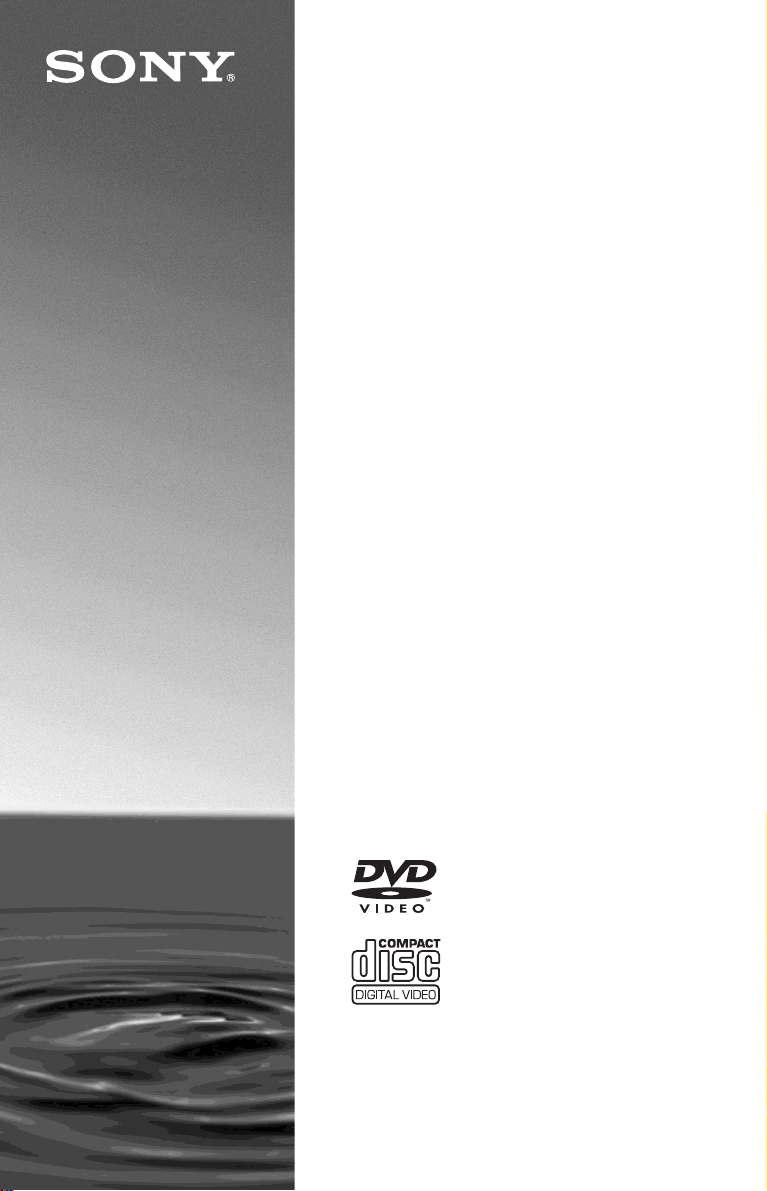
CD/DVD
Player
Betjeningsvejledning
2-021-509-62(1)
DVP-LS755P
© 2004 Sony Corporation
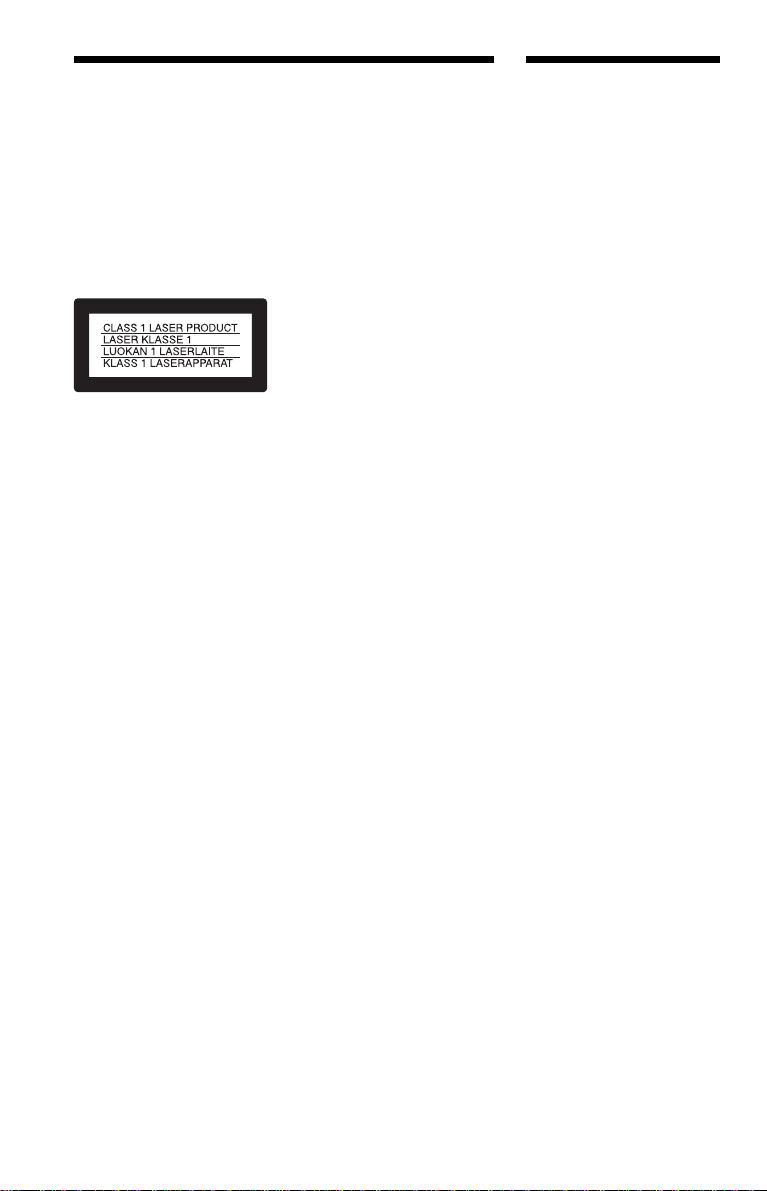
ADVARSEL!
Velkommen!
Udsæt ikke afspilleren for
regn eller fugt, så risiko for
brand eller stød undgås.
Åbn ikke kabinettet for at
undgå elektrisk stød. Overlad
alt reparationsarbejde til
faguddannet personale.
Netledningen må kun
udskiftes af faguddannet
servicepersonale.
Denne afspiller er klassificeret som
et LASER KLASSE 1-produkt.
LASER KLASSE 1PRODUKTMÆRKET findes på
bagsiden.
ADVARSEL!
Brug af optiske instrumenter
sammen med dette produkt forøger
risikoen for øjenskader. Eftersom
den laserstråle, der anvendes i
denne CD/DVD-afspiller, er
skadelig for øjnene, må du ikke
skille kabinettet ad.
Overlad alt reparationsarbejde til
faguddannet personale.
Forholdsregler
Sikkerhed
• Denne afspiller bruger 220 – 240
V vekselstrøm, 50/60 Hz.
Kontroller, at afspillerens
driftsspænding er den samme
som den lokale strømforsyning.
• Anbring ikke objekter, der er
fyldt med væsker, f.eks. vaser, på
apparatet, så risiko for brand
eller stød undgås.
Installation
• Anbring ikke afspilleren i en skrå
stilling. Den er kun beregnet til at
blive betjent i vandret stilling.
Tak, fordi du har købt denne Sony
CD/DVD-afspiller. Inden du tager
afspilleren i brug, skal du læse
denne betjeningsvejledning
grundigt igennem og gemme den
til senere brug.
2
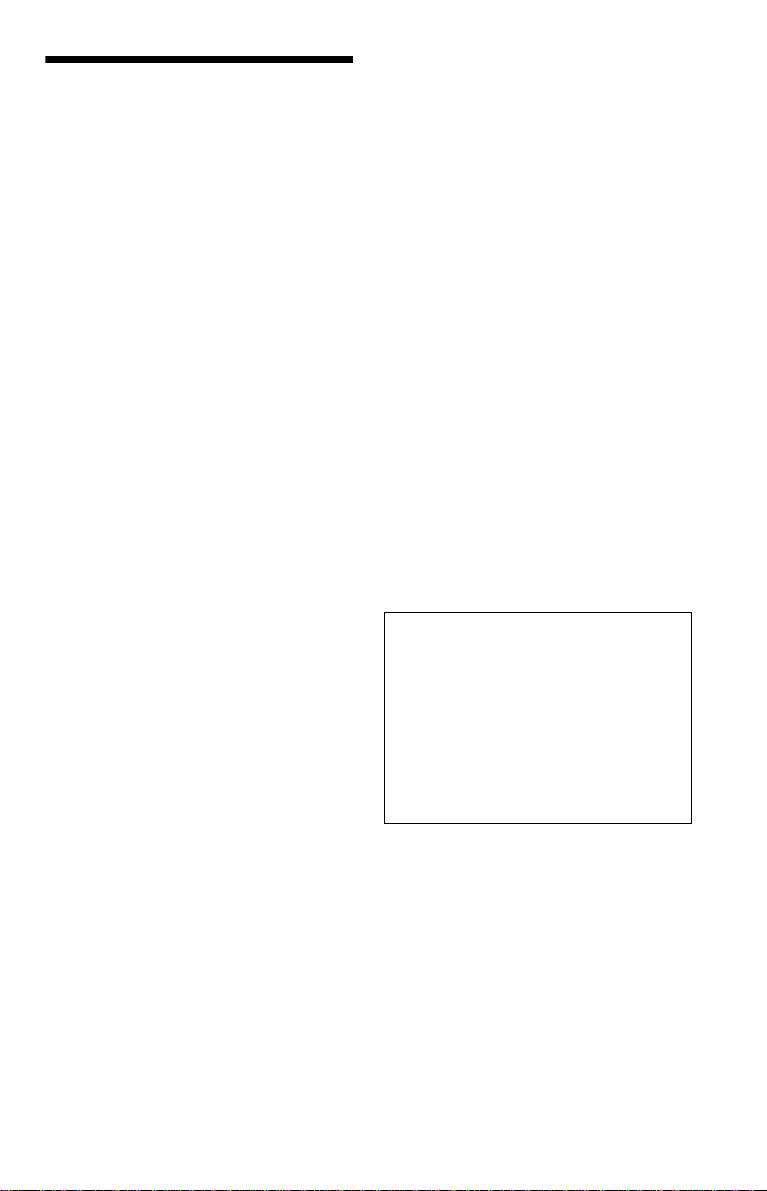
Forholdsregler
Sikkerhed
• Hvis der tabes en genstand eller spildes
væske i kabinettet, skal strømmen afbrydes
og afspilleren kont rolleres af en
servicetekniker, før den igen tages i brug.
Strømkilder
• Strømmen til afspilleren er ikke afbrudt, så
længe afspilleren er tils lutte t stik kontakte n.
Dette gælder også, selvom selv e afspiller en
er slukket.
• Hvis du ikke skal anvende afspilleren i
længere tid, skal du ta ge stikket ud af
stikkontakten. Hvis du vil tage sti kket ud af
stikkontakten, skal du trække i sel ve stikket,
aldrig i ledningen.
Placering
• Anbring afspilleren på et sted med rigelig
ventilation for at undgå overophedni ng af
afspilleren.
• Anbring ikke afspilleren på en blød
overflade, f.e ks. et tæppe, da dette kan
blokere ventilatio nshullerne.
• Anbring ikke afspilleren på et sted nær
varmekilder eller på et sted med direkte
sollys, meget støv eller mekaniske
vibrationer.
• Anbring ikke afspilleren og discs i
nærheden af udst yr med stærke mag neter,
f.eks. mikrobølgeovne eller store højttalere.
• Anbring ikke tunge genstande på
afspilleren.
• Anbring ikke afspilleren i et trangt rum,
som f.eks. en bogreol eller et indbygget
skab.
Betjening
• Hvis afspilleren flyttes dire kte fra et koldt til
et varmt sted eller placeres i et rum med høj
luftfugtighed, er der risiko for, at der dannes
kondensvand på l inserne inde i afspi lleren.
Hvis dette sker, fungerer afspilleren
muligvis ikke korrekt. I så fald skal du
fjerne disc'en og lade afspillere n stå tændt i
ca. en halv time, indtil fugten er fordampet.
• Læg ikke en disc med afvigend e form
(f.eks. kort- el ler hjerteformet ) i afspilleren .
Disc'en kan muligvis ikke fjernes fra
afspilleren, hvilket kan medføre en
fejlfunktion.
• Når du flytter afspilleren, skal du fjerne
eventuelle discs. De n pågældende disc ka n
blive beskad ig et , hvis den ikke fjerne s.
Lydstyrkeregulering
Skru ikke op for lyden, mens du lytter til en
sektion med meget lave eller ingen
lydsignale r. Hv is du skruer op, kan
højttalerne blive ødelagt, hvis du af spiller en
sektion med kraftige lydsignaler.
Rengøring
Rengør kabi nettet, panelet og
kontrolknapper ne med en blød klud, der er
fugtet let med et mildt rengøringsmiddel.
Anvend ikke skuresvampe, skurepulver el ler
opløsningsmidler, såsom sprit eller
rensebenzin.
Rengøring af discs
Anvend ikke rense-discs. Dette kan forårsage
fejlfunktion.
VIGTIG BEMÆRKNING
Advarsel!: Denne afspiller kan vise et
stillvideobillede eller et billede på TVskærmen uendeligt. Hvis du viser
stillvideobilledet eller billedet på TVskærmen gennem længere tid, er der ris ik o
for permanent bes kadigelse af TVskærmen. Plasma Di splay Panel-TV er og
projektions-TV'er er følsomme over for
dette.
Kontakt nærme st e Sony-forhandle r, hvis du
har spørgsmål eller problemer i forbindelse
med afspilleren.
3
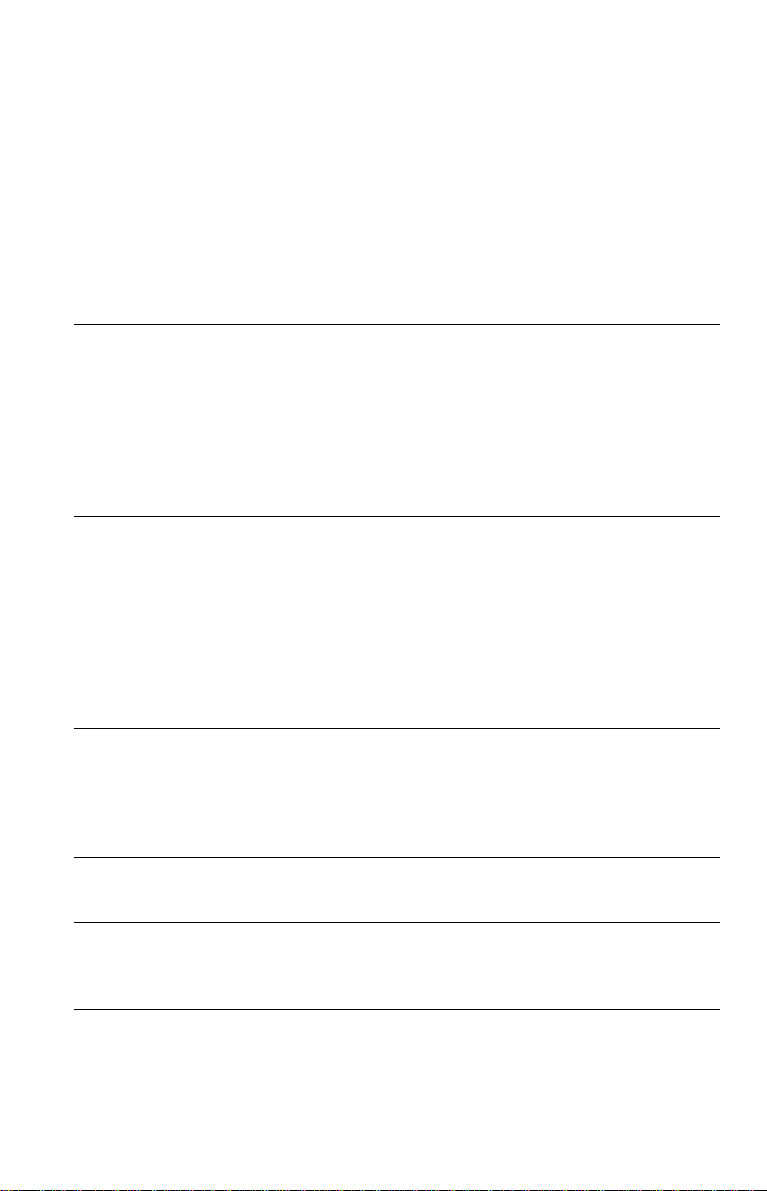
Indholdsfortegnelse
ADVARSEL! . . . . . . . . . . . . . . . . . . . . . . . . . . . . . . . . . . . . . . . . . . . . . . . . . . 2
Velkommen! . . . . . . . . . . . . . . . . . . . . . . . . . . . . . . . . . . . . . . . . . . . . . . . . . . 2
Forholdsregler . . . . . . . . . . . . . . . . . . . . . . . . . . . . . . . . . . . . . . . . . . . . . . . . . 3
Om denne betjeningsvejledning. . . . . . . . . . . . . . . . . . . . . . . . . . . . . . . . . . . . 6
Denne afspiller kan afspille følgende discs . . . . . . . . . . . . . . . . . . . . . . . . . . . 6
Bemærkninger om discs . . . . . . . . . . . . . . . . . . . . . . . . . . . . . . . . . . . . . . . . . 8
Stikordsregister til dele og kontrolknapper . . . . . . . . . . . . . . . . . . . . . . . . . . . 9
Vejledning til kontrolmenudisplayet (Magic Pad) . . . . . . . . . . . . . . . . . . . . . 12
Tilslutninger. . . . . . . . . . . . . . . . . . . . . . . . . . . . . . . . . . . . . . . 15
Tilslutning af afspilleren. . . . . . . . . . . . . . . . . . . . . . . . . . . . . . . . . . . . . . . . . 15
Trin 1: Udpakning. . . . . . . . . . . . . . . . . . . . . . . . . . . . . . . . . . . . . . . . . . . . . . 15
Trin 2: Isættelse af batterier i fjernbetjeningen. . . . . . . . . . . . . . . . . . . . . . . . 15
Trin 3: Tilslutning af videokabler . . . . . . . . . . . . . . . . . . . . . . . . . . . . . . . . . . 16
Trin 4: Tilslutning af lydkabler . . . . . . . . . . . . . . . . . . . . . . . . . . . . . . . . . . . . 19
Trin 5: Tilslutning af netledning . . . . . . . . . . . . . . . . . . . . . . . . . . . . . . . . . . . 24
Trin 6: Hurtig installation . . . . . . . . . . . . . . . . . . . . . . . . . . . . . . . . . . . . . . . . 24
Afspilning af discs . . . . . . . . . . . . . . . . . . . . . . . . . . . . . . . . . . . 28
Afspilning af discs . . . . . . . . . . . . . . . . . . . . . . . . . . . . . . . . . . . . . . . . . . . . . 28
Genoptag afspilnin gen fra det punkt, hvor du stopp ede disc'en
(Genoptag multi-disc) . . . . . . . . . . . . . . . . . . . . . . . . . . . . . . . . . . . . . . . 30
Brug af DVD'ens menu . . . . . . . . . . . . . . . . . . . . . . . . . . . . . . . . . . . . . . . . . 31
Vælg "ORIGINAL" eller "PLAY LIST" på en DVD-RW . . . . . . . . . . . . . . . . . 31
Afspilning af VIDEO CD'er med PBC-funktioner (PBC-afspilning) . . . . . . . . 32
Forskellige afspilnings fu nk tioner (Programmeret afs pil ni ng , Afspilning i
tilfældig rækkefølge, G ent ag et af spi lni ng, A-B Gentaget afspilning) . . . . 33
Søgning efter en sekvens . . . . . . . . . . . . . . . . . . . . . . . . . . . . . . 39
Søgning efter et bestemt punk t på en disc
(Søgning, Scan, Afspilning i slowmotion, Frysning af bi lled e) . . . . . . . . . 39
Søgning efter titel/kapitel/spor/sekvens osv. . . . . . . . . . . . . . . . . . . . . . . . . . 40
Søgning efter sekvens (BILLEDNAVIGATION) . . . . . . . . . . . . . . . . . . . . . . 42
Visning af oplysninger om disc'en . . . . . . . . . . . . . . . . . . . . . . . . 43
Visning af spilletid og resterende spilletid . . . . . . . . . . . . . . . . . . . . . . . . . . . 43
Lydjusteringer. . . . . . . . . . . . . . . . . . . . . . . . . . . . . . . . . . . . . . 46
Ændring af lyden . . . . . . . . . . . . . . . . . . . . . . . . . . . . . . . . . . . . . . . . . . . . . . 46
Indstillinger for TV Virtual Surround (TVS) . . . . . . . . . . . . . . . . . . . . . . . . . . 47
Afspilning af film. . . . . . . . . . . . . . . . . . . . . . . . . . . . . . . . . . . . 49
Ændring af vinkler . . . . . . . . . . . . . . . . . . . . . . . . . . . . . . . . . . . . . . . . . . . . . 49
Visning af undertekster . . . . . . . . . . . . . . . . . . . . . . . . . . . . . . . . . . . . . . . . . 49
Justering af afspilningsbilledet (BRUGERDEFINERET BILLEDE) . . . . . . . . 50
Sådan gøres billedet skarpere (SKARPHED) . . . . . . . . . . . . . . . . . . . . . . . . 51
4
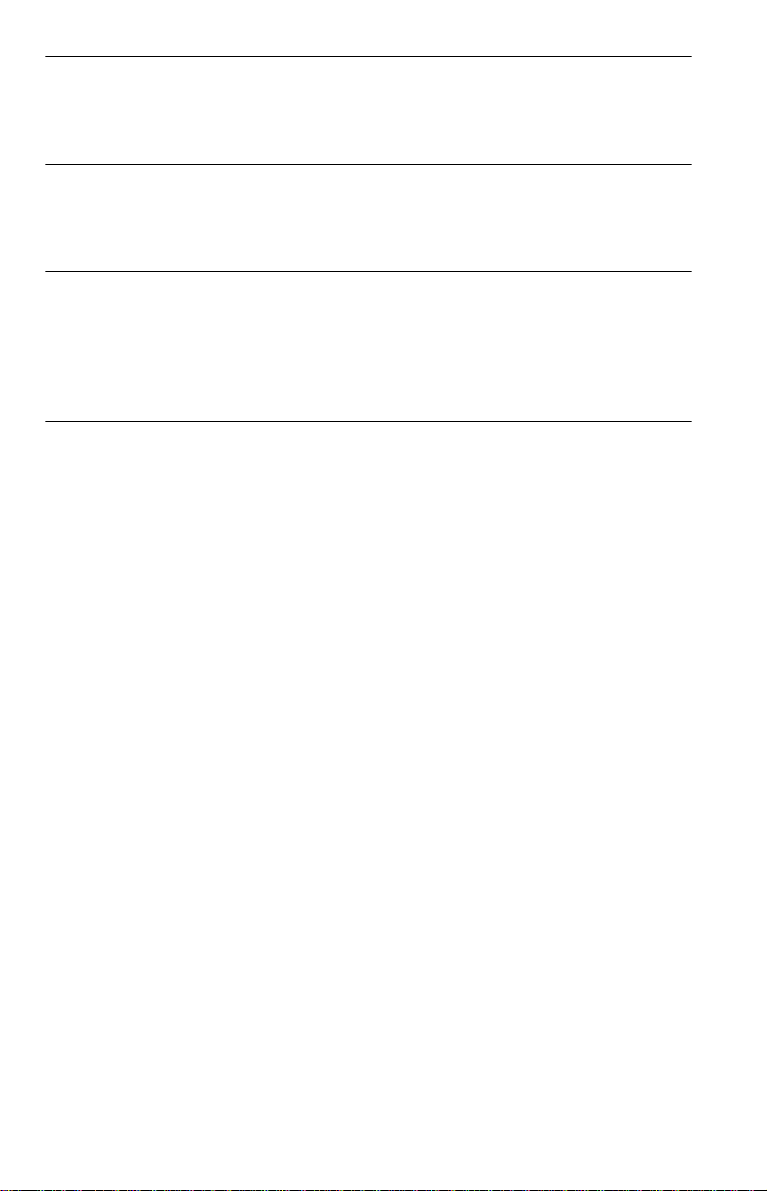
Afspilning a f en DATA CD . . . . . . . . . . . . . . . . . . . . . . . . . . . . . . 53
Om MP3-lydspor og JPEG-billedfiler. . . . . . . . . . . . . . . . . . . . . . . . . . . . . . . 53
Afspilning af en DATA CD med MP3-lydspor eller JPEG-billedfiler . . . . . . . 54
Afspilning af JPEG-billeder som et diasshow . . . . . . . . . . . . . . . . . . . . . . . . 57
Yderligere funktioner . . . . . . . . . . . . . . . . . . . . . . . . . . . . . . . . . 61
Låsning af discs
(BRUGERDEFINERET BØRNESIKRING, BØRNESIKRING). . . . . . . . . 61
Betjening af TV'et med den medfølgende fjernbetjening. . . . . . . . . . . . . . . . 65
Indstillinger og justeringer . . . . . . . . . . . . . . . . . . . . . . . . . . . . . 67
Brug af klargøringsdisplayet . . . . . . . . . . . . . . . . . . . . . . . . . . . . . . . . . . . . . 67
Indstilling af sproget til displayet eller lydsporet (SPROG-INDSTILLING). . . 68
Displayindstillinger (SKÆRMINDSTILLING) . . . . . . . . . . . . . . . . . . . . . . . . . 69
Brugerdefinerede indstillinger (BRUGERDEFINERET INDSTILLING) . . . . . 71
Lydindstillinger (LYDINDSTILLING). . . . . . . . . . . . . . . . . . . . . . . . . . . . . . . . 72
Yderligere oplysninger . . . . . . . . . . . . . . . . . . . . . . . . . . . . . . . . 74
Fejlfinding. . . . . . . . . . . . . . . . . . . . . . . . . . . . . . . . . . . . . . . . . . . . . . . . . . . . 74
Selvdiagnosefunkt ion (Når der vises bogstave r/t al i displayet) . . . . . . . . . . . 77
Ordliste. . . . . . . . . . . . . . . . . . . . . . . . . . . . . . . . . . . . . . . . . . . . . . . . . . . . . . 77
Specifikationer . . . . . . . . . . . . . . . . . . . . . . . . . . . . . . . . . . . . . . . . . . . . . . . 80
Liste over sprogkoder . . . . . . . . . . . . . . . . . . . . . . . . . . . . . . . . . . . . . . . . . . 81
Indeks . . . . . . . . . . . . . . . . . . . . . . . . . . . . . . . . . . . . . . . . . . . . . . . . . . . . . . 82
5
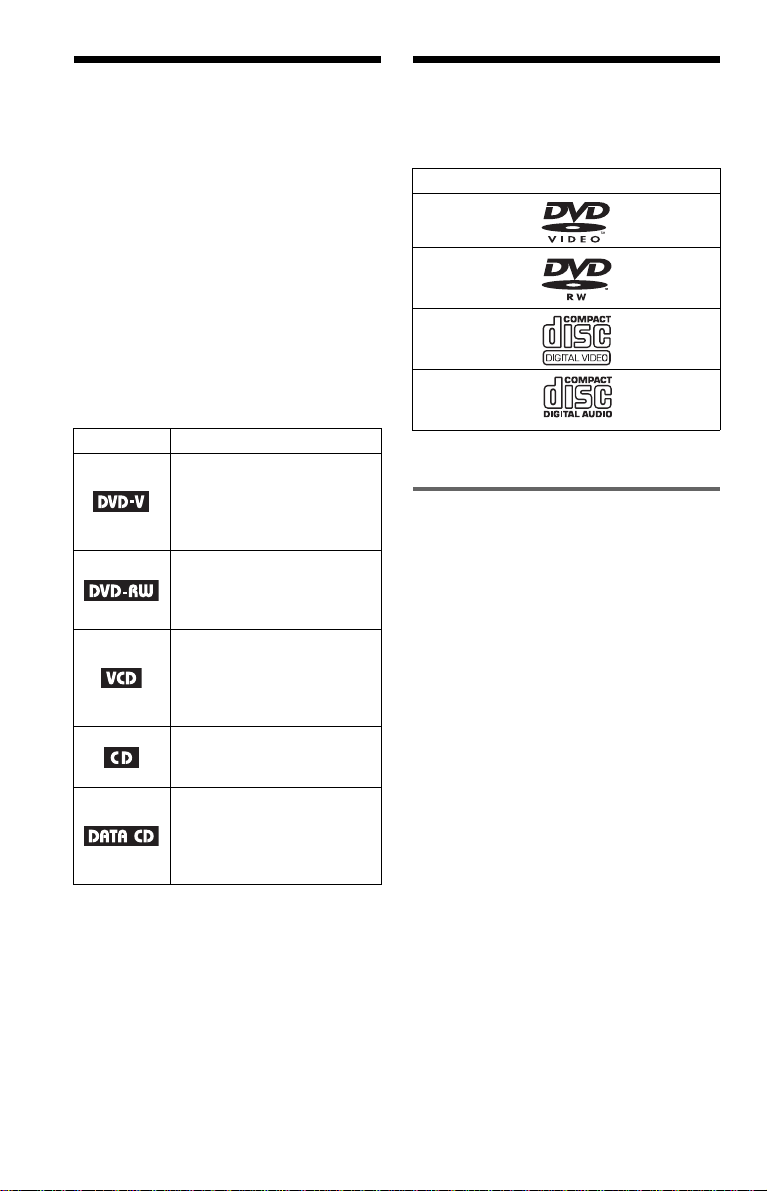
Om denne
Denne afspiller kan
betjeningsvejledning
• Instruktioner ne i de nne
betjeningsvejledning beskriver knapperne
på fjernbetjeningen. Du kan også a nvende
knapperne på afs pi lleren, hvis de har de
samme eller lig nende navne som dem på
fjernbetjeningen.
• "DVD" anvendes også som
fællesbetegnelse for DVD VIDEO'er,
DVD+RW'er/DVD+R'er og DVD-RW'er/
DVD-R'er.
• Betydningen af de ikoner, der anvendes i
denne betjeningsvejledning, er beskrevet
nedenfor:
Ikoner Betydninger
Funktioner, der er tilgængelige
for DVD VIDEO'er og
DVD+RW'er/DVD+R'er eller
DVD-RW'er/DVD-R'er i
videotilstand
Funktioner, der er tilgængelige
for DVD-RW'er i VR-tilstand
(Video Recording –
videooptagelse)
Funktioner, der er tilgængelige
for VIDEO CD'er, SuperVCD'er eller CD-R'er/CDRW'er i VIDEO CD-format
eller Super-VCD-format
Funktioner, der er tilgængelige
for musik-CD'er eller CD-R'er/
CD-RW'er i musik-CD-form at
Funktioner, der er tilgængelige
for DATA CD'er (CD-ROM'er/
CD-R'er/CD-RW'er
indeholdende MP3*-lydspor
og JPEG-billedfiler)
* MP3 (MPEG1 Audio Layer 3) er et
standardformat defineret af ISO (International
Organization for Standardization)/MPEG, som
komprimerer lyddata.
afspille følgende discs
Disc-type
DVD VIDEO
(side 78)
DVD-RW
(side 78)
VIDEO CD
Musik-CD
"DVD VIDEO" og "DVD-RW" er
varemærker.
Bemærkning om CD'er
Apparatet kan afspille CD-ROM'er/CD-R'er/
CD-RW'er, der er optaget i følgende
formater:
–Musik-CD-format
–VIDEO CD-format
–MP3-lydspor og JPEG-bi ll e dfiler, der er i
overensstemmel se med ISO9660* Level 1/
Level 2, eller det udvidede format J ol iet.
–KODAK Picture CD-format
* Et logisk format af filer og mapper p å C D'e r s om
defineret af ISO (International Organization for
Standardization).
6
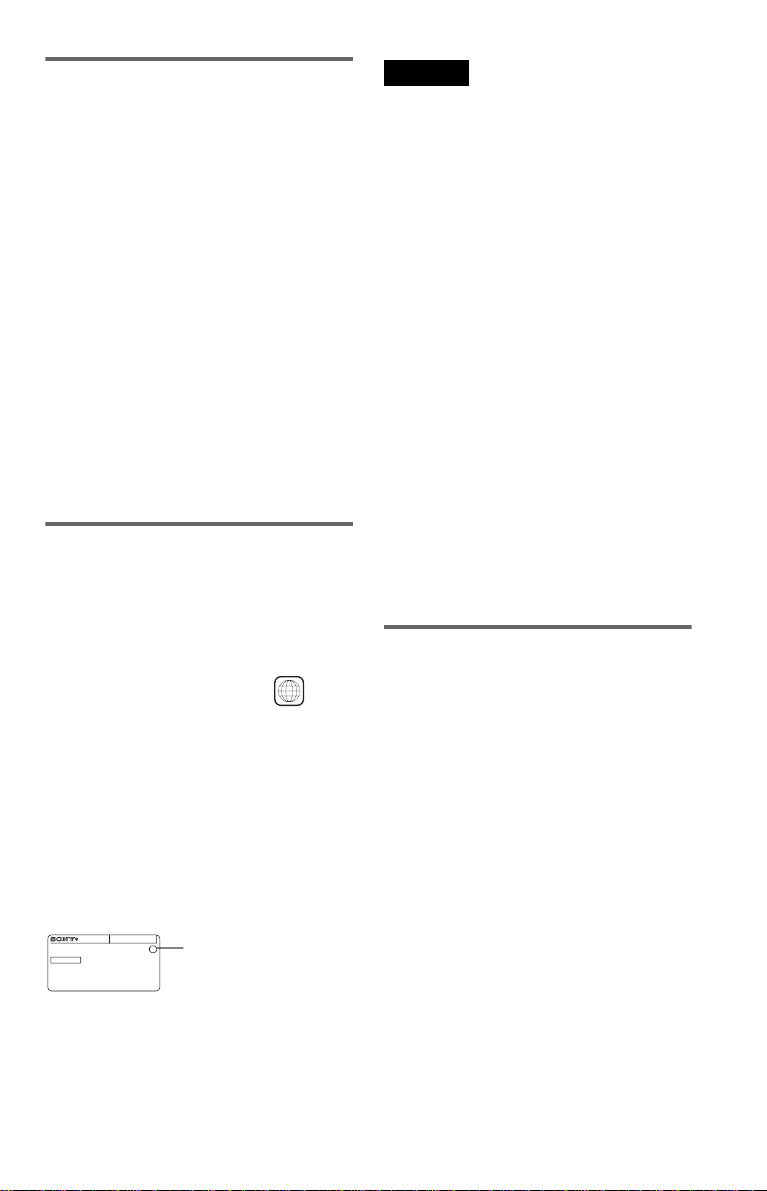
Eksempler på discs, som
afspilleren ikke kan afspille
Afspilleren kan ikke afspille følgende discs:
• CD-ROM'er/CD-R'er/CD-RW'er optaget i
andre formater end formaterne på forrige
sides liste.
• CD-ROM'er optaget i PHOTO CD-format.
• Datasektioner på CD-Extra'er.
• DVD-ROM'er.
• DVD Audio-CD'er.
• HD-lag på Super Audio-CD'er.
Afspilleren kan d es uden ikke afspille
følgende disc s:
• En DVD VIDEO-disc med en anden
områdekode.
• En disc i en afvigende form
(f.eks. kort- eller hjerteformet).
• En disc med papi r eller klistermærke r på.
• En disc, der stadig har lim fra cellofantape
eller et klistermæ rke på.
Områdekode
Afspilleren har en omr ådekode på bagside n,
og afspilleren kan kun afspille DVD VIDEOdiscs (kun afspi lning), der er mærke t m ed en
tilsvarende områdekode. Dette system
anvendes til besk yt telse af ophavsrett en.
DVD VIDEO-discs med mærket kan
også afspilles på denne afspiller.
Hvis du forsøger at afspille andre DVD
VIDEO-discs, vises meddelelsen "Af spilning
af denne plad e er ikke tilladt i denne
geografiske region" på TV-skærmen.
Afhængigt af den enkelte DVD VIDEO er der
muligvis ikke angivet nogen områdekode,
selvom afspilning af DVD VIDEO-discs ik ke
er mulig i den pågældende geografiske
region.
DVP–XXXX
X
00V 00Hz
NO.
00W
Områdekode
0-000-000-00
ALL
Bemærk
• Bemærkninger om DVD+RW'er/DVD+R'er,
DVD-RW'er/DVD-R'er eller CD-R'er/CDRW'er
Bemærk, at nogle DVD+RW'er/DVD+R'er,
DVD-RW'er/DVD-R'er eller CD-R'er/CD-RW'er
ikke kan afspilles på denne afspille r på grund af
indspilningskvaliteten, disc'ens tilstand eller
optagerens og det tilknyttede prog rams
egenskaber.
Discs kan ikke afspilles, hvis de ikke er kor r ekt
afsluttet. Yderligere oplysninger f inde s i
betjeningsvejledningen til optageren. Bemærk, at
nogle afspilningsfunkt ione r muligvis ikke virker
med visse DVD+RW'er/DVD+R'er, selvom de er
korrekt afsluttet. I dette tilfælde skal du se disc'en
ved normal afspilning. Endvide r e kan visse
DATA CD'er oprettet i Packet Write-formatet
ikke afspilles.
• Musik-discs kodet ved hjælp af teknologi til
beskyttelse af ophavsret
Dette produkt er udviklet til afspilning af discs,
der er i overensstemmelse med Compact Discstandarden (CD).
På det seneste har nogle pladeselskaber
markedsført forskellige discs med teknologi til
beskyttelse af ophavsret. Be m ærk , at der bla ndt
disse discs er nogle, der ikke overhol de r CDstandarden og muligvis ikke kan afspilles på dette
apparat.
Bemærkning om
afspilningsfunktioner for DVD'er
og VIDEO CD'er
Nogle afspilni ngs funktioner på DV D'er og
VIDEO CD'er ka n være bevidst fa st sat af
softwareproducenter. Da denn e af spiller
afspiller DVD'er og VIDEO CD'er i
overensstemmelse med det discindhold,
softwareproducenterne har udviklet, er nogle
af afspilningsfunktionerne muligvis ikke
tilgængelige. Se også de vejledninger, der
hører til DVD'erne eller VIDEO CD'erne.
,fortsat
7
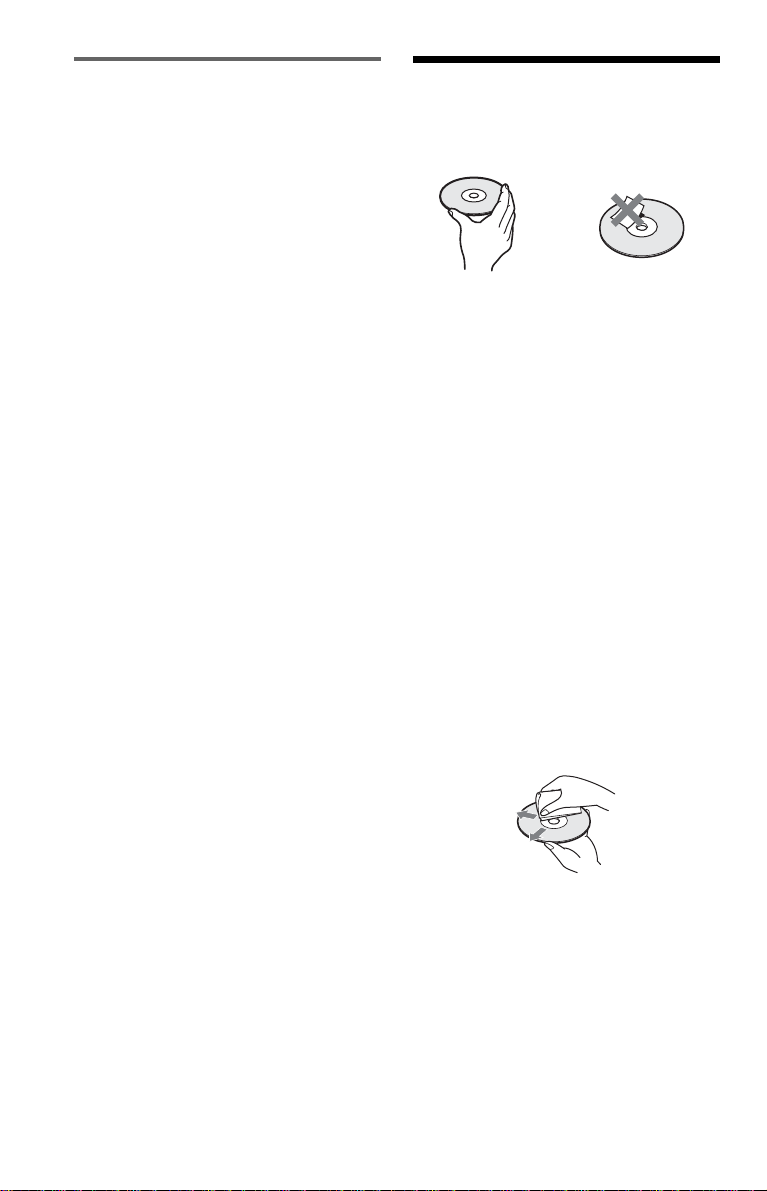
Ophavsret
Dette produkt anve nder teknologi til
beskyttelse af op havsret, der er beskyttet af
amerikanske patenter og andre immaterielle
ejendomsrettigheder. Brug af denne
teknologi til besk yt t else af ophavsret skal
autoriseres af Macrovision og er kun beregnet
til privatbrug og andr e former for begrænset
visning, medmindr e andet er autoriseret af
Macrovision. Reverse engineering el ler
demontering er forbudt.
Bemærkninge r om di scs
• Tag fat i disc'ens kant for ikke at tilsmudse
den. Undgå at berøre overfladen.
• Udsæt ikke disc'en for di rekte sollys eller
varmekilder, f.ek s. varmluftskanaler, og
efterlad den ikke i en bil, der er parkere t i
direkte sollys, da temperaturen i bilen kan
stige voldsomt.
• Du skal fjerne di sc'en helt, når du har
trykket på Z eller A. Fjern disc'en hel t fr a
afspilleren.
• Anbring disc' en i coveret efte r afspilning.
• Hvis der er lim på disc'ens yderside, skal du
køre siden af en blyant el ler en kuglepen
langs disckanten, så limen sprede s jævnt
langs kanten, inden disc'en lægges i
afspilleren. Rør i kke disc'ens
afspilningssi de, når kanten aftø rr es.
• Hvis der stadig e r ujævnheder på disc'ens
yderkant, skal du f je rne dem med siden af
en blyant eller kuglepen. Hvis
ujævnhederne ikke fjernes, indføres discs
muligvis ikke korrekt i afspilleren.
Plaststykker, der sidder fast på disc'ens
afspilningsside, kan medføre spring i lyden.
• Aftør disc'en m ed en renseklud.
Aftør disc'en fra m id te n og ud.
• Anvend ikke opløsningsmidler, såsom
rensebenzin, fo rtynder, rensemidler eller
antistatis k spra y, de r er bere gnet til LP' er af
vinyl.
• Hvis du har udskrevet en disc's et ik et, skal
etiketten tørre før afspilning.
8
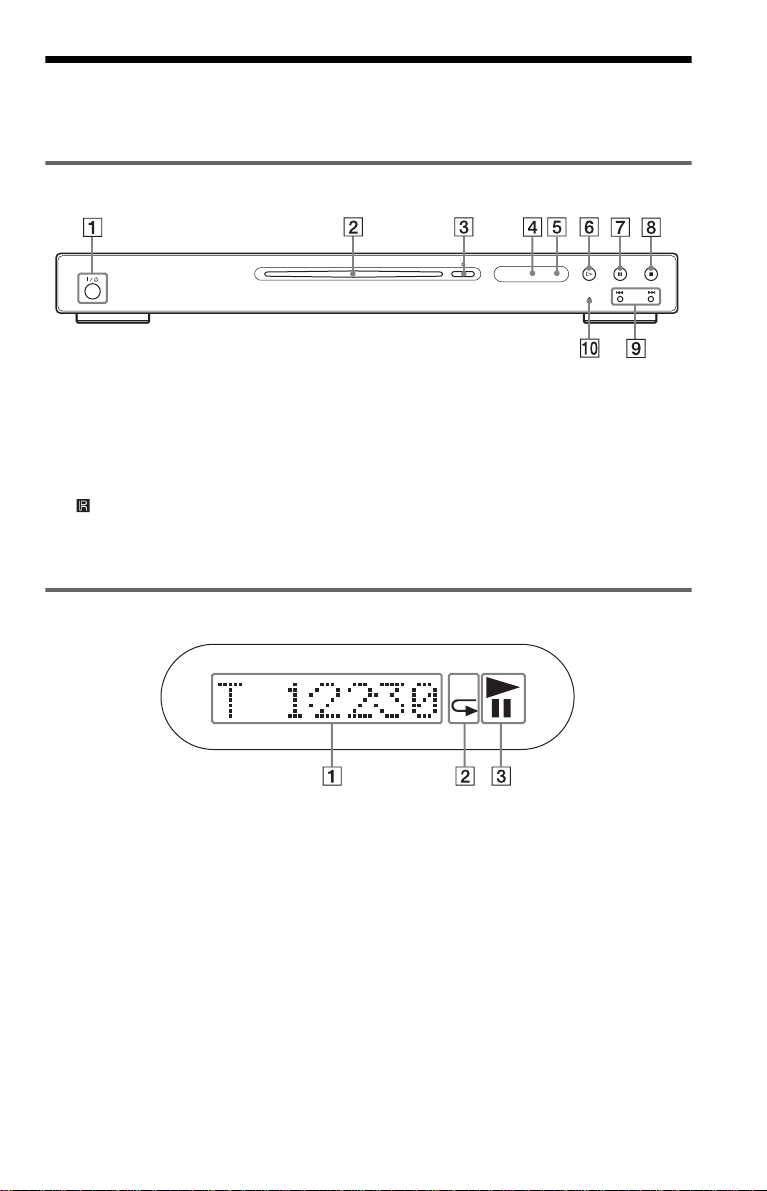
Stikordsregister til dele og kontrolknapper
Se siderne angivet i parentes, hvis du ønsker yderligere oplysninger.
Frontpanel
A [/1-knap (tænd/standby) (28)
B Disc-åbning (28)
C A-knap (skub ud) (29)
D Frontpaneldisplay (9)
E (fjernbetjeningsmodtager) (15)
F H-knap (afspil) (28)
Frontpaneldisplay
A Aktuel titel/kapitel/spor/spilletid eller
andre discoplysninger (44)
B Afspilningstilstand
Lyser under Gentaget afspilning eller
A-B Gentaget afspilning (36)
C Afspilningsstatus
G X-knap (pause) (29)
H x-knap (stop) (29)
I ./>-knapper (forrige/næste)
(39)
J PROGRESSIVE-indikator
(progressiv) (17)
Lyser, når afspilleren udsender
progressive signaler.
1
z Tip!
Du kan regulere lyset i frontpaneldis pla y e t ved at
indstille "DISPLAYLYS" i
"BRUGERDEFINERET INDSTILLING".
(side 71)
,fortsat
9
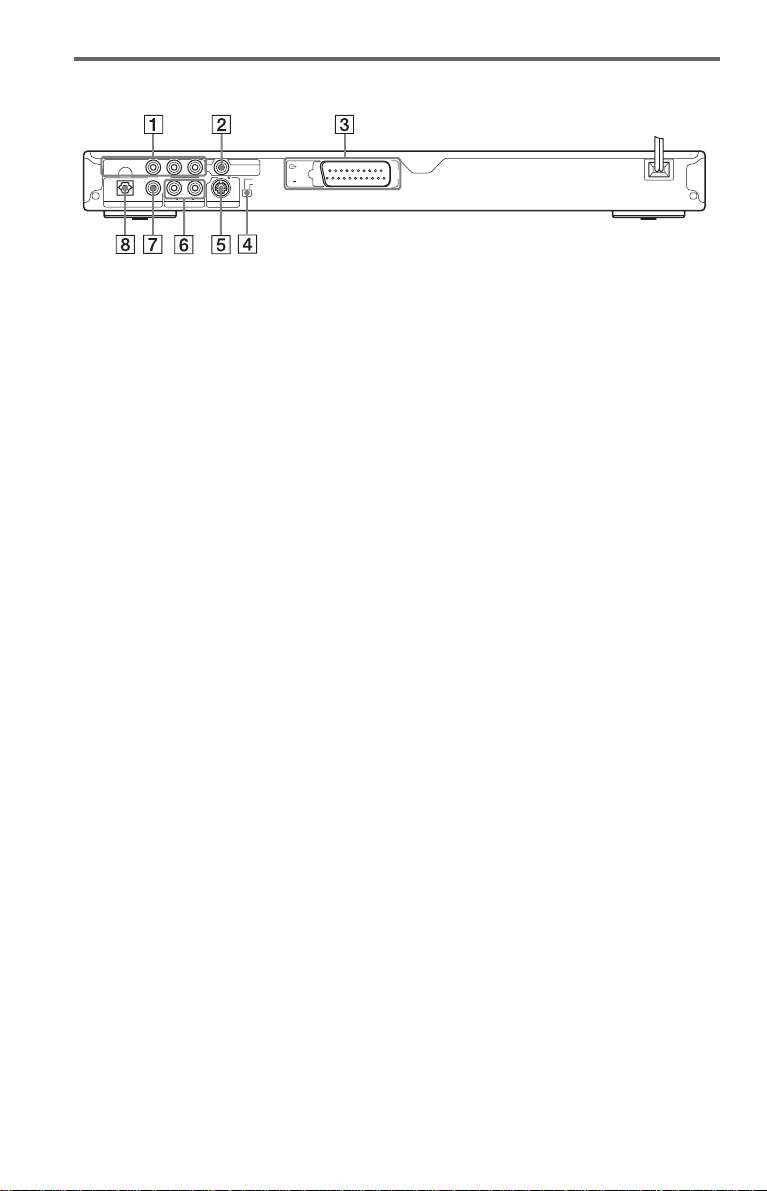
Bagpanel
YP
COMPONENT
VIDEO
OUT
PCM/
DTS/
MPEG/
DOLBY
DIGITAL
OPTICAL
DIGITAL OUT
PB
R
/
CB
COAXIAL
LINE OUT
/
VIDEO
CR
AUDIO LR
S VIDEO OUTLINE OUT
NORMAL
PROGRESSIVE
LINE
(RGB)
TV
A COMPONENT VIDEO OUT
B/CB, PR/CR)
(Y, P
(komponentvideoudgang, Y, P
P
R/CR)** (16)
B LINE OUT (VIDEO) (line out-,
videoudgang)
* (16)
C LINE (RGB) - TV (RGB – TV)
(25)
D NORMAL/PROGRESSIVE
(normal/progressiv)
** (18)
E S VIDEO OUT (s-videou dgang)
B/CB,
* (16)
* (16)
F LINE OUT L/R (line out L/R-udgange
(audio)) (20) (21) (22)
G D IGITAL OUT (COAXIAL)
(coaxial digit a l udgang) (21) (22) (23)
H D IGITAL OUT (OPTICAL)
(optisk digital udgang) (21) (22) (23)
* Indstil ikke NORMAL/PROGRESSIVE-
knappen til PROGRESSIVE, hvis du har
tilsluttet TV'et til disse indgange (side 18).
** Indstil kun NORMAL/PROGRESSIVE-
knappen på bagpanelet til PROGRESSIVE, hvis
du har tilsluttet et TV, der er kompatibelt med
progressive signaler, til afspilleren. (side 18).
10
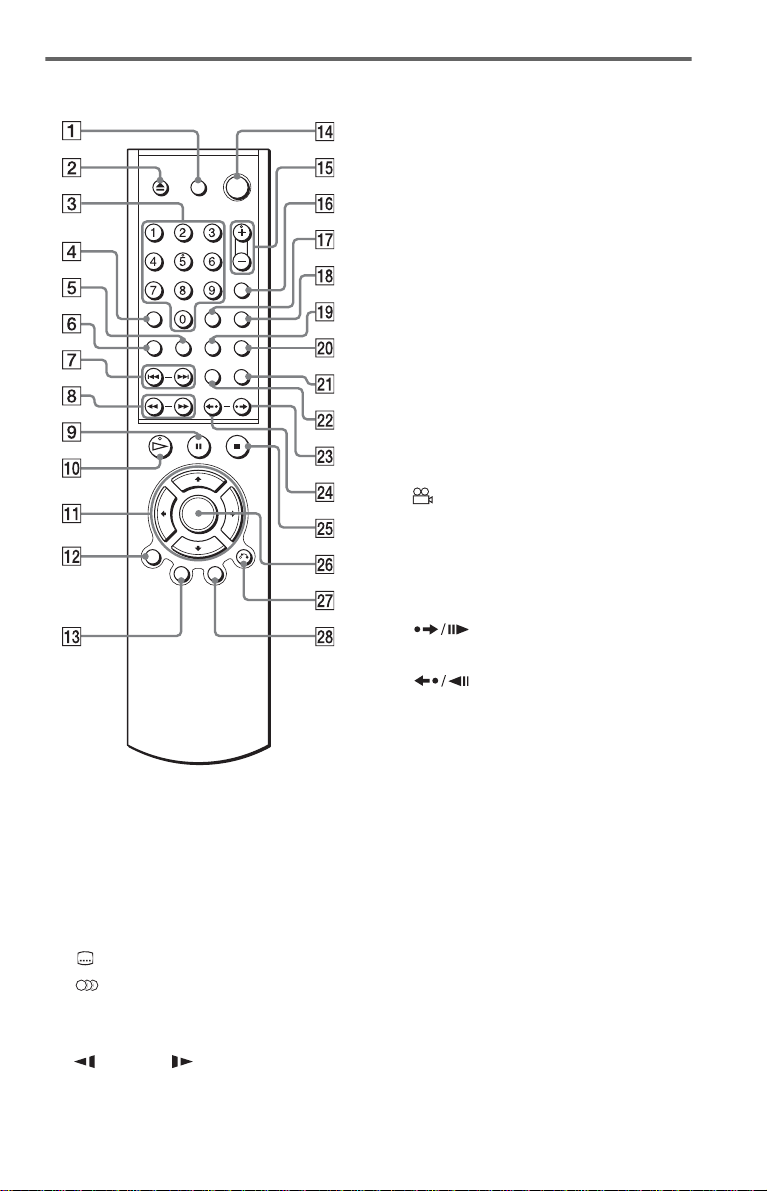
Fjernbetjening
A TV [/1-knap (tænd/standby) (65)
B Z-knap (skub ud) (29)
C Num merknapper (31)
Nummerknap 5 e r forsynet med et
berøringspunkt.*
D CLEAR-knap (sletteknap) (33)
E -knap (undertekst) (49)
F -knap (lyd) (46)
G ./>-knapper (forrige/næste)
(29)
H m/M -knapper
(scan/langsom) (40)
I X-knap (pause) (29)
J H-knap (afspil) (28)
Knappen H er forsynet med et
berøringspunkt.*
K C/X/x/c-knapper (31)
L DISPLAY-knap (display) (12)
M TOP MENU-knap (topmenu) (31)
N [/1-knap (tænd/standby) (28)
O 2 (lydstyrke) +/– -knapper (65)
Knappen + er forsynet med et
berøringspunkt.*
P t-knap (TV/video) (65)
Q TIME/TEXT-knap (klokken/tekst)
(43)
R PICTURE MODE-knap
(billedtilstand) (50)
S -knap (vinkel) (49)
T SUR-knap (surround) (47)
U PICTURE NAVI-knap
(billednavigation) (42, 56)
V ZOOM-knap (zoom) (29, 56)
W -knap (hurtig fremadsøgning/
trin) (29, 40)
X -knap (hurtig afspilning/trin)
(29, 40)
Y x-knap (stop) (29)
Z ENTER-knap (25)
wj O RETURN-knap (retur) (29)
wk MENU-knap (31) (54)
* Brug berørings punktet som reference, når du
betjener afspilleren.
11
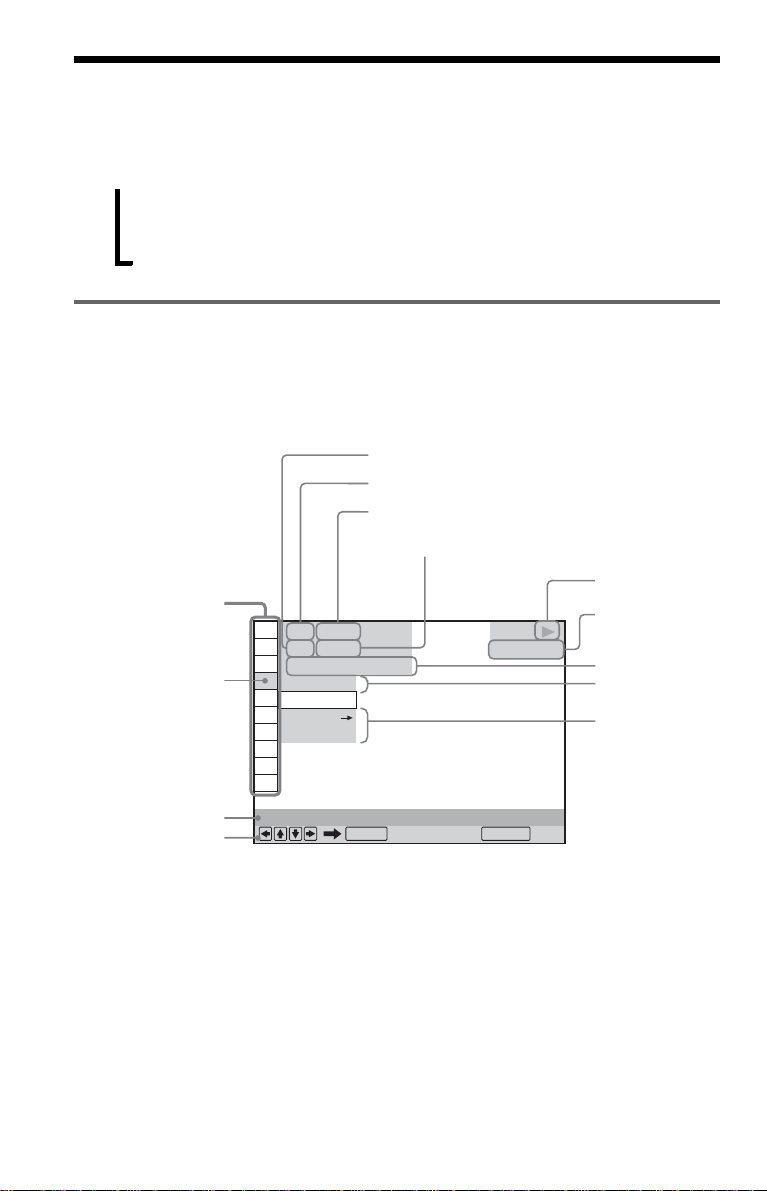
Vejledning til kontrolmenudisplayet (Magic Pad )
Brug kontrolmen uen til at vælge en funktion og til at få vist relaterede oplysni nger. Tryk flere
gange på DISPLAY f or at a kt iv er e el l er ændre kontrolmenudis pl ayet på følgende måde:
Kontrolmenudisplay 1
,
Kontrolmenudisplayet
Kontrolmenu di splay 1 og 2 viser for skellige menupunkter afhængigt af t ypen af disc.
Oplysninger om de enkelte menup unkter finder du på de sider, der er an ført i parentes.
Eksempel: Kontrolmenudisplay 1 under afspilning af en DVD VIDEO-disc.
Kontrolmenupunkter
Valgt menupunkt
m
Kontrolmenudisplay 2 (kun DATA CD)
m
Kontrolmenudisplay fra
1 2 ( 2 7
1 8 ( 3 4
T
FRA
FRA
START
TIL
)
)
1 : 3 2 : 5 5
Aktuelt kapitelnummer**
Aktuelt afspillet kapitelnummer*
Samlet antal titler*
Samlet antal kapitler**
PLAY
DVD VIDEO
Afspilningsstatus
(N Afspilning,
X Pause,
x Stop osv.)
Disctype, der
afspilles***
Spilletid****
Aktuel indstilling
Valgmuligheder
Funktionsnavn for
det valgte
kontrolmenupunkt
Betjeningsmeddelelse
* Viser sekvensnummeret for VIDEO CD'er
(PBC er aktiveret), spornum meret for VIDEO
CD'er/CD'er, albumnummer f or DATA CD' er.
** Viser indeksnummeret for VIDEO CD'er,
MP3-lydspornummer elle r JP EG-
billedfilnummer for DATA CD'er.
*** Viser Super VCD som "SVCD".
****Viser datoen for JPEG-filer.
PROGRAM
Sådan deaktiveres displayet
Tryk på DISPLAY.
12
ENTER DISPLAY
AFSLUT:
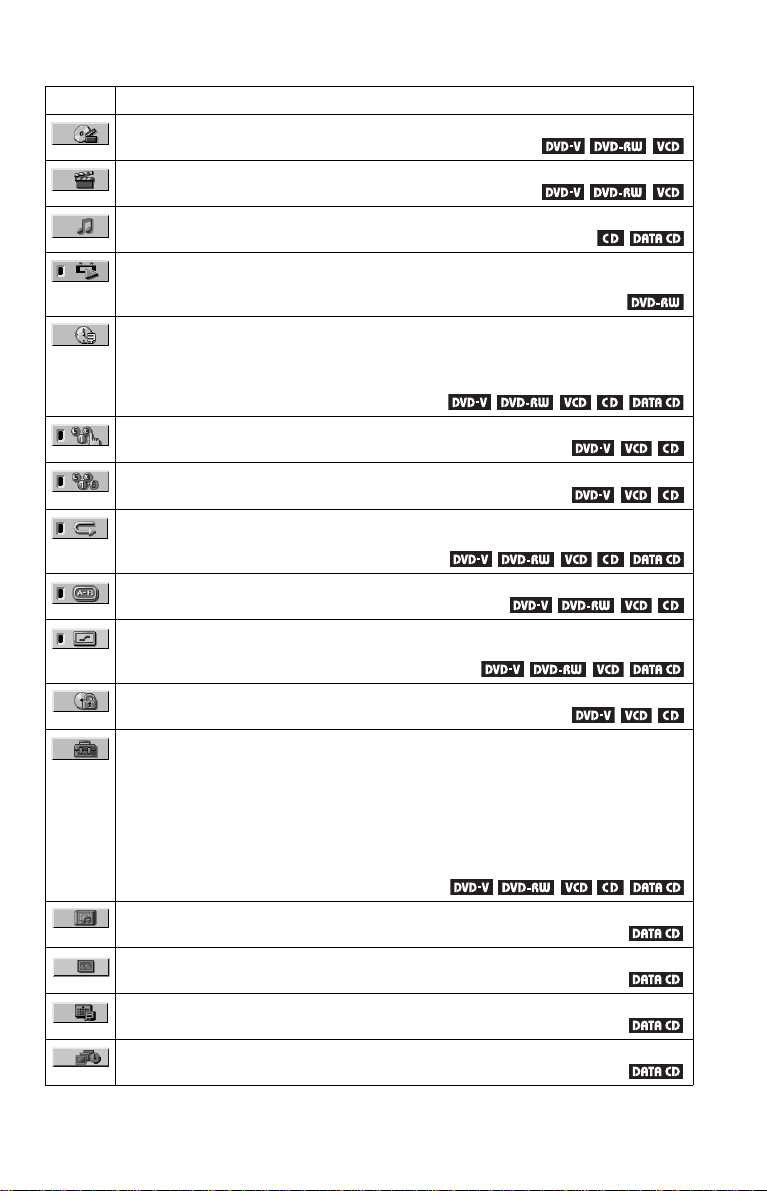
Liste over kontrolmenupunkter
Menupunkt
Menupunkt, Funktion, Relevant disctype
TITEL (side 40)/SEKVENS (side 40)/SPOR (side 40)
Vælger den titel, den sekvens eller det spor , der ska l af sp ille s.
KAPITEL (side 40)/INDEKS (side 40)
Vælger det kapitel eller det indeks, der skal afspilles.
SPOR (side 40)
Vælger det spor, der skal afspilles.
ORIGINAL/PLAY LIST (side 31)
Vælger den type titel (DVD-RW ), der skal afspilles, den oprindelig e afspilningsliste
(ORIGINAL) eller en redigeret afspilni ngsl ist e (PL AY LI ST) .
KLOKKEN/TEKST (side 40)
Kontrollerer den forløbne og den re ste re nde spilletid.
Skriv en tidskode ved søgning eft er bi ll eder og musik.
Viser DVD'ens/CD'ens tekst eller DATA CD'ens spornavn.
PROGRAM (side 33)
Vælger titel, kapitel eller spor i den rækkefølge, som du vil afspille i.
SHUFFLE (side 35)
Afspiller en titel, et kapitel eller et spor i vilkårlig rækkefølge.
GENTAG (side 36)
Afspiller hele disc'en (alle titler/spor/albummer) flere gange eller en titel/et kapitel/et spor
flere gange .
A-B GENTAG (side 37)
Angiver de dele, du vil afspil le fle re gange.
SKARPHED (side 51)
Forstærker billedets omrids for at give et skarpere billede.
BØRNESIKRING (side 61)
Forhindrer afspilning på denne afspiller.
INSTALLATION (side 67)
HURTIG installation (side 24)
Anvend funktionen Hurtig inst al la ti on t il at vælge det ønskede sprog til displayet på
skærmen, TV'ets formatforhold og den udsendte lyd.
BRUGERDEFINERET installation
Det er muligt at justere flere andre indstillinger ved Hurtig installation.
NULSTIL
Ændrer indstillingerne under "INSTALLATION" til standardindstillingen.
ALBUM (side 53)
Vælger det album, de r skal afspilles.
FIL (side 40)
Vælger den JPEG-billedfil, der skal af sp illes.
DATO (side 56)
Viser datoen, hvor billede t bl ev taget med et digitalkam era .
INTERVAL (side 59)
Angiver det tidsrum, hvor dias vises på skærmen.
,fortsat
13
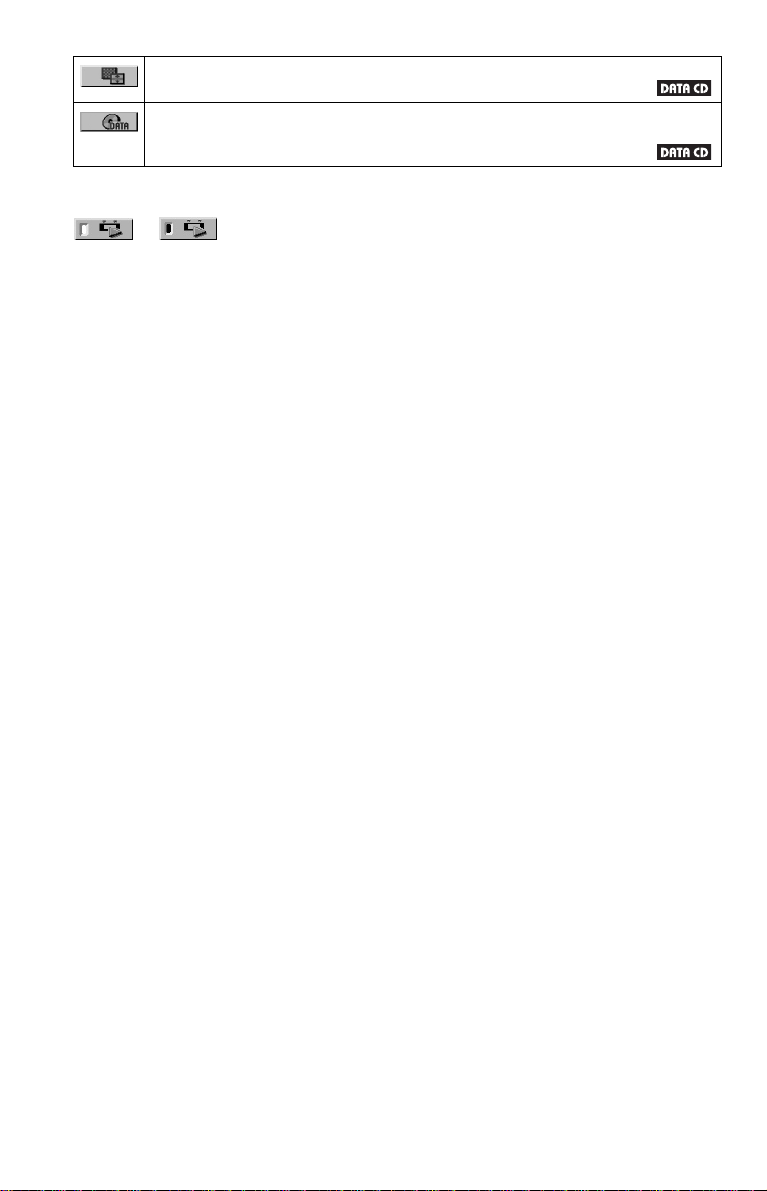
EFFEKT (side 59)
Vælger de effekter, der skal anv endes ved diasskift under et af diassho w .
MODE (MP3, JPEG) (side 56)
Vælger datatypen: MP3-lydspor (LYD), JPEG-billedfil (BILLEDE) eller begge (AUTO),
der skal afspilles ved afspilning af en DATA CD.
z Tip!
Kontolmenuikonets indika tor lyser grønt,
t
menupunkt end "FRA" (gælder kun "PROGRAM",
"SHUFFLE", "GENTAG", "A-B GENTAG",
"SKARPHED"). Indikatoren "ORIGINAL/PLAY
LIST" lyser grønt, når der vælges en anden
indstilling end "PL A Y L I ST ".
når du vælger et andet
14
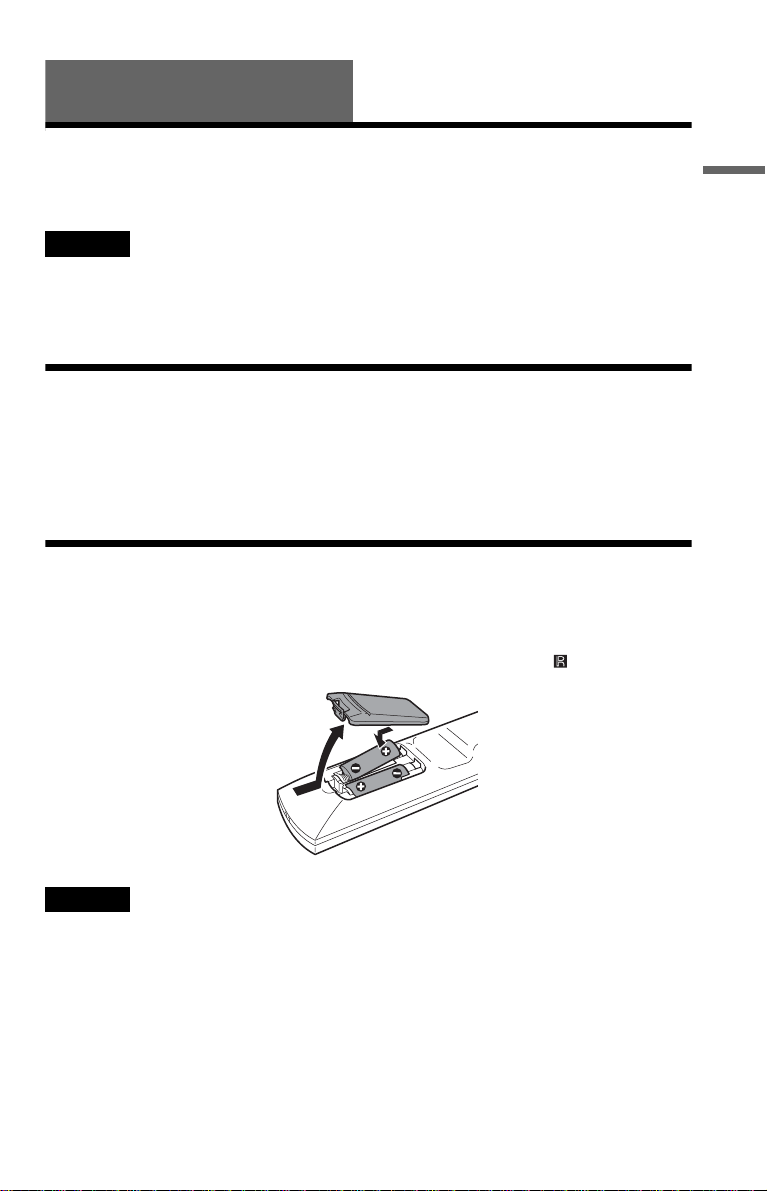
Tilslutninger
Tilslutning af afspilleren
Følg trin 1-6 for at tilslutte og justere indstillingerne for afspilleren.
Bemærk
• Tilslut kablerne korrekt for at undgå uønsket støj.
• Se den vejle dning, der følger med de kompone nte r , de r ska l til sluttes.
• Du kan ikke slutte denne afspiller til et TV, der ikke har et SCART-stik (EURO AV) eller en videoindgang.
• Sørg for at ta ge stikket til de enkelte komponenter ud af stikkontakten, før du foretager tilsl utning.
Trin 1: Udpakning
Kontroller, at du har følgende dele:
• Lyd-/videokabel (medfølger × 3 y 1 bananstik × 3) (1) (kun UK-modeller)
• Fjernbetjening (1)
• R6-batterier (størrelse AA) (2)
Trin 2: Isættelse af batterier i fjernbetjeningen
Du kan fjernbetjene af s pilleren ved hjælp af den m edf øl gende fjernbetjeni ng. Isæt to R6batterier (størrels e AA), så 3 og # på batterierne svarer til diagrammet i batteri rummet. Når du
bruger fjernbetjeningen, skal du rette den mod fjernbetjeningsmodtageren på afspilleren.
Tilslutninger
Bemærk
• Efterla d ikke f je rn be tjeningen på et meget varmt eller fugtigt sted.
• Tab ikke f rem medlegemer ned i fjernbetjeningens batterirum, f.eks. under udskiftning af batterier.
• Udsæt ikke fjernbetjeningsmodtageren for direkte lys fra solen eller lysapparaturer. Dette kan medføre
fejlfunktion.
• Hvis du ikke anvender fjernbetjeningen i en længere periode, skal du fjerne batterierne for at undgå skade
forårsaget af lækkende batterier og korrosion.
15
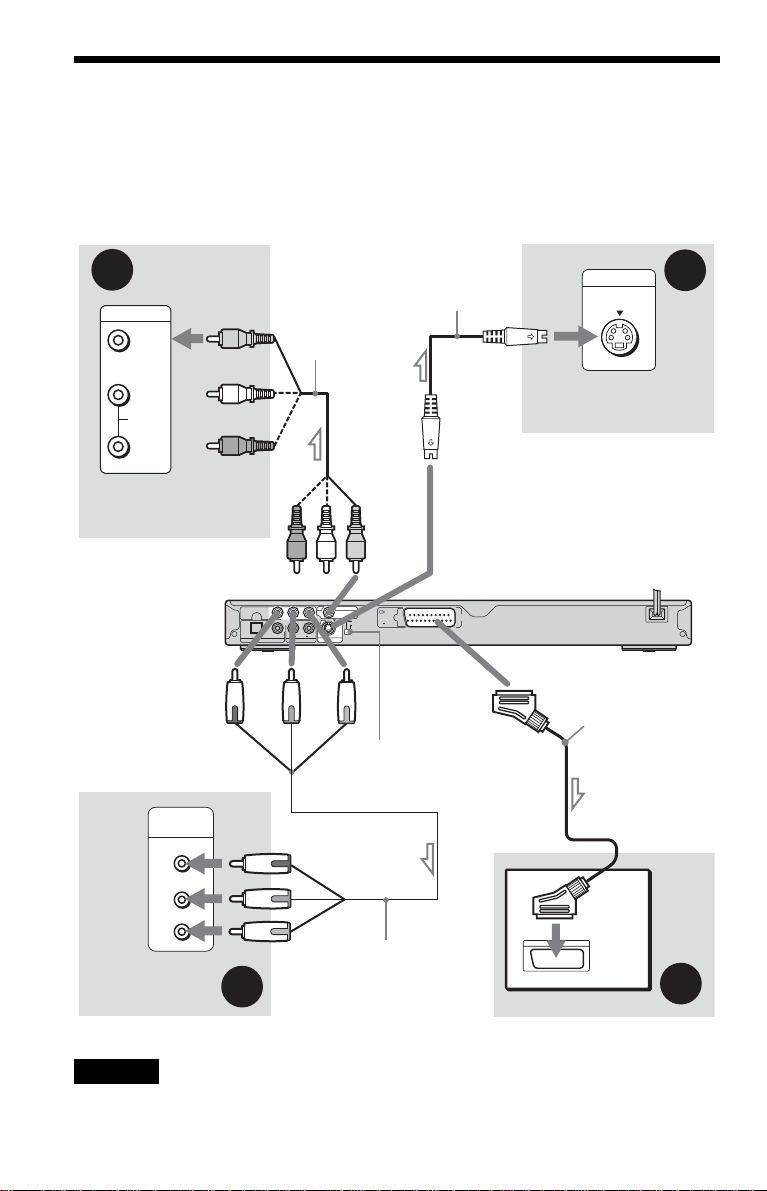
Trin 3: Tilslutning af videokabler
Tilslut denne afspiller til TV-skærmen, projektoren eller AV-forstærkeren (receiveren) ved
hjælp af et videokabel. Alt efter indgangen på TV-skærmen, projektoren eller AV-forstærkeren
(receiveren) sk al d u vælge én af tilslutni ngerne fra A til D.
Hvis du vil have vist billeder med prog re ssivt signal (525p eller 625p) med et kompatibelt TV,
en projektor eller en skærm, skal du bruge tilslutning A.
C
INPUT
VIDEO
L
AUDIO
R
TV, projektor eller AVforstærker (receiver)
til LINE OUT (VIDEO)
til COMPONENT
VIDEO OUT
(grøn)
COMPONENT
VIDEO IN
(grøn)
(blå)
(rød)
TV, projektor eller AVforstærker (receiver)
l: Signalretning
PB/C
PR/C
Y
B
R
A
COMPONENT
VIDEO
PCM/
DTS/
MPEG/
DOLBY
DIGITAL
OPTICAL
DIGITAL OUT
(blå)
YP
OUT
COAXIAL
Lyd/video-kabel
(følger med
UK-modeller)
(gul)
PB
R
LINE OUT
/
/
VIDEO
C
CR
B
AUDIO LR
LINE OUT
S VIDEO OUT
NORMAL
PROGRESSIVE
(RGB)
TV
(rød)
NORMAL/
PROGRESSIVE-knappen
Komponentvideokabel
(medfølger ikke)
S VIDEO-kabel
(medfølger ikke)
til S VIDEO OUT
LINE
til LINE
(RGB)-TV
INPUT
S VIDEO
TV, projektor eller AVforstærker (receiver)
CD-/DVD-afspiller
SCART-kabel
(EURO AV)
(medfølger ikke)
TV
D
B
Bemærk
Ved tilslutning til et progressivt TV an be fale s de t, at du kun bruger tilslutning A. Hv is du ti lslutter TV'et
med både A og B kan et speci elt kontrolsignal, der udsendes af SCART-ka ble t (E UR O AV), forår sage at
signalet skifter til SCART-stikket (EURO AV).
16
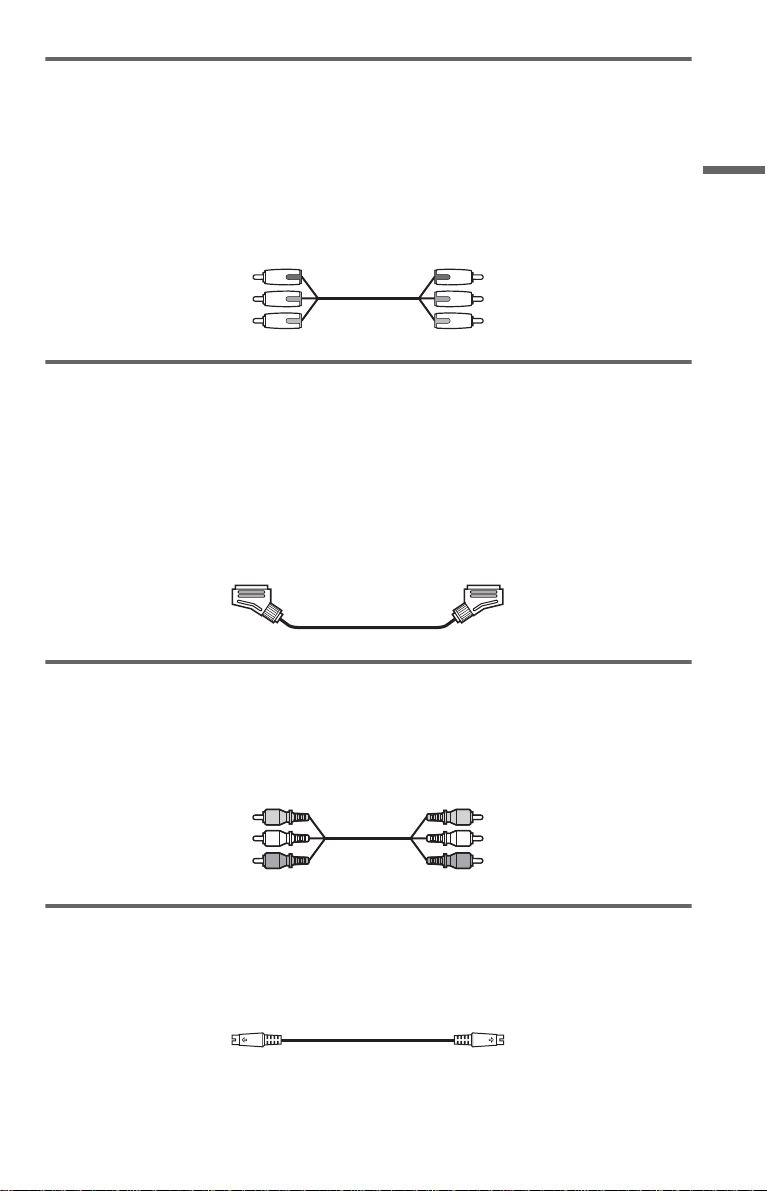
A Hvis du foretager tilslutning til en skærm, projektor eller AV-
forstærker (receiver) med komponentvideoindgange (Y, P
Tilslut komponenten vi a CO M PONENT VIDEO OU T-udgangene ved hjælp af et
komponentvideokabel (medfølger ikke) eller tre videokabler (medfølger ikke) af samme type og
med samme længde. Dette giver nøjagtig farvegengivelse og høj billedkvalitet.
Hvis TV'et accepterer progressive signaler i 525 p/62 5p-forma t, skal du bru ge denne tils lutning og
indstille NORMAL/PROGRESSIVE-knappen på bagpanelet til PROGRESSIVE for at acceptere
progressive videosi gnaler. Se "Brug af NORMAL/PROGRESSIVE-knappen" (sid e 18).
B/CB, PR/CR)
Tilslutninger
Grøn
Blå
Rød
Grøn
Blå
Rød
B Hvis du slutter afspilleren til en SCART-indgang (EURO AV)
Tilslut et SCART-kabel (EURO AV) (medfølger ikke). Sørg for, at tilslutningen foretages
korrekt for at undgå brummen og støj. Når du tilslutter afspilleren ved hjælp af SCART-kablet
(EURO AV), skal du kontrollere, at TV'et er tilpasset S-video- eller RGB-signaler. Se den
betjeningsvejledning, der følger med det TV, der skal tilslutte s. Hvis du indstiller "LINE" til "SVIDEO" eller "RGB" under "SKÆRMI NDSTILLING " i klargøri ngsdispla yet (side69), skal du
anvende et SCART-kabel (EURO AV), der er tilpasset de enkelte signaler.
Indstil knappen NORMAL/ PROGRESSIVE på bagsiden af afspilleren til "NORMAL", når du
bruger denne tilslutning.
C Hvis du slutter afspilleren til en videoindgang
Tilslut det gule stik på lyd-/videokablet (følger med UK-modeller) i det gule (video)stik. Dette
giver billeder i standardkvalitet.
Indstil knappen NORMAL/ PROGRESSIVE på bagsiden af afspilleren til "NORMAL", når du
bruger denne tilslutning.
Gul
Hvid (L)
Rød (R)
Gul
Hvid (L)
Rød (R)
D Hvis du slutter afspilleren til en S VIDEO-indgang
Tilslut et S VIDEO-kabel (medfølger ikke). Dette giver billeder i høj kvalitet.
Indstil knappen NORMAL/ PROGRESSIVE på bagsiden af afspilleren til "NORMAL", når du
bruger denne tilslutning.
Ved tilslutning til et widescreen-TV
Afhængigt af den valgte disc passer billedet muligvis ikke til TV-skærmen. Hvis du vil ændre
formatforholdet, se side 69.
,fortsat
17
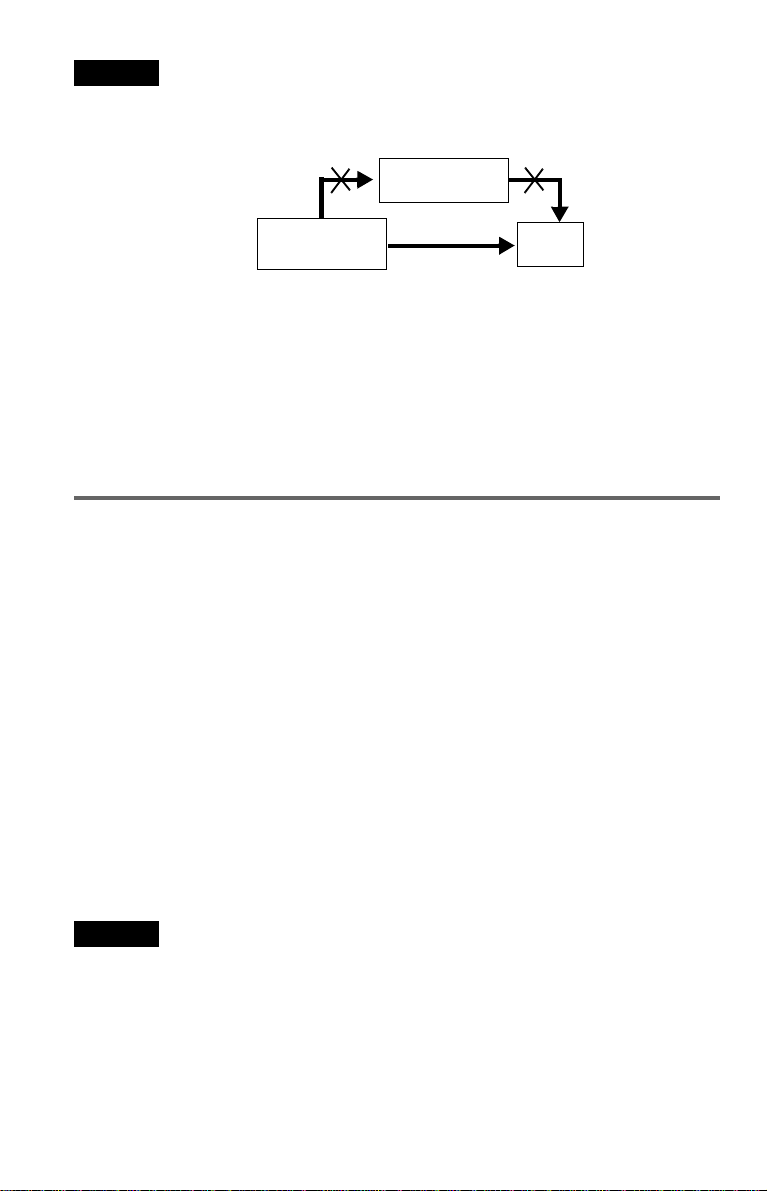
Bemærk
• Tilslut ikke en videobåndoptager osv. mellem TV'et og afspilleren. Hvis du fører afspillerens signaler
gennem videobåndoptageren, kan det resultere i uklare billeder på TV-skærmen. Hvis TV'et kun har en lyd/
video-indgang, skal du slutte afspilleren til denne indgang.
Videobåndoptager
CD/DVD-afspiller
Tilslut
direkte
• Brugeren skal være opmærksom på, at ikke alle high definition-TV-apparater er helt kompatible med dette
produkt og kan forårsage fejl på billedet. I forbindelse med problemer ved progressiv scanning af billeder
(525 eller 625), anbefales det, at du skif te r tilsl utningen til standarddefinitionsudgangen. Hvis du har
spørgsmål vedrørende TV'ets kompatibilitet med denne DVD-af spi ller (525p og 625p), skal du kontakte
vores servicecenter.
• Når du slutter afspilleren til TV'et via SCART (EURO AV)-stikkene, indstilles TV'ets indgangskilde
automatisk til afspilleren, når du starter afspilningen. I så fald ska l du trykke på t (TV/video)-knappen
på fjernbetjenin g e n for a t re turnere indgangen til TV'et.
• Hvis du angive r "LIN E" til "R GB" i SKÆRMINDSTILLING (side 25, 70), udsende r afspi ll ere n inge n
komponentvideosignaler.
TV
Brug af NORMAL/PROGRESSIVE-knappen
Ved brug af NORMAL/PROGRESSIVE-knappe n kan du vælge det signalformat, som
afspilleren udsender vi deosignaler i : interlace eller progressiv e. Knappen har s tørre prior itet end
indstillingen i "KOMPONENTUDGANG".
Tilslut afspilleren ved hjælp af COMPONENT VIDEO OUT-jackstikkene (som vist for
og indstil NORMAL/PROGRESSIVE-knappen til NORMAL (interlace) eller PROGRESSIVE.
Indikatoren PROGRESSIVE lyser, når afspilleren udsender progressive signaler.
◆PROGRESSIVE
Indstil i denne stilling, når:
–dit TV accepterer progres si ve signaler, og
–TV'et tilsluttet COMPONENT VIDEO OUT-jackstikkene.
Bemærk, at billederne ikke vil være tydelige, eller at der ikke vises noget billede, hvis du har
indstillet knappen NORMAL/PROGRESSIVE til PROGRESSIVE, når nogen af ovenstående
betingelser ikke er opfyldt.
◆NORMAL (interlace)
Indstil i denne stilling, når:
–dit TV ikke accepterer progressive signaler, eller
–dit TV er tilsluttet andr e jackstik end COMPONENT VIDEO OUT-jackstikkene (LINE OUT
(VIDEO) eller S VIDEO OUT).
A ovenfor),
Bemærk
Når du indstiller knappen NORMAL/PROGRESS IVE til P ROGRES S IVE , kan du ikke væ lge "LI NE" og
"KOMPONENTUDGANG" i "SKÆRMINDSTILLING".
18
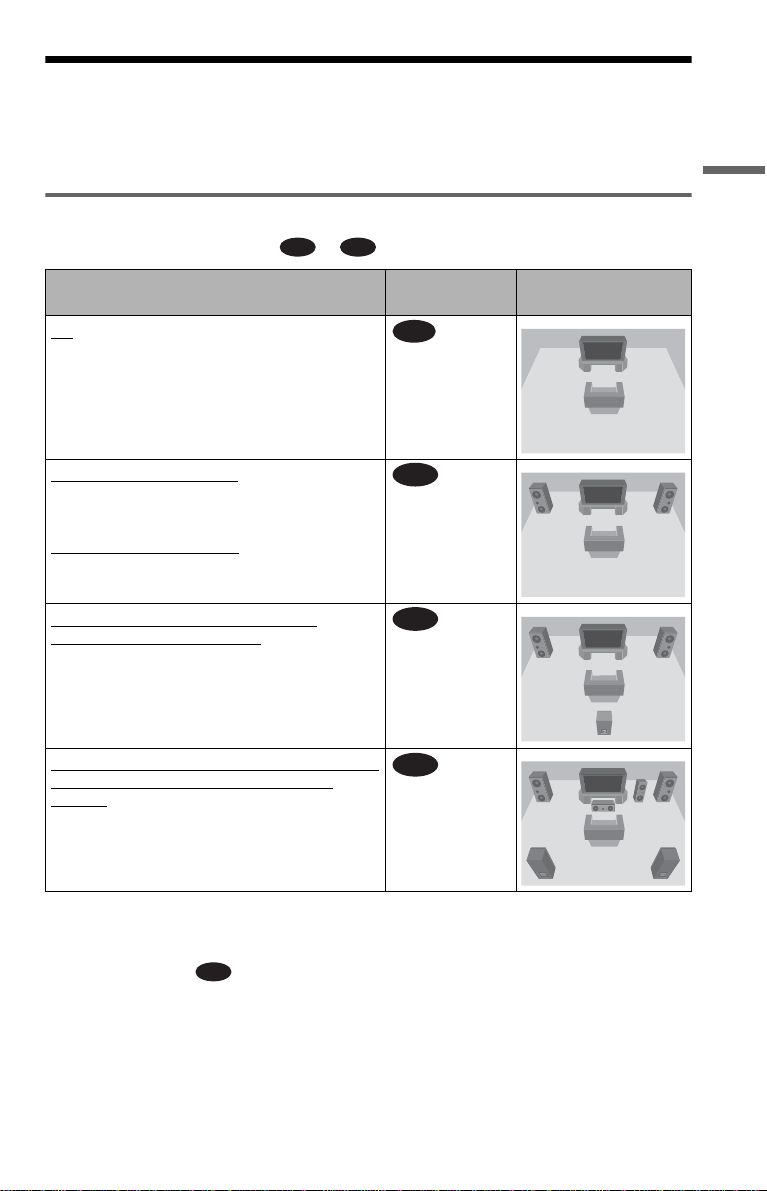
Trin 4: Tilslutning af lydkabler
Se nedenstående oversigt for at vælge den tilslutning, der bedst passer til dit system. Husk også
at se vejledningen til de komponenter, der skal tilsluttes.
Vælg en tilslutning
Vælg én af følgende tilslutninger, til .
A D
Tilslutninger
Komponenter, der skal tilsluttes Tilslutning Din opstilling
TV
• Surround-effekter:
– TVS-DYNAMISK (side 47)
– TVS-BRED (side 47)
Stereoforstærker (receiver)
• Surround-effekter:
– TVS STANDARD (side 47)
eller
MD-afspiller/DAT-afspiller
• Surround-effekter:
– TVS STANDARD (side 47)
AV-forstærker (r eceiver) med Do lb y
Surround-dekoder (Pro Logic) og 3 til 6
højttalere
• Surround-effekter:
– Dolby Surround (Pro Logic) (side 77)
AV-forstærker (r ec eive r) med dig ita le i ndga ng e
med Dolby Digital-, DTS-** eller MPEGdekoder og 6 højttalere
• Surround-effekter:
– Dolby Digital (5.1 kanaler) (side 77)
– DTS (side 77)
– MPEG (5.1 kanaler) (side 77)
og to højttalere
*
A
B
C
D
(side 20)
(side 21)
(side 22)
(side 23)
(eksempel)
z Tip!
Hvis du tilslutter en AV-forstærker (receiver), der
er kompatibel med samplingsfrekvensen på 96 kHz,
skal du bruge tilslutning .
D
* Fremstillet på licens fra Dolby Laboratories.
"Dolby", "Pro Logic" ogdetdobbelte D-symbol
er varemærker tilhørende D olby Laboratories.
**"DTS" og "DTS Digi ta l Out" er varemærker
tilhørende Digital Theater Systems, Inc.
,fortsat
19
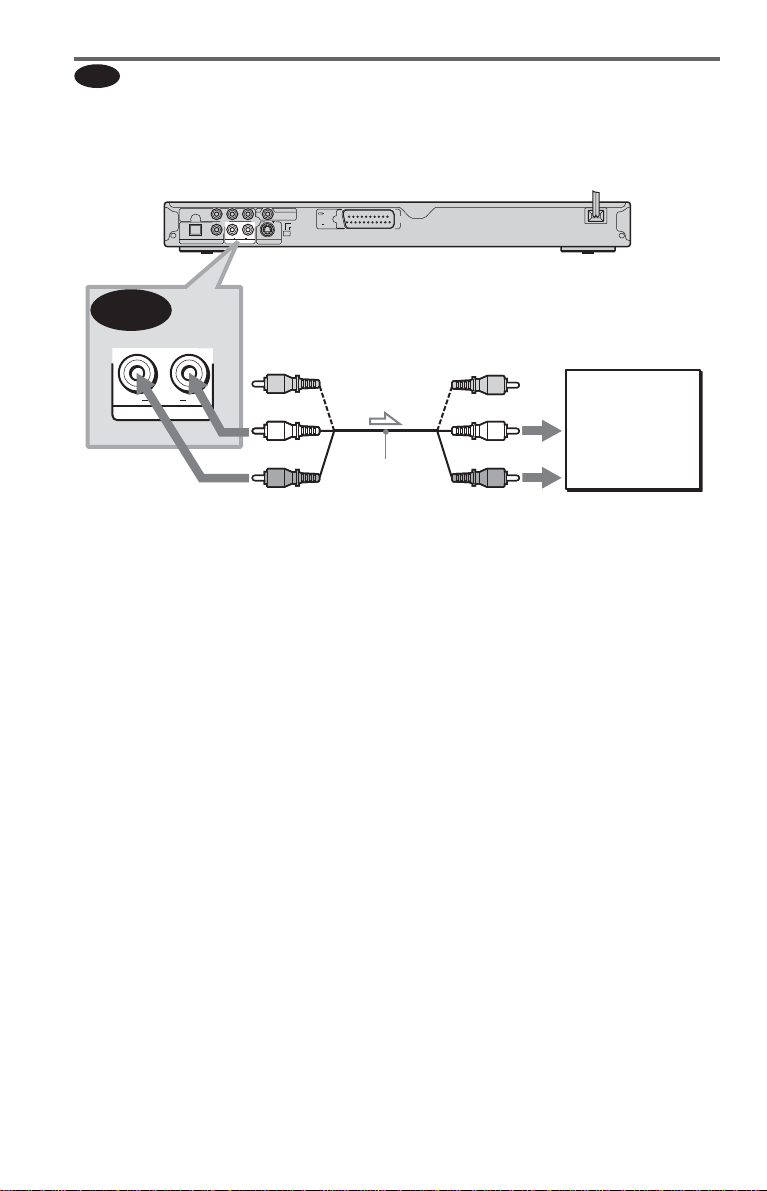
A
Tilslutning til TV'et
Med denne tilslutning anvendes TV'ets højttalere til lyden. Hvis du anvender SCART-kablet
(EURO AV ) i tilslutning B i "Trin 3: Ti lslu t ning af videokabler" ( si de 16), er det ikke
nødvendigt at slutte lydkabler til TV'et.
CD/DVD-afspiller
PB
R
COMPONENT
VIDEO
PCM/
DTS/
MPEG/
DOLBY
DIGITAL
OPTICAL
DIGITAL OUT
YP
OUT
COAXIAL
LINE OUT
/
/
CR
B
C
AUDIO LR
S VIDEO OUT
LINE OUT
LINE
VIDEO
(RGB)
NORMAL
TV
PROGRESSIVE
A
(gul)*
AUDIO L
R
LINE OUT
til LINE OUT
L/R (AUDIO)
l: Signalretning
* Det gule stik anvendes til videosignaler (side 16).
z Tip!
Når du tilslutter til et mono-TV, skal du bruge et
stereo/mono-konverter ingskabel (medfølger ikke).
Slut LINE OUT L/R-stik (AUDIO) til TV'ets
lydindgang.
(hvid)
(rød)
Lyd-/videokabel
(følger med
UK-modeller)
(gul)*
(hvid)
(rød)
TV
20
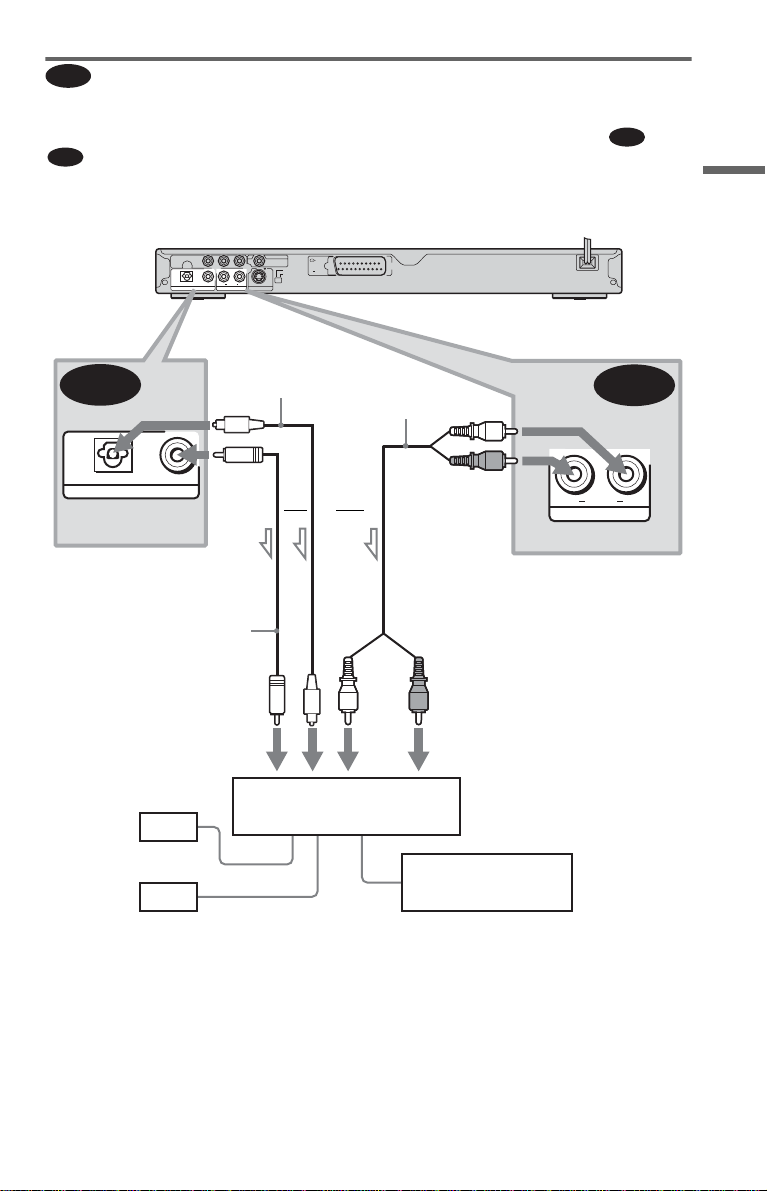
B
Tilslutning til stereoforstærker (receiver) og to højttalere/Tilslutning til
MD- eller DAT- afspiller
Hvis stereoforstærkeren (receiveren) kun har L- og R-lydindgange, skal du anvende . Brug
B-2
, hvis forstærkeren (receiveren) har en digital indgang, eller når du tilslutter til en MD-
eller DAT-afspiller. I så fald kan du også slutte afsp illeren direkte til MD- eller DAT-afspille ren
uden brug af ster eoforstærker en (receiveren).
B-1
Tilslutninger
CD/DVD-afspiller
PB
YP
COMPONENT
/
OUT
VIDEO
C
PCM/
DTS/
MPEG/
DOLBY
DIGITAL
OPTICAL
COAXIAL
DIGITAL OUT
Optisk digitalt kabel
(medfølger ikke)
Fjern stikafdækningen
B-2
PCM/
DTS/
MPEG/
DOLBY
DIGITAL
OPTICAL
DIGITAL OUT
inden tilslutning
COAXIAL
til DIGITAL OUT
(COAXIAL eller OPTICAL)
Koaksialt digitalt kabel
(medfølger ikke)
til koaksial eller optisk
digital indgang
[Højttalere]
R
LINE OUT
/
CR
B
AUDIO LR
S VIDEO OUT
LINE OUT
LINE
VIDEO
(RGB)
NORMAL
TV
PROGRESSIVE
eller
eller
Stereoforstærker (receiver)
Stereolydkabel
(medfølger ikke)
(hvid)
(rød)
(hvid)
(rød)
til lydsignal
B-1
R
AUDIO L
LINE OUT
til LINE OUT L/R (AUDIO)
Front (L)
Front (R)
l: Signalretning
MD-afspiller/
DAT-afspiller
,fortsat
21
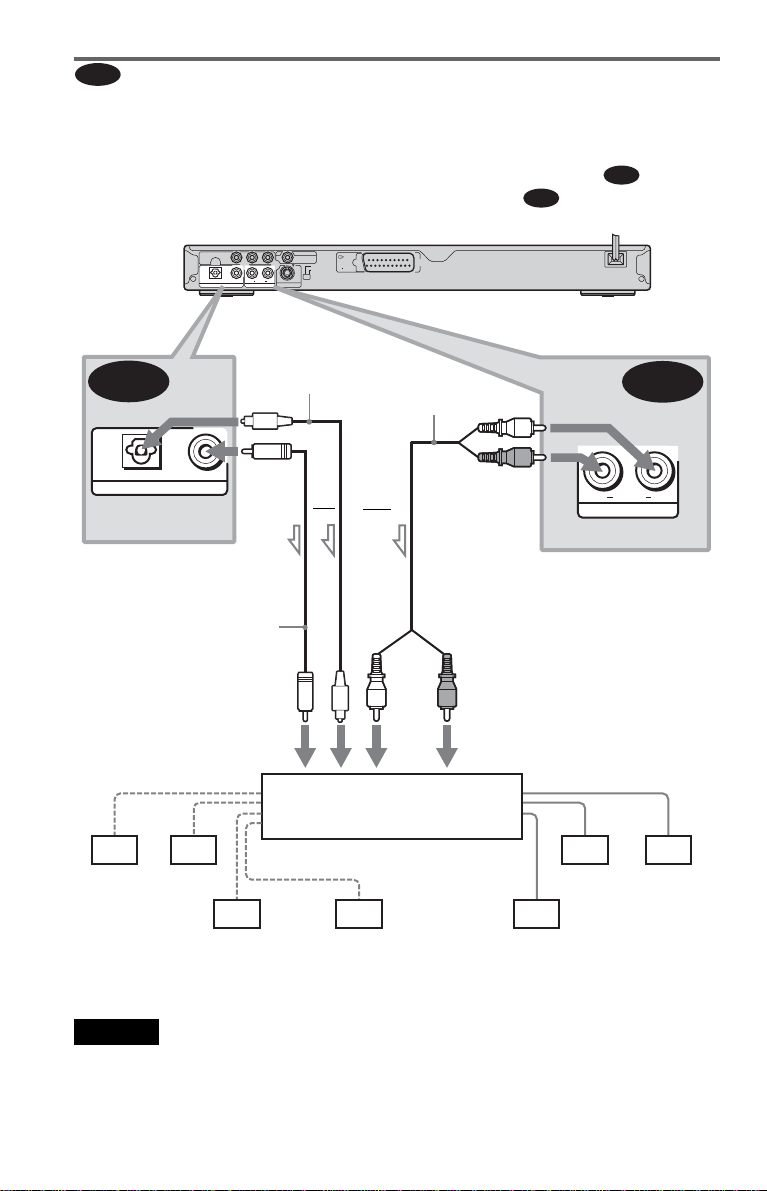
C
Tilslutning til en AV-forstærker (receiver) med Dolby Surround-dekoder
(Pro Logic) og tre til seks højttalere
Du kan kun opnå Dolby Surround-effekter, når du afspiller discs med Dolby Surround-lyd eller
flerkanalslyd (Dolby Digital).
Hvis forstærkere n ( receiveren) kun har L og R-lydindgange, skal du anvende . Hvis
forstærkeren (receiveren) har en digital indgang, skal du anvende .
CD/DVD-afspiller
PB
R
C-2
PCM/
DTS/
MPEG/
DOLBY
DIGITAL
OPTICAL
DIGITAL OUT
YP
COMPONENT
OUT
VIDEO
PCM/
DTS/
MPEG/
DOLBY
DIGITAL
OPTICAL
COAXIAL
DIGITAL OUT
Optisk digitalt kabel
(medfølger ikke)
Fjern stikafdækningen
inden tilslutning
COAXIAL
LINE OUT
/
/
C
CR
B
AUDIO LR
S VIDEO OUT
LINE OUT
LINE
VIDEO
(RGB)
NORMAL
TV
PROGRESSIVE
Stereolydkabel
(medfølger ikke)
eller
eller
C-2
(hvid)
(rød)
C-1
R
AUDIO L
LINE OUT
C-1
til DIGITAL OUT (COAXIAL
eller OPTICAL)
Koaksialt digitalt k abel
(medfølger ikke)
til koaksial eller optisk
digital indgang
[Højttalere]
Forstærker (receiver) med
Dolby Surround-dekoder
Bag (L)
Bag (R)
Subwoofer
Center
l: Signalretning
Bemærk
Når du tilslutter seks højttalere , skal du erstatte
baghøjttaleren (mono) med en centerhøjttaler, to
baghøjttalere og en subwoofer.
(hvid)
(rød)
til lydsignal
Bag (mono)
til LINE OUT L/R (AUDIO)
[Højttalere]
Front (L)
Front (R)
22
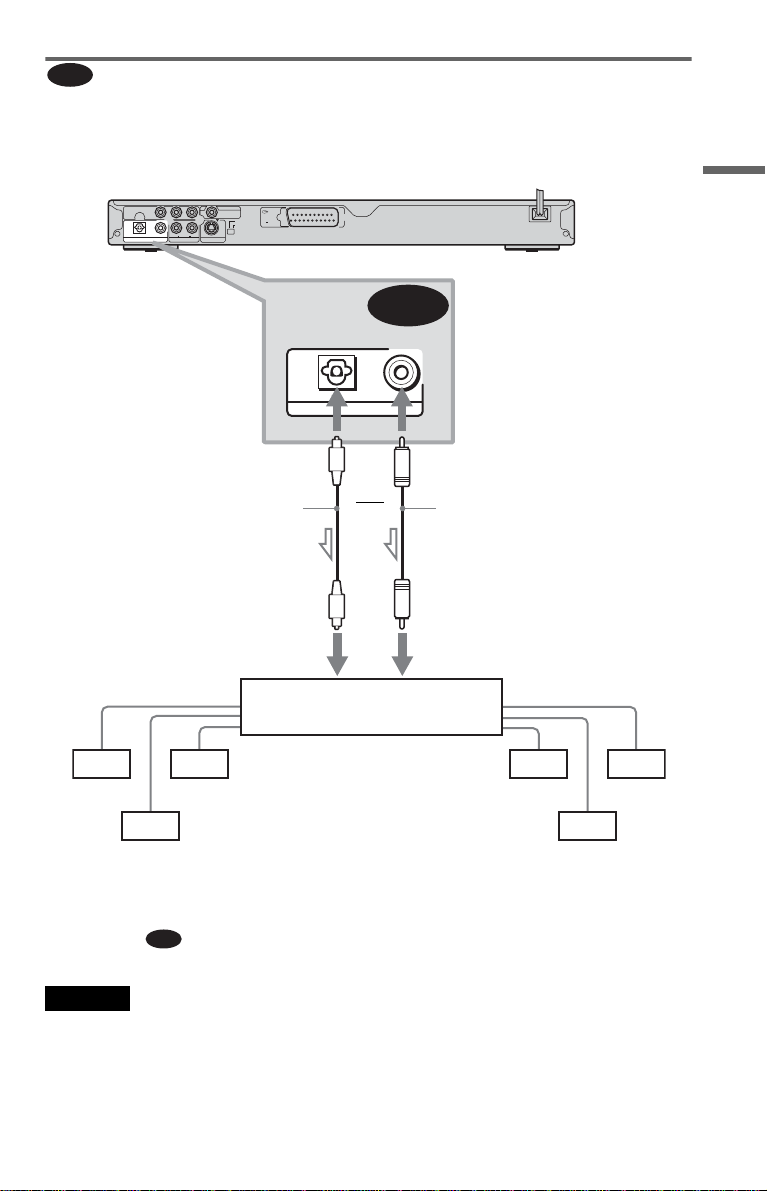
Tilslutning til en AV-forstærker (receiver) med digital indgang, dekoder
D
(Dolby Digital, MPEG eller DTS) og seks højttalere
Denne tilslutning gør det muligt at anvende Dolby Digital-, MPEG- eller DTSdekoderfunktionen i AV-forstærkeren (receiveren).
CD/DVD-afspiller
PB
R
COMPONENT
VIDEO
PCM/
DTS/
MPEG/
DOLBY
DIGITAL
OUT
OPTICAL
DIGITAL OUT
YP
COAXIAL
LINE OUT
/
/
CR
CB
AUDIO L
R
S VIDEO OUT
LINE OUT
LINE
VIDEO
(RGB)
NORMAL
TV
PROGRESSIVE
D
PCM/
DTS/
MPEG/
DOLBY
DIGITAL
til DIGITAL OUT
(COAXIAL eller OPTICAL)
Optisk digitalt kabel
(medfølger ikke) Fjern
stikafdækningen inden
tilslutning
OPTICAL
DIGITAL OUT
eller
COAXIAL
Koaksialt digitalt k abel
(medfølger ikke)
Tilslutninger
til optisk digital indgang
[Højttalere]
AV-forstærker (receiver) med
dekoder
Bag (L)
Subwoofer
Bag (R)
l: Signalretning
z Tip!
Brug tilslutning , når du tilslutter til 7 eller
D
flere højttalere (6. 1 kanaler eller flere) .
Bemærk
• Når du har fo reta ge t tilslutningen, skal du sørge
for at indstille "DOLBY DIGITAL" til "DOLBY
DIGITAL" og "DTS" til "TIL" i Hurtig
installation (side 24). Hvis AV-forstærkeren
(receiveren) har en MPEG-dekoder, skal du
indstille "MPEG" til "MPEG" (side 73).
til koaksial digital indgang
[Højttalere]
Front (L)
Center
Front (R)
I modsat fald udsender højttalerne ingen lyd eller
kraftig støj.
• Du skal bruge denne tilslutning, hvis du vil lytte
til DTS-lydspor. DTS-lydspor udsen de s ikke via
LINE OUT L/R (AUDIO)-stikkene, selv hvis du
angiver "DTS" til "TIL" i Hurtig installation
(side 24).
• Hvis du tilslutter en forstærker (receiver), der er
kompatibel med samplingsfrekvensen på 96 kHz,
skal du indstille "48kHz/96kHz PCM" til "96kHz/
24bit" under "LYDINDSTILLING" (side 73).
23
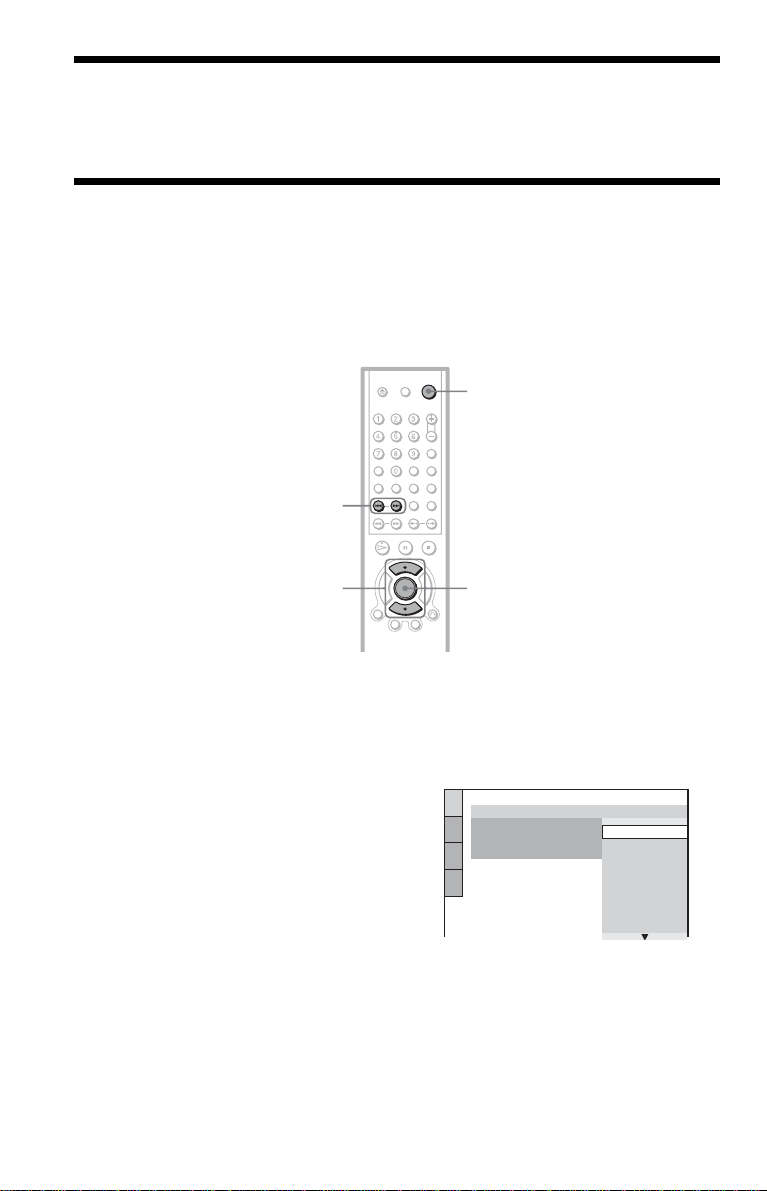
Trin 5: Tilslutning af netledning
Tilslut afspillerens og TV'ets netledning til stikkontakten.
Trin 6: Hurtig installation
Følg nedenståend e anvisninger for at foretage den mindst mu lige grundlæggende justering,
inden du anvender af spilleren.
Tryk på >, hvis du vil springe et pun kt over. Hvis du vil vende tilbage til det foregående
punkt, skal du trykke på ..
"/1
./>
1 Tænd TV'et.
2 Tryk på [/1.
3 Indstil indgangsknappe n på TV'et,
så signalet fra afspilleren vises på
TV-skærmen.
"Press [ENTER] to run QUICK SETUP"
(Tryk på [EN TE R ] for at køre HURTIG
INSTALLATION ) vises nederst på
skærmen. Hvis denne m eddelelse ikke
vises, skal du vælge
(HURTIG) under
(INSTALLATION) i kontrolmenuen for
at foretage Hurtig installation
(side 68).
24
"QUICK"
"SETUP"
X/x
ENTER
4 Tryk på ENTER uden at ilægge en
disc.
Klargøringsd is pla yet , hvo r d u ka n væ lge
sprog til displayet på skærmen, vises.
LANGUAGE SETUP
OSD:
MENU:
AUDIO:
SUBTITLE:
ENGLISH
ENGLISH
FRANÇAIS
DEUTSCH
ITALIANO
ESPAÑOL
NEDERLANDS
DANSK
SVENSKA
5 Tryk på X/x for at vælge et sprog.
Afspilleren viser menuen og
underteksten på det valgte spro g.
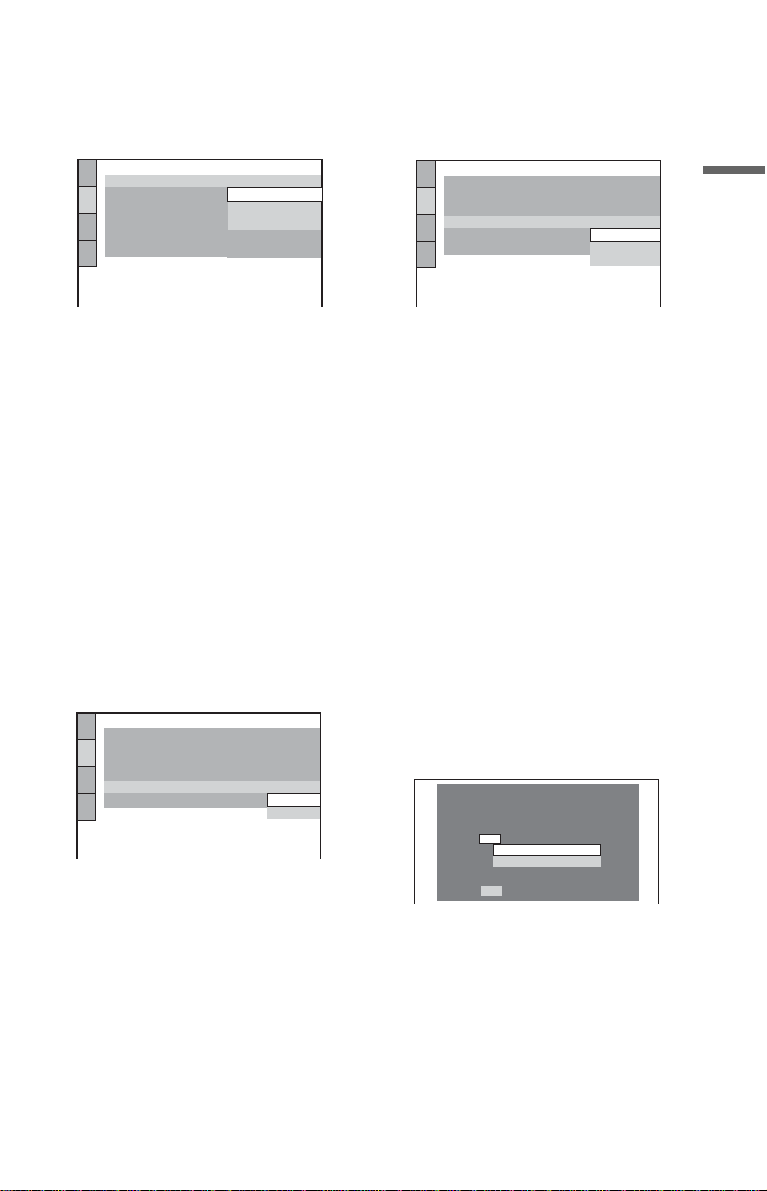
6 Tryk på ENTER.
Klargøringsdisplayet, hvor du kan vælge
formatforhold for det TV, der skal
tilsluttes, vises.
10Tryk på ENTER.
Klargøringsd is pl ay et, hvo r d u ka n v ælg e
den type videosi gnal, der udsendes fr a
LINE (RGB)-TV-stikket, vises.
SKÆRMINDSTILLING
TV TYPE:
PAUSESKÆRM:
BAGGRUNDS:
LINE:
KOMPONENTUDGANG:
(PROGRESSIVE)
MODE
:
4:3 LETTER BOX
4:3
BESKÅRET
16:9
16:9
AUTO
7 Tryk på X/x for at vælge den
indstilling, der passer til TVtypen.
◆ Hvis du har et widescreen-TV eller et
4:3 standard-TV m ed widescreenfunktion
• 16:9 (side 69)
◆ Hvis du har et 4: 3 st andard-TV
• 4:3 LETTER BOX eller 4:3
BESKÅRET (side 69)
8 Tryk på ENTER.
Klargøringsdisplayet, hvor du kan vælge
den type videosig nal , der udsendes fra
COMPONENT VIDEO OUT-stikkene,
vises.
SKÆRMINDSTILLING
TV TYPE:
PAUSESKÆRM:
BAGGRUNDS:
LINE:
KOMPONENTUDGANG:
(PROGRESSIVE)
MODE
STILL-BILLEDE
:
Hvis du vil angive "LINE" til "RGB" i
trin 11, skal du vælge "FRA".
16:9
VIDEO
FRA
TIL
TIL
TIL
TIL
SKÆRMINDSTILLING
TV TYPE:
SCREEN SAVER:
BAGGRUNDS:
LINE:
KOMPONENTUNDGANG:
(PROGRESSIVE)
MODE
:
16:9
STILL-BILLEDE
TIL
STANDARD
STANDARD
S-VIDEO
RGB
11Tryk på X/x for at vælge den
signaltype, der skal udsendes fra
LINE (RGB)-TV-stikket.
Hvis du indstiller "LINE" til "RGB", kan
du ikke vælge
"KOMPONENTUNDGANG".
Afspilleren udsender ingen
komponentvideosignaler.
◆ Videosignaler
• STANDARD (side 70)
◆ S-videosignaler
• S-VIDEO (side 70)
◆ RGB-signaler
•RGB (side 70)
12Tryk på ENTER.
Klargøringsd is pl ay et, hvo r d u ka n v ælg e
stiktype til tilslutning af forstærkeren
(receiveren), vises.
Er denne afspiller tilsluttet til en
forstærker el. reciever ? Vælg den type
tilslutning, du bruger.
JA
LINE OUTPUT L/R (AUDIO)
DIGITAL OUTPUT
NEJ
Tilslutninger
9 Tryk på X/x for at vælge, om du vil
modtage progressive
videosignaler.
Vælg kun "TIL" , hv i s du har foretage t
videotilslutning A (side 16) og ønsker at
få vist progressiv e vi deosignaler.
,fortsat
25
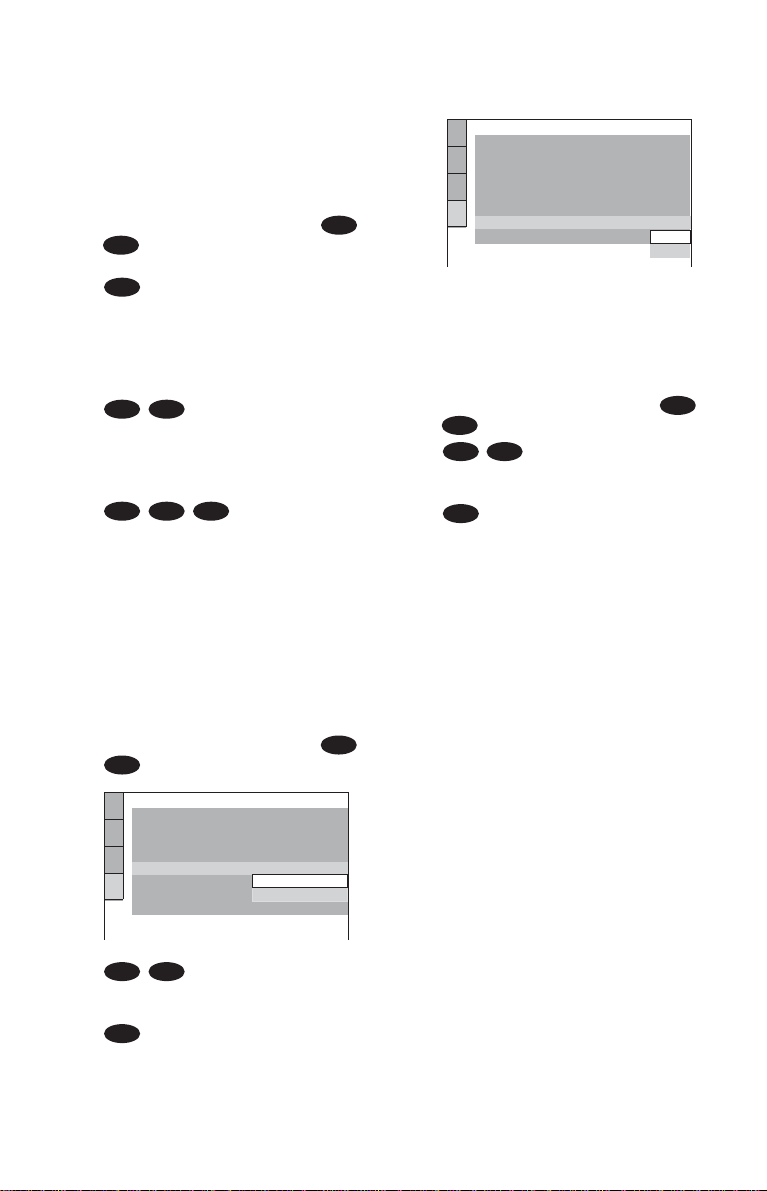
13Tryk på X/x for at vælge en
eventuel stiktype, der bruges til
tilslutning til en forstærker
(receiver), og vælg derefter
ENTER.
Vælg det punkt, der passer til den valgte
lydtilslutning, på side 20 til 23 ( til
).
D
15Tryk på ENTER.
"DTS" er valgt.
LYDINDSTILLING
AUDIO ATT:
AUDIO DRC:
DOWNMIX:
DIGITAL UDGANG:
DOLBY DIGITAL:
MPEG:
A
DTS:
48kHz/96kHz PCM:
DOLBY SURROUND
FRA
STANDARD
TIL
D-PCM
PCM
FRA
FRA
TIL
A
• Hvis der kun t ilsl uttes et TV og ikke
andet, skal du vælge "NEJ". Hurtig
installation afsluttes, og tilslutningerne
er dermed udfø rt.
B-1 C-1
• Vælg "LINE OUTPUT L/R (AUDIO)".
Hurtig installation er afsluttet og
tilslutningerne u dført.
B-2 C-2 D
• Vælg "DIGITAL OUTPUT".
Klargøringsdisplayet for "DOLBY
DIGITAL" vises.
14Tryk på X/x for at vælge den type
Dolby Digital-signal, der skal
sendes til forstærkeren
(receiveren).
Vælg det signal, der passer til den valgte
lydtilslutning, på side 21 til 23 ( til
).
D
LYDINDSTILLING
AUDIO ATT:
AUDIO DRC:
DOWNMIX:
DIGITAL UDGANG:
DOLBY DIGITAL:
MPEG:
DTS:
48kHz/96kHz PCM:
DOLBY SURROUND
DOLBY DIGITAL
B
FRA
STANDARD
TIL
D-PCM
D-PCM
48kHz/16bit
16Tryk på X/x for at vælge, om de r
skal sendes et DTS-signal til
forstærkeren (receiveren).
Vælg det punkt, der passer til den valgte
lydtilslutning, på side 21 til 23 ( til
).
D
B-2 C-2
• FRA (side 73)
D
• TIL (kun hvi s forstærker en (receive ren)
har en DTS-dekoder) (side 73)
B
17Tryk på ENTER.
Hurtig installation er udført. Alle
tilslutninger og klargøringshandlinger er
udført.
Hvis AV-forstærkeren (receiveren) har
en MPEG-dekoder, skal du indstille
"MPEG" til "MPEG" (side 73).
26
B-2 C-2
• D-PCM (side 73)
D
• DOLBY DIGITAL (kun hvis
forstærkeren (receiveren) har en Dolby
Digital-dekoder) (side 73)

Surround sound-effekter
Hvis du vil anvende afspillerens eller
forstærkerens (receiverens) surround soundeffekter, skal følgende menupunkter
indstilles, som beskrevet nedenfor, for den
lydtilslutning, du har valgt på side 21 til 23
( til ). Disse indstillinger er
B D
standardindstillinger og skal ikke justeres, når
du tilslutter afspille ren første gang. S e side 67
for yderligere oplysninger om brug af
klargøringsdisplayet.
Lydtilslutning (side 21 tíl 23)
A
• Yderligere indstillinger er ikke nødvendige.
C-1
B-1
• Indstil "DOWN MIX" til "DOLBY
SURROUND" (side 72)
• Hvis lyden forvrænges, selv når du skruer
ned for lyden, skal du indstille "AUDIO
ATT" til "TIL" (side 72).
B-2 C-2 D
• Indstil "DOWN MIX" til "DOLBY
SURROUND" (side 72)
• Indstil "DIGITAL UDGANG" til "TIL"
(side 72)
Tilslutninger
27

Afspilning af discs
Afspilning af discs
Afhængigt af den valgte DVD eller VIDEO
CD er nogle af handli ngerne muligvis
anderledes eller begrænsede.
Se den betjeningsvejledning, der følger med
disc'en.
[/1
H
H
[/1
4 Indsæt langsomt disc'en lige i nd i
disc-åbningen.
Etiketsiden (siden, der ikke
skal afspilles) opad
5 Tryk på H.
Afspilleren st arter afspilning (fortsat
afspilni n g). Juster lydstyrke n på TV'et
eller forstærkeren (receiveren).
Afhængigt af den valgte disc vises der en
menu på TV-skær m en. Se side 31 for at
få oplysninger om DVD VIDEO'er. Se
side 32 for at få oplysninger om VIDEO
CD'er.
Sådan slukker du afspilleren
Tryk på [/1. Afspilleren g år i s ta ndby.
Ved afspilning af 8 cm disc'e
Du kan afspille en 8 cm disc uden behov for
en adapter. En adapter kan medføre
fejlfunktion.
1 Tænd TV'et.
2 Tryk på [/1.
Afspilleren tændes.
3 Indstil indgangsknappe n på TV'et,
så signalet fra afspilleren vises på
TV-skærmen.
◆ Ved brug af en forstærker (rece iv er)
Tænd forstærkeren (receiveren), og vælg
den foretrukne ka nal , så du kan høre lyd
fra afspilleren.
28
z Tip!
Du kan få afspilleren til at slukke automatisk, hver
gang du lader den være i stop-tilstand i mere end 30
minutter. Aktiver eller deaktiver funktionen ved at
indstille "AUTOMATISK SLUKNING" i
"BRUGERDEFINERET INDSTILLING" til "TIL"
eller "FRA" (side 71).
Bemærk
Når du håndterer en disc, skal du passe på ikke at
røre ved afspilningssiden. Når en disc bliver
snavset, skal den tørres af fra midte n og ud efter
med en blød klud.

Yderligere funktioner
Z
CLEAR
./>
X
H
ZOOM
(hurtig genafspilning)
(hurtig fremsøgning)
x
z Tip!
• Br ug f unktionen til hurtig genafspiln ing, nå r du
vil have vist en sekvens eller høre dialog, som du
ikke fik set/hørt i første omgang.
• Brug funktionen til hurtig fremsøgning, når du vil
springe en sekvens over, du ikke vi l se .
Bemærk
Du kan måske ikke bruge funktion en til hur tig
genafspilning eller hurtig fr em søgning på alle
sekvenser.
Låsning af discåbningen
(Børnesikringslås)
Du kan låse discåbningen for at forhindre
børn i at fjerne disc'en.
Afspilning af discs
Hvis du vil Betjening
Stoppe Tryk på x
Holde pause Tryk på X
Genoptage afspilning
efter paus e
Gå til næste kapitel,
spor eller sekvens
under fortsat
afspilning
Gå til forrige kapitel,
spor eller sekvens
under fortsat
afspilning
Stoppe afspilningen
og fjerne disc'en
Afspille den
foregående sekvens
igen*
Foretage hurtig
fremsøgning af den
aktuelle sekvens**
Forstørre billedet*** Tryk gentagne gange
* Kun DVD VIDEO'er/DVD-RW'er/DVD-R'er
** Kun DVD VIDEO'er/DVD-RW'er/DVD-R'er/
Kun DVD+RW'er
***Kun video og JPEG-billeder (und ta ge n
BAGGRUNDS-billeder). Du kan flytte det
forstørrede billede med C/X/x/c. Afhængigt
af disc'ens indhold kan zoomfunktionen blive
annulleret automatisk, når billedet flytte s.
Tryk på X eller H
Tryk på >
Tryk på .
Tryk på Z
Tryk på
(hurtig genafspilning)
under afspilning
Tryk på
(hurtig fremsøgning)
under afspilning
på ZOOM. Tryk på
CLEAR for at
annullere.
[/1
ENTER
O
RETURN
Når afspilleren er i standby, skal du trykke
på O RETUR, ENTER og derefter på [/1
på fjernbetjeningen.
Afspilleren tændes, og meddelelsen
"LOCKED" vises i frontpaneldi splayet.
Knappen
A og Z på afspilleren eller
fjernbetjeningen fungerer ikke, mens
børnesikringslåsen er aktiveret.
Sådan låses discåb n i ng en op
Når afspill eren er i stan dby, ska l du t rykk e på
O RETUR, ENTER og derefter på [/1 igen.
z Tip!
Du kan sætte en disc i, selv om børnesikringslåsen
er aktiveret.
Bemærk
Selv hvis du valgte "NULSTIL" under
"INSTALLATION" i kontrolmenue n (side 68),
forbliver discåbningen låst.
29

Genoptag afspilningen
fra det punkt, hvor du
stoppede disc'en
(Genoptag multi-disc)
Afspilleren hus ker det punkt, hvor du
stoppede disc'en, for op til 6 discs, og
genoptager afspilning, næste gang du ilægger
den samme disc. N år du gemmer et punkt t il
genoptagelse af afspilning for den syvend e
disc, slettes punktet for den førs te di sc.
H
x
Bemærk
• "GENOPTAGET AFSPILNING" under
"BRUGERDEFINERET INDSTILLING" skal
være indstillet til "TI L " ( standard), for at denn e
funktion virker (side 71).
• Det punkt, hvor du st oppe r afspi lningen, slettes,
hvis:
– Du skifter afspilningsfunktion.
– Du ændrer indstillingerne i klargøringsdisplayet.
• Ved DVD-RW'er i VR-tilstand, CD'er og DATA
CD'er husker afspilleren punktet til genoptagelse
af afspilning f o r den aktuelle d is c .
Genoptagelsespunktet slett es , når :
– du fjerner disc'en.
– du tager netledningen ud af afspilleren eller
stikkontakten.
– afspilleren går i standby- tilstand (kun DATA
CD).
• Genoptagelse af afspilning virker ikke under
Tilfældig afspilning og Progr ammeret afspilning.
• Denne funktion fungerer måske ikke med nogle
discs.
• Hvis "GENOPTAGET AFSPILNING" under
"BRUGERDEFINERET INDSTILLING " er
angivet til "TIL", og du afspille r en opt ag et disc
(f.eks. en DVD-RW) afspiller afspilleren
muligvis andre optagne discs fra sa mme
genoptagelsespunkt. Hvis du vil afspi ll e fra
begyndelsen, skal du trykke to gange på x og
derefter trykke på H.
1 Når du afspiller en disc, skal du
trykke på x for at stoppe
afspilningen.
Meddelelsen "RESUME" vises i
frontpaneldisplayet.
2 Tryk på H.
Afspilleren starter afspilningen fra det
punkt, hvor du stop pe de disc'en i trin 1.
z Tip!
Hvis du vil afspille fra begyndelsen af disc'en, skal
du trykke to gange på x og derefter trykke på H.
30

Brug af DVD'ens menu
1
Vælg "ORIGINAL" eller
"PLAY LIST" på en DVD-
En DVD er inddelt i lange sekti oner af en film
eller et musikstykke, der kaldes "titler". Når
du afspiller en DVD, der indeholder flere
titler, kan du vælge den ønskede titel ved
hjælp af TOP MENU-k nappen.
Når du afspiller visse DVD'er, kan du bl.a.
vælge sproget fo r underteksterne og lyden
ved hjælp af MENU-knappen.
Nummerknapper
ENTER
C/X/x/c
TOP MENU
MENU
1 Tryk på TOP MENU eller MENU.
Disc'ens menu vises på TV-skærm en.
Menuindhol det afhænger af den valgte
disc.
2 Tryk på C/X/x/c eller
nummerknapperne for at vælge
det punkt, du vil afspille eller
ændre.
Hvis du trykker på nummertasterne, vises
følgende display.
Tryk på nummerkn apperne for at vælg e
det ønskede menupunkt.
RW
På nogle DVD-RW'er i VR-tilstand (Video
Recording – videooptagelse) kan der afspilles
to typer titler: oprindeligt indspillede titler
(ORIGINAL) og titler , som kan oprettes på
DVD-afspillere, der kan optages på, til
redigering (PLAY LIST). Du kan vælge den
type titel, du vil afspille.
X/x
DISPLAY
DISPLAY
ENTER
1 Tryk på DISPLAY, når afspilleren
er i stop-tilstand.
Kontrolmen uen vises.
2 Tryk på X/x for at vælge
(ORIGINAL/PLAY LIST), og tryk
derefter på ENTER.
Valgmulighederne for "ORIGINAL/
PLAY LIST" vises.
)
1 2 ( 2 7
1 8 ( 3 4
T
1 : 3 2 : 5 5
PLAY LIST
PLAY LIST
ORIGINAL
)
DVD-RW
Afspilning af discs
3 Tryk på ENTER.
,fortsat
31

3 Tryk på X/x for at vælge en
indstilling.
• PLAY LIST: afspiller de titler, der er
oprettet fra "ORIGINAL", til
redigering.
• ORIGINAL: afspiller de titler, der
oprindeligt blev in dspillet.
4 Tryk på ENTER.
Afspilning af VIDEO CD'er
med PBC-funktioner
(PBC-afspilning)
Ved PBC-afspilning (Playback Control) kan
du afspille VIDEO CD'er interaktivt ved at
følge vejledningen i menuen på TV-skærmen.
Nummerknapper
./>
H
x
ENTER
O RETURN
1 Start afspilningen af en V ID EO CD
med PBC-funktioner .
Valgmenuen vises.
2 Tryk på nummerknapperne for at
vælge det ønskede menupunkt.
3 Tryk på ENTER.
4 Følg vejledningen i menuen, når
du skal udføre interaktive
handlinger.
Se den vejledning, der følger med disc'en,
da betjeningen afhænger af den valgte
VIDEO CD.
Sådan vender du tilbage til menuen
Tryk på O RETUR.
32

z Tip!
Hvis du vil foretage afspilning uden PBCfunktioner, skal du trykke på ./> eller
nummerknapperne, mens afspilleren er stoppet, for
at vælge et spor. Tryk derefter på H eller ENTER.
Meddelelsen "Afspilning uden PBC " vises på TVskærmen, og afspilleren starter fortsat afspilning.
Du kan ikke afspille stillbilled e r, f.e ks. en m enu.
Hvis du vil vende tilbage til PBC-afspilning, skal du
trykke på x to gange og derefter trykke på H.
Bemærk
Afhængigt af den valgte VIDEO CD vises
meddelelsen "Tryk på ENT ER" i trin 3 muligvis
som "Tryk på SELECT" i den vejledning, der følger
med disc'en. I så fald skal du trykke på H.
Forskellige
afspilningsfunktioner
(Programmeret afspilning, Afspilning
i tilfældig rækkefølge, Gentaget
afspilning, A-B Gentaget afspilning)
Du kan indstille følgende
afspilningsfunktioner:
• Programmeret afspilning (side 33)
• Afspilning i tilfældig rækkefølge (side 35)
• Gentaget afspilning (side 36)
• A-B Gent aget afspilning (s id e 37)
Bemærk
Afspilningsfunktionen an nulleres, hvis:
– du fjerner disc'en.
– afspillere n gå r i standby, når du trykker på [/1.
Oprettelse af dit eget program
(Programmeret afspilning)
Du kan afspille indholdet af en disc i den
ønskede rækkefølge ved at ændre på
rækkefølgen af tit le r, kapitler eller spor på
disc'en for at oprette dit eget program. Du kan
programmere op til 99 titler, kapitle r o g sp o r.
Afspilning af discs
CLEAR
H
DISPLAY
1 Tryk på DISPLAY.
Kontrolmen uen vises.
ENTER
X/x/c
,fortsat
33

2 Tryk på X/x for at vælge
(PROGRAM), og tryk derefter på
ENTER.
"PROGRAM"-in dstillingerne vise s.
)
1 2 ( 2 7
1 8 ( 3 4
T
1 : 3 2 : 5 5
FRA
FRA
START
TIL
)
PLAY
DVD VIDEO
3 Tryk på X/x for at vælge "START t",
og tryk deref ter på ENTER.
"SPOR" vises, når du afspiller
en VIDEO CD eller CD.
PROGRAM
SLET ALLE
1.
TITEL
2.
TITEL
3.
TITEL
4.
TITEL
5.
TITEL
TITEL
6.
TITEL
7.
– –
– –
– –
– –
– –
– –
T
– –
01
02
03
04
05
Titler eller spor, der
er optaget på en disc
4 Tryk på c.
Markøren flytter til title n eller sporrække
"T" (i dette tilfælde "01").
PROGRAM
SLET ALLE
– –
1.
TITEL
– –
2.
TITEL
– –
TITEL
3.
– –
4.
TITEL
– –
TITEL
5.
– –
6.
TITEL
– –
7.
TITEL
Kapitler, der er optaget på en disc
– –
C
T
ALLE
01
01
02
02
03
03
04
04
05
05
06
5 Vælg den titel, det kapitel eller det
spor, du vil programmere.
◆ Ved afspilning af en DVD VIDEO
Vælg f.eks. kapitel "03" i titel "02".
Tryk på X/x for at vælge "02" under "T",
og tryk derefter på ENTER.
PROGRAM
SLET ALLE
1.
TITEL
2.
TITEL
TITEL
3.
TITEL
4.
TITEL
5.
6.
TITEL
7.
TITEL
– –
– –
– –
– –
– –
– –
– –
– –
T
C
ALLE
01
01
02
02
03
03
04
04
05
05
06
Tryk dernæst på X/x for at vælge "03"
under "C", og tryk de refter på ENTER.
PROGRAM
SLET ALLE
1.
2.
3.
4.
5.
6.
7.
TITEL
TITEL
TITEL
TITEL
TITEL
TITEL
TITEL
0 2
– –
– –
– –
– –
– –
– –
–
Den valgte titel og det valgte kapitel
0 3
– –
T
01
02
03
04
05
◆ Ved afspilning af en VIDEO CD eller
CD
Vælg f.eks. spor "02".
Tryk på X/x for at vælge "02" under "T",
og tryk derefter på ENTER.
Det valgte spor
PROGRAM
SLET ALLE
1.
SPOR
2.
SPOR
SPOR
3.
4.
SPOR
SPOR
5.
SPOR
6.
7.
SPOR
0 2
– –
– –
– –
– –
– –
– –
0:15:30
T
– –
01
02
03
04
05
Samlet tid for de programmerede spor
6 Gentag trin 4 og 5 for at programmere
andre titler, kapitler eller spor.
De programmerede titler, kapitler og spor
vises i den valgt e r æ kkefølge.
7 Tryk på H for at starte Programmeret
afspilning.
Programmeret afspilning begynder.
Når programmet sl utter, ka n du gens tarte
det samme progra m ve d a t try k ke på H.
34

Sådan vender du tilbage til normal
afspilning
Tryk på CLEAR, eller vælg "FRA" i trin 3.
Hvis du vil afspille det samme p rogram i gen,
skal du vælge "TIL" i t rin 3 og trykke på
ENTER.
Sådan ændrer eller annullerer du et
program
1 Udf ør trin 1-3 under "Opr et telse af dit
eget program (Programmeret
afspilning)".
2 Vælg det ønskede programnummer for
den titel, det kapitel eller det spor, d u vil
ændre eller annullere, ved hjælp af X/x,
og tryk derefter på c.
3 Udf ør tr i n 5, hvi s du vi l for etage en ny
programmering. Hvis du vil annullere et
program, skal du vælge "--" under "T" og
derefter trykke på EN TER.
Sådan annullerer du alle titler, kapitler
eller spor i den programmerede
rækkefølge
1 Udf ør trin 1-3 under "
eget program (Programmeret afspi lning)".
Oprettelse af dit
2 Tryk på X, og vælg "SLET ALLE".
3 Tryk på ENTER.
z Tip!
Du kan anvende Gentaget afspilning eller Tilfældig
afspilning for de programmerede titler, kapitle r
eller spor. Under Programmeret afspilni ng ska l du
følge trinnene i Gentage t a fs p il ning (side 36) eller
Tilfældig afspilning (side 35).
Bemærk
Når du programmerer spor på en Super VCD, vises
den totale afspilningstid ikke .
Afspilning i tilfældig rækkeføl ge
(Tilfældig afspilning)
Du kan få afspilleren til at "blande" titler,
kapitler eller spor. Efterfølgende "tilfæld ige
afspilning" kan give en anden
afspilningsrækkefølge.
CLEAR
H
DISPLAY
ENTER
X/x
1 Tryk på DISPLA Y under afspilningen.
Kontrolmen uen vises.
2 Tryk på X/x for at vælge
(SHUFFLE), og tryk de refter på ENTER.
"SHUFFLE"-indstillingerne vises.
)
1 2 ( 2 7
1 8 ( 3 4
T
1 : 3 2 : 5 5
FRA
FRA
TITEL
KAPITEL
)
PLAY
DVD VIDEO
3 Tryk på X/x for at vælge det emne, der
skal afspilles.
◆ Ved afspilning af en D VD VIDEO
•TITEL
• KAPITEL
◆ Ved afspilning a f en VI DEO CD eller
CD
• SPOR
◆ Når Programmeret afspilning er
aktiveret
• TIL: Afspiller de titler, kapitler eller
spor, der er valgt i Pr ogr ammeret
afspilning.
Afspilning af discs
,fortsat
35

4 Tryk på ENTER.
Afspilning i tilfæl di g rækkefølge star te r.
Sådan vender du tilbage til normal
afspilning
Tryk på CLEAR, eller vælg "FRA" i trin 3.
z Tip!
• Du kan indstille Afspilning i tilfældig rækkefølge,
når afspilleren er stoppet. Når du har valgt
indstillingen "SHUFFLE", skal du trykke på H.
Afspilning i tilfældig ræk kefølge starter.
• Du kan afs pille op til 200 kapitler på en disc i
vilkårlig rækkefølge, hvis du vælger indstillingen
"KAPITEL".
Afspilning flere gange
(Gentaget afspilning)
Du kan afspille alle titlerne eller sporene på
en disc eller en enkelt titel, kapitel eller spor
flere gange.
Du kan anvende en kombination af
funktionerne Afspilning i tilfældig
rækkefølge og Programmeret afspilning.
Bemærk
Du kan ikke bruge denne funktion med VIDEO
CD'er og Super VCD med PBC-afspiln ing.
CLEAR
H
DISPLAY
ENTER
X/x
1 T ryk på DISPLAY under afspilningen.
Kontrolmenu en vises.
2 Tryk på X/x for at vælge
(GENTAG), og tryk derefter på ENTER.
"GENTAG"-indstillingerne vises.
)
1 ( 1 2
)
1 ( 2 8
T
0 : 0 0 : 0 2
FRA
FRA
DISC
TITEL
KAPITEL
◆ Ved afspilning af en DVD VIDEO
• DISC: gentager alle titlerne.
• TITEL: gentager den aktuelle titel på en
disc.
• KAPITEL: gentager det aktuelle
kapitel.
PLAY
DVD VIDEO
36

◆ Ved afspilnin g af en DVD-RW
• DISC: gentager alle titler for den valgte
type.
• TITEL: gentager den aktuelle titel på en
disc.
• KAPITEL: gentager det aktuelle
kapitel.
◆ Ved afspilning af en VI DEO CD eller
CD
• DISC: gentager alle sporene.
• SPOR: gentag er det aktuelle spor.
◆ Ved afspilnin g af en DATA CD med
MP3-lydspor eller JPEG-billedfil er
• DISC: gentager alle albummene.
• ALBUM: gentager det aktuelle album.
• SPOR (kun MP 3-lydspo r): gen tager de t
aktuelle spor.
◆ Når Programmeret afspilning eller
Tilfældig afspilning er aktivere t
• TIL: gentager Programmeret afspilning
eller Afspilning i tilfældig rækkefølge.
3 Tryk på X/x for at vælge en indstilling,
og tryk på ENTER.
Sådan vender du tilbage til normal
afspilning
Tryk på CLEAR, eller vælg "FRA" i trin 2.
z Tip!
Du kan angive Gentaget afspilning, når afspilleren
er stoppet. Når du har valgt indstil lingen
"GENTAG", skal du trykke på H. Gentaget
afspilning start er .
Bemærk
• Du kan ikke bruge den ne funktion med VIDEO
CD'er og Super VCD med PBC-afspiln ing.
• Når du gentager afspilning af en DATA CD, der
indeholder MP3-lydspor og JPEG-billedfiler med
uoverensstemmende afspi lni ngstid, svarer lyden
ikke til billedet.
• Når "MO D E ( MP3, JPEG)" er ind stillet til
"BILLEDE (JPEG)" (side 58), kan du ikke vælge
"SPOR".
Gentagelse af en bestemt del
(A-B Gentaget afspilning)
Du kan afspille en bestemt del af en titel, et
kapitel eller et spor flere gange. (denne
funktion er f.eks. prak tisk, hvi s du vi l lære en
passage uden ad).
CLEAR
ENTER
X/x
DISPLAY
1 Tryk på DISPLA Y under afspilningen.
Kontrolmen uen vises.
2 Tryk på X/x for at vælge (A -B
GENTAG), og tryk deref ter på ENTE R.
"A-B GENTAG"-indstillingerne vises.
1 2 ( 2 7
1 8 ( 3 4
T
1 : 3 2 : 5 5
FRA
START
FRA
)
)
DVD VIDEO
3 Tryk på X/x for at vælge "START t",
og tryk derefter på ENTER.
Displayet for "A-B GENTAG"indstillingen vises.
A 18 - 1:32:30 B
Afspilning af discs
,fortsat
37

4 Når du under afspilningen finder
startpunktet (punkt A) i den del, so m
skal afspilles flere gange, skal du
trykke på ENTER.
Dermed er star t punktet (punkt A)
angivet.
A 18 - 1:32:55 B 18 - 1:33:05
5 Når du når til slutpunktet (punkt B),
skal du trykke på ENTE R igen.
Indstillingspu nkt erne vises, og
afspilleren begynder at gentage
afspilningen af den ønskede del.
A 18 - 1:32:55 B 18 - 1:34:30
Sådan vender du tilbage til normal
afspilning
Tryk på CLEAR, eller vælg "FRA" i trin 3.
Bemærk
• Når du angiver A-B Gentaget afspilning,
annulleres indstillingerne fo r Afspilning i
vilkårlig rækkefølge, Gentaget afspilning og
Programmeret afspilning.
• A-B Gentaget afspilning virker ikke ved flere
titler.
38

Søgning efter en sekvens
Søgning efter et bestemt
punkt på en disc
(Søgning, Scan, Afspilning i
slowmotion, Frysning af billede)
Du kan hurtigt finde et bestemt punkt på en
disc ved at afspille bi ll edet eller foretage
langsom afspilning.
m/
M
H
(trin)
(trin)
./>
H
Sådan finder du hurtigt et punkt
ved hjælp af knappen Forrige/
Næste
Du kan søge efter næste eller forrige kapitel,
spor eller sekvens ved hjælp af ./> på
afspilleren.
Tryk én gang kortva rigt på > eller .
under afspilning for at gå til næste eller
forrige kapitel/spor/sekvens. Eller tryk på
> eller ., og hold den nede for at søge
fremad eller tilbage, og slip knappen, når du
finder det sted, hvor du vil fortsætte med
normal afspilni ng. (Søg)
Søgning efter et punkt hurtigt
ved at afspille en disc ved hurtig
frem- eller tilbagesøgning (Scan)
Tryk på m eller M , mens du
afspiller en disc. Når du finder det ønskede
punkt, skal du trykk e på H for at vende
tilbage til normal hastighed. Hver gang du
trykker på m eller M under
scanningen, ændres søgehastigheden. Med
hvert tryk ændres angivelsen som vist i det
nedenstående: Den egentlige hastighed kan
variere ved nogle discs.
Afspilningsretning
×2B t 1M t 2M t 3M
Søgning efter en sekvens
Bemærk
• Det afhænger af den valgte DVD/VIDEO CD, om
du kan udføre de handlinger, der beskrives i de t
følgende.
• I forbindels e med DATA CD'er kan du kun søge
efter et bestemt punkt i et MP3-lydsp or .
3M (kun DVD VIDEO/DVD-RW/VIDEO CD)
×2B (kun DVD VIDEO/CD)
Modsat retning
×2b t 1m t 2m t 3m
3m (kun DVD VIDEO/DVD-RW/VIDEO CD)
×2b (kun DVD VIDEO)
Afspilningsha st i gheden "×2B"/"×2b" er ca.
dobbelt så høj som den normale hastighed.
Afspilningsha st i gheden "3M"/"3m" er
højere end "2M"/"2m", og
afspilningshastigheden "2M"/"2m" er
højere end "1M"/"1m".
,fortsat
39

Visning af billede efter billede
(Afspilning i slowmotion)
Tryk på m eller M , når
afspilleren er i pausetilstand. Hvis du vil
vende tilbage til no rm al hastighed, ska l du
trykke på H.
Hver gang du trykker på m eller M
under Afspilning i s lo w motion, ændres
afspilningshastigheden. Der findes to
hastigheder. Ved hvert tryk ændres
angivelsen således:
Afspilningsretning
2 y 1
Modsat retning (kun DVD)
2 y 1
Afspilningshastigheden "2 y"/"2 " er
langsommere e nd " 1 y"/"1 ".
Sådan afspilles ét billede ad
gangen (Frysning af billede)
Når afspilleren er i pausetilstand, skal du
trykke på (trin) for at gå til næste
billede. Tryk på (trin) for at gå til
foregående b il l e de (kun DVD). H v i s du vil
vende tilbage til normal afspilning, skal du
trykke på H.
Bemærk
Det er ikke muligt at søge efter et stillbillede på en
DVD-RW i VR-tilstand.
Søgning efter titel/ kapitel/spor/sekvens osv.
Du kan søge på en DVD efter titel eller
kapitel, og du kan søge på en VIDEO CD/CD /
DATA CD efter spo r, in deks eller sekvens.
Eftersom titler og spor tildeles entydige
numre på disc'en, kan du vælge det ønskede
ved at angive det pågældende nummer. Du
kan også søge eft er en sekvens ved hjælp af
tidskoden.
Nummerknapper
CLEAR
ENTER
X/x
DISPLAY
1 Tryk på DISPLAY (tryk to gange
ved afspilning af en DATA CD m ed
JPEG-billedfiler).
Kontrolmenu en vises.
40
2 Tryk på X/x for at vælge
søgemetode.
◆ Ved afspilning af en DVD VIDEO/
DVD-RW
TITEL
KAPITEL
KLOKKEN/TEKST
Vælg "KLOKKEN/TEKST" for at søge
efter et startpunkt ved at indtaste
tidskoden.

◆ Ved afspilni ng af en VIDEO CD eller en
Super VCD uden PBC-af spilning
SPOR
INDEKS
◆ Ved afspilni ng af en VIDEO CD eller en
Super VCD med PBC-afspilning
SEKVENS
◆ Ved afspilnin g af en CD
SPOR
◆ Ved afspilnin g af en DATA CD (MP3lydspor)
ALBUM
SPOR
◆ Ved afspilnin g af en DATA CD (JPEGfil)
ALBUM
FIL
Eksempel: Hvis du vælger
KAPITEL,
vælges "**(**)" (** henviser til et
nummer).
Tallet i parentes angi ver det samlede
antal titler, kapitler, spor, indekse r el ler
sekvenser.
1 2 ( 2 7
1 8 ( 3 4
T
1 : 3 2 : 5 5
)
)
PLAY
DVD VIDEO
4 Tryk på nummerknapperne for at
vælge den titel, det kapitel, det
spor, det indeks eller det
sekvensnummer, du vil søge efter.
◆ Hvis du laver en fejl
Annuller nummer et ved at trykke på
knappen CLEAR, og væ lg der ef t er et
andet nummer.
5 Tryk på ENTER.
Afspilleren starter afspiln in gen fra det
valgte nummer.
Søgning efter en sekvens ved hjælp af en
tidskode (kun DVD VIDEO/DVD-RW)
1 Vælg KLOKKEN/TEKST i trin
2.
"T **:**:**" (aktuelle titels spilletid)
vælges.
2 Tryk på ENTER.
"T **:**:**" ændres til "T --:--:--".
3 Angiv tidskoden ved hjæl p af
nummerknapperne, og tryk deref te r på
ENTER.
Hvis du f.eks. vil finde den sekvens, der
starter ved 2 timer, 10 minutter og 20
sekunder, sk al du blot indtast e "2:10:20".
Søgning efter en sekvens
Valgt række
3 Tryk på ENTER.
"** (**)" ændres til "-- (**)".
)
1 2 ( 2 7
)
( 3 4
T
1 : 3 2 : 5 5
PLAY
DVD VIDEO
z Tip!
• Når kontrolmenudisplaye t e r dea ktiveret, kan du
søge efter et kapitel (DVD VIDEO/DVD-RW)
eller et spor (CD) ved at trykke på
nummerknapperne og ENTER.
• Du kan få vist den første sekvens af titler, kapitler
eller spor, som er optaget på disc'en, på en skærm,
der er opdelt i ni sektioner. Du kan sta r te
afspilning direkte ved at vælge en af sekvenserne.
Se “Søgning efter sekvens
(BILLEDNAVIGATION)” på næste side for at få
yderligere oplysninger.
Bemærk
• Det viste titel-, kapitel- eller spornummer er det
samme nummer, som er opta ge t p å disc'en.
• Det er ikke muligt at søge efter en sekvens på en
DVD+RW via tidskoden.
41

Søgning efter sekvens
KAPITELVISNING
(BILLEDNAVIGATION)
3 Tryk på ENTER.
Den første sekvens i hvert kapitel, hv er
titel eller hvert spor vises som følger.
Du kan opdele skærmen i ni mindre skærme
og hurtigt find e den ønskede sekvens.
PICTURE
NAVI
C/X/x/c
ENTER
O RETURN
1 Tryk på PICTURE NAVI under
afspilning.
Følgende display vises.
ENTER
2 Tryk på PICTURE NAVI flere ga nge
for at vælge punktet.
• KAPITELVISNING (kun DVD VIDEO):
viser den første sekvens i hvert kapitel.
• TITELVISNING (kun DVD VIDEO):
viser den første sekvens i hver titel.
• SPORVISNING (Kun VIDEO CD/
Super VCD):
viser den førs te sekvens i hvert spo r.
1
4
7
2
5
8
3
6
9
4 Tryk på C/X/x/c for at vælge et
kapitel, en titel eller et spor, og
tryk på ENTER.
Afspilningen s ta rt er fra den valgte
sekvens.
Sådan vender du tilbage til normal
afspilning
Tryk på O RETURN.
z Tip!
Hvis der er mere end ni kapitler, tit le r eller spor,
vises V nederst til højre.
Hvis du vil have vist yderliger e kapitler, titler el ler
spor, skal du vælge sekvenserne ne de rst og tr ykke
på x. Du kan vende tilbage til den forrige sekvens
ved at vælge sekvenserne øverst og tr ykke på X.
Bemærk
Det afhænger af den valgte disc, om du kan vælge
alle funktioner.
42

Visning af oplysninger om disc'en
Visning af spilletid og resterende spille tid
Du kan kontrollere spilletid og resterende
spilletid af den aktuelle titel, det aktuelle
kapitel eller det akt uel le spor. Du kan også
kontrollere DVD/CD-teksten eller
spornavnet (MP3-lydspor), de r er opt aget på
disc'en.
TIME/TEXT
1 Tryk på TIME/TEXT under
afspilning.
Følgende display vises.
T 1:01:57
◆ Ved afspilning af en DVD VI DEO eller
en DVD-RW
•T *:*:* (timer: minutter: sekunder)
Spilletid for den a ktuelle titel
•T–
*:*:*
Resterende spilletid for den aktuelle
titel
•C
*:*:*
Spilletid for det aktuelle kapitel
•C–*:*:
*
Resterende spilletid for det aktuelle
kapitel
◆ Ved afspilning af en VIDEO CD eller en
Super VCD (med PBC- f unktioner)
•
(minutter: sekunder)
*:*
Spilletid for den aktu elle sekvens
◆ Ved afspilning af en VI DEO CD
(uden PBC-funktioner) eller CD
(minutter: sekunder)
•T
*:*
Spilletid for det ak tuelle spor
•T–
*:*
Resterende spilletid for det aktuelle
spor
•D
*:*
Spilletid for den aktuelle di sc
•D–
*:*
Resterende spilletid for den aktuelle
disc
◆ Ved afspilning af en Super VCD
(uden PBC-funktioner)
(minutter: sekunder)
•T
*:*
Spilletid for det ak tuelle spor
◆ Ved afspilning af en D ATA CD
(MP3-lydspor)
(minutter: sekunder)
•T
*:*
Spilletid for det ak tuelle spor
Visning af oplysninger om disc'en
Tidsoplysninger
2 Tryk på TIME/TEXT fler e gang e for
at ændre tidsoplysningerne.
De tilgængelige tidsoplysninger
afhænger af den ak tuelt afspillede
disctype.
,fortsat
43

Visning af disc'ens
T 17:30 128k
JAZZ
RIVER SIDE
afspilningsoplysninger
Sådan kontroller es DVD/CD-teksten
Tryk på TIME/TEXT flere gange i trin 2 for
at få vist den tekst, der er opt aget på DVD'en/
CD'en.
DVD/CD-teksten vises kun, når teksten er
optaget på disc'en. D u kan ikke ændre
teksten. Hvis disc'en ikke indeholder tekst,
vises meddelelsen " N O TEXT".
BRAHMS SYMPHONY
Sådan vises teksten for DAT A C D
(MP3-lydspor)
Spor- og albumnav net vises, hvis du tryk ker
på TIME/TEXT un der afspilning af M P3lydspor p å en D ATA CD . Du kan også f å vi st
lydbithastigheden (mængden af data pr.
sekund for den aktuelle lyd) på TV-skærmen.
Bithastighed
Visning af oplysningerne i
frontpaneldisplayet
Du kan også få vi st de ti dsoply sninger og den
tekst, der vises på TV-skærmen, i
frontpaneldisplayet. Oplysningerne i
frontpaneldisplayet ændres på følgende vis,
når du ændrer tid soplysningerne på TVskærmen.
Ved afspilning af en DVD VIDEO eller en
DVD-RW
Spilletid for den aktuel le titel
1
Resterende spilletid for den aktuelle titel
1
Spilletid for det aktuelle kapitel
1
Resterende spilletid for det aktuelle kapitel
1
44
Albumnavn
Spornavn
Tekst
1
Aktuel titel og aktuelt kapitelnummer
1
(returnerer automatisk til to ppen)
Ved afspilning af en DATA CD
(MP3-lydspor)
Spilletid og nummer på det
aktuelle spor
1
Spornavn
1

Ved afspilnin g af en VIDEO CD
(uden PBC-funktioner) eller en CD
Spilletid og nummer på det
aktuelle spor
1
Resterende spilletid for det aktuelle spor
1
Disc'ens spilletid
1
Resterende spilletid for disc'en
1
Tekst
1
z Tip!
• Ved afspilning af VIDEO CD'er uden PBCfunktioner vises spornummeret og
indeksnummeret efter teksten.
• Ved afspilning af VIDEO CD'er med PBCfunktioner vises sekvensnummeret eller
spilletiden.
• Lange tekstsegmenter, der ikke kan være på en
enkelt linje, ruller hen over frontpaneldisplayet.
• Du kan også få vis t tidsoplysningerne og teksten
ved hjælp af kontrolmenuen (side 12).
Visning af oplysninger om disc'en
Bemærk
• Afhængigt af den afspillede disctype, vises DVD/
CD-teksten eller -spornavnet måske ikke.
• Afspilleren kan kun vise det første niveau af
DVD/CD-teksten, f.eks. disc'ens navn eller titel.
• Spille tid på MP3-lydspor vises måske ikke
korrekt.
• Hvis du afspiller en disc, som kun indehold er
JPEG-billedfiler, vises "NO AUDIO DATA", når
"MODE (MP3, JPEG)" er indstillet til "A U T O ",
og "JPEG" vises, når "MODE (MP3, JPEG)" er
indstillet til "BILLEDE (JPEG)" i
frontpaneldisplayet.
45

Lydjusteringer
Ændring af lyden
Under afspilning af en DVD VIDEO, der er
optaget i flere lydfor m ater (PCM, Dolby
Digital, MPEG-l yd el ler DTS) , ka n du ændr e
lydformatet. Hvis DVD VIDEO'en er optaget
med flersprogede spor, kan du også ændre
sprog.
Ved CD'er, DATA CD'er eller VIDEO CD'er
kan du vælge lyden fr a enten den højre eller
venstre kanal og lytte til lyden fra den valgte
kanal gennem både højre og venstre højttaler.
Ved afspilning af en di sc, der indeholder
musik med sangen på den højre kanal og
instrumenterne på den venstre kanal, kan du
f.eks. vælge den venstre kanal og høre
instrumenterne fra begge højttalere.
◆ Ved afspilning af en DVD VIDEO
Valgmulighederne for sprog afhænger af
den valgte DVD VIDEO.
Når der vises fire cifre, angiver disse en
sprogkode. Se “Liste over sprogkoder" p å
side 81 for at se, hvilket sprog en bestemt
kode repræsenterer. Hv i s det samme
sprog vises to eller flere gange, er DVD
VIDEO'en optaget i flere lydformater.
◆ Ved afspilning af en DVD-RW
De lydsporstyper, som er opt aget på
disc'en, vises. Standardindstil lin gen er
understreget.
Eksempel:
• 1: NETLEDNING
• 1: SUB (underlyd)
• 1: NETLEDNING+SUB (hoved- og
underlyd)
◆ Ved afspilning af en VIDEO CD, CD
eller DATA CD (MP 3- ly dspor)
Standardindstillingen er understreget.
•STEREO
• 1/V: Lyden fra den venstre kanal
(monolyd)
• 2/H: Lyden fra den højre kanal
(monolyd)
◆ Ved afspilning af en Super VCD
Standardindstillingen er understreget.
•1:STEREO
• 1:1/V: Lyden fra venstre kanal i lydspor
1 (mono)
• 1:2/H: Lyden fra højre kanal i lydspor 1
(mono)
• 2:STEREO: Ster eolyden fra lydspor 2
• 2:1/V: Lyden fra venstre kanal i lydspor
2 (mono)
• 2:2/H: Lyden fra højre kanal i lydspor 2
(mono)
: Standardstereolyd
(hovedlyd)
: Stereolyden fra l y dspor 1
1 Tryk på (lyd) under afspilning.
Følgende display vises.
:
1
ENGELSK
DOLBY DIGITAL 3/2.1
2 Tryk på (lyd) flere gange f or at
vælge det foretrukne lydsigna l .
46
Bemærk
Under afspilning af en Super VCD, som lydspor 2
ikke er optaget på, udsendes der ingen lyde, når du
vælger "2:STE REO", "2:1/V" ell er "2:2/H".

Kontrol af lydsignalets format
TVS-DYNAMISK
Indstillinger for TV
Du kan kontrollere ly dsignalformatet ve d at
trykke på flere gange under afspilningen.
Formatet af det aktuelle lydsignal (Dolby
Digital, DTS, PCM osv.) vises som beskrevet
herunder.
Eksempel:
Dolby Digital 5.1-kanal
Bag (L/R)
3
1:ENGELSK DOLBY DIGITAL
Front (L/R)
+ Center
LFE (Low Frequency
Effect)-signal
/ 2 .1
Eksempel:
Dolby Digital 3-kanal
2:DANSK DOLBY DIGITAL
Front (L/R)
2 / 1
Bag
(Mono)
Om lydsignaler
Lydsignaler optaget på en disc indeholder de
lydelement er (kanaler), der ses nedenfor .
Hver kanal udsend es fra en separat hø jttaler.
• Front (L)
• Front (R)
•Center
•Bag (L)
•Bag (R)
• Bag (Mono): D et te signal kan enten vær e
Dolby Surround Sound-behandlede signaler
eller Dolby Digital-baglydsignaler i mono.
• LFE-signal (Low Frequency Effect)
Virtual Surround (TVS)
Når du tilslutter et stereo-TV eller to
fronthøjttalere, giver TVS (TV Virtual
Surround) dig mulighed for at nyde surround
sound-effekter ved at bruge lydbilled er ti l a t
danne virtuelle baghøjttalere ud fra lyden fra
fronthøjttalerne (L: venstre, R: højre) uden
brug af reelle baghøjttalere. TVS blev
udviklet af Sony til at gengive surround sound
til privatbrug ved hj æl p af et stereo-TV.
Dette fungerer kun ved afspilning af et
flerkanals Dolb y- lydspor. Hertil ko m mer, at
hvis afspilleren er indstillet til at udsende
signalet fra DIGITAL OUT (COAXIAL eller
OPTICAL), kan surround-effekten kun høres,
når "DOLBY DIGITAL" er indstillet til "DPCM" i "LYDINDSTILLING" (side 73).
SUR
1 Tryk på SU R under afspilning.
Følgende displa y vi ses.
Lydjusteringer
Bemærk
• Hvis "DTS" i "LYDINDSTILLING" er stillet til
"FRA", vises indstillingen DTS-sporvalg ikke på
skærmen, selv om disc'en indeho lde r DT S-spor
(side 73).
• MPEG-lydsignaler med mere end to kanaler vises
som angivet ovenfor (3/2.1, 2/1) , men kun
signalerne Front (L) og Front (R) sendes ud i de to
fronthøjttalere.
2 Tryk på SUR flere gange for at
vælge en af TVS-lydene.
Se de forklaringer, der er givet til det
enkelte menupunkt, i følgende afsnit.
• TVS-DYNAMISK
• TVS-BRED
• TVS-NAT
• TVS-STANDARD
,fortsat
47

Sådan annullerer du indstillingen
Vælg "FRA" i trin 2.
◆TVS-DYNAMISK
Danner et sæt virtuelle baghøjttalere ud fra
lyden fra fronthøjttalerne (L: venstre,
R: højre) uden brug af reelle baghøjttalere
(vist nedenfor).
Denne funktion er pr aktisk, hvis afstanden
mellem venstre og højre (L og R)
fronthøjttaler er kort, f.e ks. i forbinde lse med
indbyggede høj tta l ere i et stereo-T V .
TV
◆TVS-BRED
Danner fem sæt virtuelle baghøjttalere ud fra
lyden fra fronthøjttalerne (L: venstre,
R: højre) uden brug af reelle baghøjttalere
(vist nedenfor).
Denne funktion er pr aktisk, hvis afstanden
mellem venstre og højre (L og R)
fronthøjttaler er kort, f.e ks. i forbinde lse med
indbyggede høj tta l ere i et stereo-T V .
TV
L R
L: Fronthøjttaler (venstre)
R: Fronthøjttaler (højre)
:Virtuel højttaler
Bemærk
• Når afspilningssignalet ikke indeh o lde r et signal
til baghøjttalerne, vil surround-effekterne være
svære at høre.
• Når du vælger en TVS-tilstand, skal du deaktivere
surround-indstillingen for det tilsluttede TV eller
forstærkeren (receiveren).
• Kontroller, at lyttepositionen befinder sig mellem
og i lige stor afstand fra højttal erne , og at
højttalerne er placeret i en s omgiv el s er.
• Alle discs reagerer ikke på "TVS-NAT"funktionen på samme måde.
◆TVS-NAT
Kraftige lyde, f.eks. eksplosioner,
undertrykkes , mens de mere stille lyde ikke
påvirkes. Denne funktion er nyttig, når du vil
høre dialogen og nyde surround soundeffekter i "TVS-BRED" ved lav lydstyrke.
◆TVS-STANDARD
Danner tre sæt virtuelle baghøjttalere ud fra
lyden fra fronthøjttalerne (L: venstre,
R: højre) uden brug af reelle baghøjttalere
(vist nedenfor).
Brug denne indstilling, når du vil bruge TVS
med to separate højttalere.
48

Afspilning af film
1:
ENGELSK
Ændring af vinkler
Visning af undertekster
Hvis der er opta get undertekster på dis c' ene,
kan du ændre dem eller slå dem til og fra, når
du ønsker det under afspilning af en DVD.
1 Tryk på (vinkel) u nder
afspilning.
Nummeret på vinklen vises i displayet.
2
2 Tryk på (vinkel) flere gange for
at vælge vinkelnummeret.
Sekvensen ændre s til den valgte vinkel.
Bemærk
Afhængigt af den valgte DVD VIDEO kan du
muligvis ikke ændre vinklerne, selv hvis der er
optaget flere vinkler på DVD VIDEO'en.
1 Tryk på (undertekst) under
Afspilning af film
afspilning.
Følgende displa y vi ses.
2 Tryk på (undertekst) flere
gange for at vælge en indstilling.
◆ Ved afspilning af en D VD VIDEO
Vælg det ønsk ede sprog.
Valgmulighederne for sprog afhænger af
den valgte DVD VIDEO.
Når der vises fire cifre, angiver disse en
sprogkode. Se “Liste over sprogkoder" på
side 81 for at se, hvilket sprog en bestemt
kode repræsenterer.
◆ Ved afspilning af en D VD- RW
Vælg "T IL".
,fortsat
49

Sådan deaktiveres undertekster
DYNAMISK 1
Vælg "FRA" i trin 2.
Justering af
Bemærk
Afhængigt af den valgte DVD VIDEO kan du
muligvis ikke ændre underteksterne, selvom der er
optaget undertekster på flere sprog på DVD
VIDEO'en. Du kan måske heller ikke deaktivere
dem.
afspilningsbilledet
(BRUGERDEFINERET BILLEDE)
For at opnå den ønskede billedkvalitet kan du
justere videosignalet fra afspilleren fo r DVD,
VIDEO CD eller DATA CD i JPEG-format.
Vælg den indstilling, der bedst passer til det
program, du ser.
PICTURE
MODE
1 Tryk på PICTURE MODE under
afspilning.
Følgende display vises.
50
2 Tryk flere gange på PICTURE
MODE for at vælge den ønskede
indstilling.
Standardindstillingen er understreget.
• STANDARD: viser et standardbillede.
• DYNAMISK 1: frembringer et stærkt
dynamisk billede ved at øge
billedkontrasten og far veintensiteten.
• DYNAMISK 2: frembringer et mere
dynamisk billede end DYNAMISK 1
ved at øge billedko nt rasten og
farveintensiteten yderligere.

• BIOGRAFEFFEKT 1: forbedrer
detaljer i mørke område r ved at øg e det
sorte niveau.
• BIOGRAFEFFEKT 2: hvide farver
bliver lysere, sorte farver gøres
kraftigere, og farvekontrasten øges.
Sådan gøres billedet skarpere (SKARPHED)
z Tip!
Det anbefales at benytte "BIOGRAFEFFEKT 1"
eller "BIOGRAFEFFEKT 2" ved afspilning af film.
Forstærker billedets omrids for at frembringe
et skarpere billede.
ENTER
X/x
DISPLAY
1 Tryk på DISPLAY under
afspilningen.
Kontrolmen uen vises.
2 Tryk på X/x for at vælge
(SKARPHED), og tryk derefter på
ENTER.
"SKARPHED"-indstillingerne vises.
)
1 2 ( 2 7
1 8 ( 3 4
T
1 : 3 2 : 5 5
)
DVD VIDEO
Afspilning af film
FRA
FRA
1
2
3 Tryk på X/x for at vælge et niveau.
• 1: forbedrer omrids et.
• 2: forbedrer omridset mere end 1.
4 Tryk på ENTER.
Den valgte indstilling træder i kraft.
,fortsat
51

Sådan annulleres "SKARPHED"indstillingen
Vælg "FRA" i trin 3.
52

Afspilning af en DATA CD
Om MP3-lydspor og JPEG-billedfiler
–JPEG-billedfiler med filtype n avne t
".JPEG" eller ".JPG".
–JPEG-billedfiler, der er i ove rensstemmelse
med DCF*-billedfilformatet.
* "Design rule for Camera File system":
Billedstandarder for digitale kameraer, som er
bestemt af JEITA (Japan Electronics and
Information Technology Industries Association).
Hvad er MP3/JPEG?
MP3 er en teknologi til lydkomprimering, der
overholder ISO/MPEG-regulativerne. JPEG
er en teknologi til billedkomprimering.
DATA CD'er, som afspilleren kan
afspille
Du kan afspille DATA CD'er (CD-ROM'er/
CD-R'er/CD-RW'er ), de r er optaget i MP3format (MPEG1 Audio Layer 3) og JPEGformat. Disse di scs skal dog være optaget i
henhold til ISO9660 Le vel 1/ Level- 2 eller
Joliet-formatet, for at afspilleren kan
genkende sporene (eller filerne). Du kan også
afspille discs, de r er optaget med flere
sessioner.
Se vejledningen til CD-R-/CD-RW-drevet og
optagelsessoftwaren (medfølger ikke) for at
få yderligere oplysninger om optageformatet.
Bemærkning om discs, der er optaget med
flere sessioner
Hvis MP3-lydspor eller JPEG-bille df ile r er
optaget i den første session, af sp iller
afspillere n også MP3-lydspor eller JPEGbilledfiler i andre ses si oner. Hvis lydspor og
billeder i musik-CD-format el ler VIDEO CDformat er optaget i første session, afspilles
kun den første se ssion.
Bemærk
• Afspilleren vil afspille data med filtypenavnet
".MP3", ".JPG" elle r ".JPEG", selv hvis dataene
ikke er i MP3- eller JPEG-format et. Afspilni ng af
disse data kan generere en høj lyd , der kan
beskadige højttaler s ystemet.
• Afspilleren er ikke kompat ibe l me d lydspor i
MP3PRO-formatet.
• Nogle JPEG-filer kan ikke afspille s.
Afspilningsrækkefølge af MP3lydspor eller JPEG-billedfiler
Albummer, der indeholder MP3-lydspor eller
JPEG-billedfiler, afspilles i følgende
rækkefølge:
◆Struktur af disci ndhold
Træ 1 Træ 2 Træ 3 Træ 4 Træ 5
ROOT
Afspilning af en DATA CD
Bemærk
Afspilleren kan muligvis ikke afspille nogle DATA
CD'er, der er oprettet i Packet Write-formatet. I så
fald kan du ikke få vist de optagne JPEG-billeder.
MP3-lydspor eller JPEGbilledfiler, som afspilleren kan
afspille
Afspilleren kan afspille følgende spor og
filer:
–MP3-lydspor med filtypenavnet ".MP3" .
Album
Spor (MP3-lyd) eller
fil (JPEG-billede)
,fortsat
53

Når en DATA CD indsætte s, og der trykkes
på H, afspilles de nummererede spor (eller
filer) sekventielt fra 1 til 7. Alle underalbum/spor (eller file r), d er fi ndes i e t akt uelt
valgt album, har større prioritet end næste
album i samme træ. (Eksempel: C
indeholder D, så 4 afspilles før 5.)
Når du trykker på MEN U, og listen over
albumnavne vises (side 55), arrangeres
albumnavnene i følgende rækkefølge:
A t B t C t D t F t G.
Albummer, der ikke indeholder spor (eller
filer) (f.eks. album E), vises ikke på listen.
Afspilning af en DA TA CD med MP3-lydspor eller JPEG-billedfiler
Du kan afspille MP3-lydspor og JPEGbilledfiler på DATA CD'er (CD-ROM'er/
CD-R'er/CD-RW'er).
z Tip!
• Hvis du til f øje r nu mre (01, 02, 03 osv.) forrest i
sporenes/filernes filnavne, afspilles sporene (eller
filerne) i den rækkefølge.
• Da det tager længere tid at starte afspilningen af
en disc med mange træer, bør du kun opr e tte
albummer med højst to træe r .
Bemærk
• Afhængigt af det program, du bruger til at oprette
DATA CD'en med, kan afspilningsræ kke f ølge n
være forskellig fra ovenstå en de illustrationen.
• Afspilningsrækkefølgen ovenfor er måske ikke
korrekt, hvis der er mere end 200 alb ummer og
300 spor/filer på hvert album.
• Afspilleren kan genkende op til 200 albummer
(afspilleren tæller kun albummer, herunder
albummer, der ikke indeholde r MP 3- lydspor og
JPEG-billedfile r). Afspilleren afspille r in gen
albummer ud over album 200.
• Det kan tage lidt tid at gå videre til det næste eller
et andet album.
CLEAR
./>
H
C/X/x/c
DISPLAY
z Tip!
Du kan få vist discoplysningern e und er afspilning
af MP3-lydspor og JPEG-bille df ile r (side 43).
ZOOM
PICTURENAVI
x
ENTER
O RETURN
MENU
Bemærk
• DATA CD'er, der er optaget i KODAK Picture
CD-formatet, afspilles automatisk, når de
indsættes.
• Hvis der ikke er optaget MP3-lydspor eller JPEGbilledfiler på data-CD'en , vises "Ingen lyddata"
eller "Ingen billeddata" på skærmen.
54

Valg af et album fra en DATA CD
Valg af et MP3-lydspor
1 Tryk på MENU.
Listen over albummer på DATA CD'en
vises.
Når et album afspilles, nedtones titlen.
(
3 0
)
3
ROCK BEST HIT
KARAOKE
MY FAVOURITE SONG
R&B
JAZZ
CLASSIC
SALSA OF CUBA
BOSSA NOVA
2 Tryk på X/x for at vælge det ønskede
album.
3 Tryk på H.
Afspilningen starter fra det valgte album.
Hvis du vil vælge MP3-lyds por, se “Val g
af et MP3-lydspor” (side 55).
Hvis du vil vælge JPEG-billedfiler, se
“Valg af en JPEG-billedfil” (side 56).
Sådan stoppes afspilningen
Tryk på x.
Sådan går du til næste eller forrige side
Tryk på c eller C.
Sådan tændes elle r slukkes displayet
Tryk på MENU flere gange.
z Tip!
Du kan vælge kun at afspille MP3-lydsporene,
JPEG-billedfilerne eller begge dele på et album via
indstillingen "MOD E (M P3, JPEG)" (side 58).
1 Efter trin 2 af "Valg af et album fr a en
DATA CD", skal du trykke på ENTER.
Listen over spor p å al bummet vises.
M Y FAVOURITE SONG
1 ( 2 5 6
WALTZ FOR DEBBY
MY ROMANCE
MILES TONES
MY FUNNY VALENTINE
AUTUM LEAVES
ALL BLUES
SOMEDAY MY PRINCE W...
)
2 Tryk på X/x for at vælge et spor, og
tryk på ENTER.
Afspilningen starter f ra d et valgte album.
Sådan stoppes afspilningen
Tryk på x.
Sådan går du til næste eller forrige side
Tryk på c eller C.
Sådan kommer du tilbage til forrige
display
Tryk på O RETURN.
Sådan går du til det næste eller forrige
MP3-lydspor
Tryk på > eller . under afspilning . Du
kan vælge d et første spor på det næste album
ved at trykke på > under afspilningen af
det sidste spor på det aktuelle album.
Bemærk, at du ikke ka n vende tilbage til det
forrige album ved at bruge ., og at du skal
vælge det forrig e album fra albuml is t en.
Afspilning af en DATA CD
,fortsat
55

Valg af en JPEG-billedfil
1 Efter trin 2 af "Valg af et album fra en
DATA CD", skal du trykke på PI CTURE
NAVI.
Billedfilerne i albummet vises på 16
mindre skærme. Der vises en rulleboks i
højre side.
Sådan roteres et JPEG-billede
Tryk på X/x, mens du får vist billedet. Hver
gang du trykker på X, roteres billedet 90
grader i retning mod uret.
Hvis du vil vende tilbage til normal visning,
skal du trykke på CLEAR. Bemærk, at
visningen også vender til bage til no rmal, hvis
du trykker på C/c for at gå til næste eller
forrige billede.
Eksempel: når der trykkes én gang på X.
1234
5678
9101112
13 14 15 16
Du kan få vist yderligere billedfiler ved at
markere de nederste billeder og trykke på
x. Du kan vende tilba ge til den forrige
billedfil ved at vælge billederne øverst og
trykke på X.
2 Tryk på C/X/x/c for at vælge det
billede, du vil se, og tryk på ENTER.
Det valgte billede vises.
Eksempel
Rotationsretning
Sådan forstørres et JPEG-billede (ZOOM)
Tryk på ZOOM ved visning af et billede. Du
kan forstørre billedet til op til fire gange den
oprindelige størrelse, og rulle med C/X/x/c.
Hvis du vil vende tilbage til normal visning,
skal du trykke på CLEAR.
◆Når der trykkes én gang (x2)
Billedet bliver dobbelt så stort som
oprindeligt.
Sådan går du til næste eller forrige JPEGbilledfil
Tryk på C eller c under afspilning. D u kan
vælge den første fil på det næste album ved at
trykke på c under afspiln inge n af den sidst e
fil på det aktuelle album.
Bemærk, at du ikke kan vende tilbage til det
forrige album ved at bruge C, og at du skal
vælge det forrige al bum fra albumlisten.
56

◆Når der trykkes t o gange (x4)
Billedet bliver fir e gange så stort som
oprindeligt.
Sådan stoppes visningen af JPEG-billedet
Tryk på x.
z Tip!
• Mens du ser JPEG-billedfiler, kan du angive
indstillinger som "INTERVAL" (side 59),
"EFFEKT" (side 59) og "SKARPHED"
(side 51).
• Du kan se JPEG-billedfiler uden MP3-lyd ved at
indstille "MODE (MP3, JPEG)" til "BILLEDE
(JPEG)" (side 58).
• Den dato, billedet blev taget, vises ved siden af
"DATO" i kontrolmenuen (side 12). Bemærk, at
der muligvis ikke vises nogen dato, afhængigt af
det digitale kamera.
Bemærk
PICTURE NAVI virker ikke, hvis "LYD (MP3)" er
valgt i "MODE (MP3, JPEG)" (side 58).
Afspilning af JPE Gbilleder som et dias show
Du kan afspille JPEG-billedfiler på en DATA
CD løbende som et diasshow.
H
X/x
x
MENU
1 Tryk på MENU.
Listen over albu m m er på DATA CD'en
vises.
(
3 0
)
3
ROCK BEST HIT
KARAOKE
MY FAVOURITE SONG
R&B
JAZZ
CLASSIC
SALSA OF CUBA
BOSSA NOVA
Afspilning af en DATA CD
2 Tryk på X/x for at vælge et album.
3 Tryk på H.
JPEG-billederne i det valgte album
afspilles som et diasshow.
Sådan stoppes afspilningen
Tryk på x.
,fortsat
57

Bemærk
• Diasshowe t st oppe r, når der tr ykkes på X/x eller
ZOOM.Tryk på H for at genoptage diasshowet .
• Denne funktion virker ikke, hvis "MODE (MP3,
JPEG)" er indstillet til "LYD (MP3)" (side 58).
Visning af et diasshow med lyd
(MODE (MP3, JPEG))
Når JPEG-billedfiler og MP3-lydspor er
placeret i samme album, kan du afspille et
diasshow med lyd.
3 Tryk på X/x for at vælge "AUTO"
(standard), og tryk derefter på ENTER.
• AUTO: afspiller både JPEG-billedfiler
og MP3-lydspor i samme album som et
diasshow.
• LYD (MP3): afspiller kun MP3-lydspor
uafbrudt.
• BILLEDE (JPEG): afspiller kun JPEGbilledfiler uafbrudt.
4 Tryk på MENU.
Listen over album m er på DATA CD'en
vises.
(
3 0
)
3
ROCK BEST HIT
KARAOKE
MY FAVOURITE SONG
R&B
JAZZ
CLASSIC
SALSA OF CUBA
BOSSA NOVA
H
X/x
DISPLAY
1 Tryk på DISPLAY i st op-tilstand.
Kontrolmenuen vises.
2 Tryk på X/x for at vælge
(MODE (MP3, JPEG)), og tryk derefter
på ENTER.
"MODE (MP3, JPEG)"-indstillingerne
vises.
)
1 2 ( 2 7
)
1 8 ( 3 4
T
1 : 3 2 : 5 5
AUTO
AUTO
LYD (MP3)
BILLEDE (JPEG)
58
ENTER
MENU
DATA CD
MP3
5 Tryk på X/x for at vælge det album,
der indeholder både MP3-lydspor og
JPEG-billeder, som skal afspilles.
6 Tryk på H.
Et diasshow starter med lyd.
z Tip!
• Hvis du vil gentage både MP3-lydspor og JPEGbilledfiler i et enkelt album, skal du gentage det
samme MP3-lydspor eller album, når "MOD E
(MP3, JPEG)" er indstillet til "AUTO". Se
"Afspilning flere gange (Gentaget afspilning)"
(side 36) for at gentage sporet eller albummet.
• Afspilleren genkender maks. 200 albummer uanset
den valgte tilstand. På hvert album genkender
afspilleren op til 300 MP3-lydspor og 300 JPEGbilledfiler, når "AUTO" er v algt, 600 MP3-lydsp or,
når "LYD (MP3) " er valgt, og 600 JPEGbilledfiler, når "BILLEDE (JPEG) " er valgt.
Bemærk
• Denne funktion virker ikke, hvis MP3-lydspor og
JPEG-billedfiler ikke er pla c er e t i samme album.
• Hvis afspilningstiden for enten JP EG - billedet
eller MP3-lyden er længere, f or tsæ tter
afspilningen af det længste uden lyd eller billede.
• Hvis du afspiller store MP3-filer og JPEGbilledfiler samtidig, kan der forekomme spr ing i
lyden. Det anbefales, at du indstill er MP 3bithastigheden til 128 kbps eller lavere, når du
opretter filen. Hvis der for tsa t er spring i lyden,
skal du reducere størrelsen af JPEG-filen.

Indstilling af hastighed for et
diasshow (INTERVAL)
Du kan angive det tidsrum, hvor dias vises på
skærmen.
4 Tryk på ENTER.
Bemærk
Nogle JPEG-filer, særligt progressive JPEG-filer
eller JPEG-filer med 3.000.000 pix el elle r mere ,
kan være længere tid om at blive vist end andre, og
dette kan få varigheden til at synes længere end den
indstilling, du valgte.
Valg af udseende for diasshowet
(EFFEKT)
Du kan vælge måden, hvorpå dias vises under
et diasshow.
X/x
DISPLAY
ENTER
1 Tryk to gange på DISPLAY, mens du
ser et JPEG-billede, eller når
afspilleren er i stop-tilstan d.
Kontrolmenuen vises.
2 Tryk på X/x for at vælge
(INTERVAL), og tryk derefter på
ENTER.
"INTERVAL"-indstillingerne vises.
12)
3 (
4)
1(
2 9 / 1 0 / 2 0 0 4
NORMAL
NORMAL
HURTIG
LANGSOM1
LANGSOM2
DATA CD
JPEG
3 Tryk på X/x for at vælge en indstilling.
Standardindstillingen er understreget.
• NORMAL
mellem seks og ni sekunder.
• HURTIG: an gi ver en varighed kortere
end NORMAL.
• LANGSOM1: angiver en varighed
længere end NOR M A L.
• LANGSOM2: angiver en varighed
længere end LANG SO M 1.
: angiver tidsrummet til
ENTER
X/x
DISPLAY
1 Tryk to gange på DI SPLAY, mens du
ser et JPEG-billede, eller når
afspilleren er i stop-tilstand.
2 Tryk på X/x for at vælge
(EFFEKT), og tryk derefter på ENTER.
"EFFEKT"-indstillingerne vises.
12)
3 (
4)
1(
2 3 / 1 0 / 2 0 0 4
TYPE1
TYPE1
TYPE2
TYPE3
TYPE4
TYPE5
FRA
DATA CD
JPEG
Afspilning af en DATA CD
,fortsat
59

3 Tryk på X/x for at vælge en indstilling.
Standardindstillingen er understreget.
•TYPE1: Billedet kommer ind fra
toppen mod bunden.
• TYPE2: Billedet kommer ind fra
venstre til højre.
• TYPE3: Billedet strækkes ud fra
midten af skærmen.
• TYPE4: Billede rn e går gennem alle
effekterne i vilkårlig rækkefølge.
• TYPE5: Det næ st e billede glider hen
over det forrige bi ll ede.
• FRA: Deaktivere r denne funktion.
4 Tryk på ENTER.
60

Yderligere funktioner
Låsning af discs
(BRUGERDEFINERET BØRNESIKRING,
BØRNESIKRING)
Du kan angive to typer
afspilningsbegrænsninger for en disc.
• Brugerdefineret børnesikring
Du kan angive afspilningsbegrænsning, så
afspilleren ikke afspiller visse discs.
• Børnesikring
Afspilning af visse DVD VIDEO'er kan
begrænses i over ensstemmelse m ed et
foruddefineret ni veau, f.eks. bruger nes
alder. Sekvenser kan blokeres eller
udskiftes med a ndre sekvenser.
Det samme kodeor d anvendes til både
Børnesikring og Brugerdefineret
børnesikring.
Brugerdefineret børnesikring
Du kan angive det sa m m e kodeord til
Brugerdefineret børnesikring for op til 40
discs. Når du angiver disc nummer 41,
annulleres den første disc.
Nummer
knapper
2 Tryk på DISPLAY, mens afspilleren er
i stop-tilstand.
Kontrolmen uen vises.
3 Tryk på X/x for at vælge
(BØRNESIKRING), og tryk derefter på
ENTER.
"BØRNESIKRING"-indstillingerne
vises.
)
1 2 ( 2 7
)
1 8 ( 3 4
T
1 : 3 2 : 5 5
TIL
AFSPILLER
KODEORD
FRA
DVD VIDEO
4 Tryk på X/x for at vælge "TILt", og
tryk derefter på ENTER.
◆ Hvis du ikke har angi vet et kodeord
Displayet til registrering af et nyt
kodeord vises.
BØRNESIKRING
Indtast en ny firecifret
adgangskode, og tryk derefter på
.
ENTER
Indtast en 4-cifret adgangskode ved
hjælp af nummerknapperne, og tryk
derefter på ENTER.
Displayet til bekræftelse af kodeordet
vises.
◆ Hvis du allerede har registreret et
kodeord
Displayet til angivelse af kodeordet vises.
Yderligere funktioner
ENTER
DISPLAY
1 Indsæt den disc, du vil låse.
Hvis disc'en afsp ill es, skal du trykke på
x for at stoppe afspilningen.
x
X/x
BØRNESIKRING
Indtast kodeord og tryk derefter
ENTER
på
.
,fortsat
61

5 Indtast eller genindtast det 4-cifrede
kodeord ved hjælp af
nummerknapperne, og tryk derefter på
ENTER.
Meddelelsen " B rugerdefineret
børnesikrin g er angivet" vise s, og
skærmbilledet vender derefter tilba ge til
kontrolmenuen.
Sådan deaktiverer du funktionen
Brugerdefineret børnesikring
1 Udfør trin 1-3 unde r " B rugerdefineret
børnesikring".
2 Tryk på X/x for at vælge "FRAt", og
tryk derefter på EN TER.
3 Angiv det 4-cifrede kodeord ved hjælp af
nummerknapperne, og tryk derefter på
ENTER.
Afspilning af en disc, som der er angivet
Brugerdefineret børnesikring for
1 Inds æt den disc, som der er angivet
Brugerdefineret børnesi kring for.
Displayet "BRUGERDEFINERET
BØRNESIKRING" vises.
BRUGERDEFINERET BØRNESIKRING
Brugerdefineret børnesikring er
allerede angivet. Indtast kodeord og
tryk derefter på .
2 Angiv det 4-cifrede kodeord ved hjælp af
nummerknapperne, og tryk derefter på
ENTER.
Afspilleren er klar til afspilning.
z Tip!
Hvis du glemmer kodeordet, skal du angive det
sekscifrede nummer "199703" ved hjælp af
nummerknapperne, når du bliver bedt om at angive
kodeordet i displayet "BRUGERDEFINERET
BØRNESIKRING". Tryk derefter på ENTER. Du
bliver bedt om at angive et nyt 4-cifret kodeord i
displayet.
ENTER
Børnesikring (begrænset
afspilning)
Afspilning af visse DVD VIDEO'er kan
begrænses i overensstemmelse med et
foruddefiner et nive au, f. eks. br uger nes alde r.
Funktionen "BØRNESIKRING" gør det
muligt for dig at angive et niveau for
afspilningsbegrænsningen.
Nummerknapper
H
DISPLAY
ENTER
X/x
1 Tryk på DISPLAY, mens afspilleren er
i stop-tilstand.
Kontrolmenu en vises.
2 Tryk på X/x for at vælge
(BØRNESIKRING), og tryk derefter på
ENTER.
"BØRNESIKRING"-indstillingerne
vises.
)
1 2 ( 2 7
)
1 8 ( 3 4
T
1 : 3 2 : 5 5
TIL
AFSPILLER
KODEORD
FRA
DVD VIDEO
3 Tryk på X/x for at vælge "AFSPILLER
t", og tryk derefter på ENTE R.
◆ Hvis du ikke har angivet et kodeord
Displayet til registrering af et nyt
kodeord vise s.
62

BØRNESIKRING
Indtast en ny firecifret
adgangskode, og tryk derefter på
.
ENTER
Indtast en 4-cifret adgangskode ved
hjælp af nummerknapperne, og tryk
derefter på ENTER.
Displayet til bekræf te ls e af kodeordet
vises.
◆ Hvis du allerede har registreret et
kodeord
Displayet til angivelse af kodeordet vises.
BØRNESIKRING
Indtast kodeord og tryk derefter
ENTER
på
.
4 Indtast eller genindtast det 4-cifrede
kodeord ved hjælp af
nummerknapperne, og tryk derefter på
ENTER.
Displayet til indstilling af niveauet for
afspilningsbegrænsning vises.
6 Tryk på X/x for at vælge et geografisk
område som niveau for
afspilningsbegrænsningen, og tryk
derefter på ENTER.
Området vælg es.
Hvis du vælger "ANDRE t", skal du
vælge og angive en standardkode fra
tabellen på side 64 ved hjælp af
nummerknapperne.
7 Tryk på X/x for at vælge "NIV EAU", og
tryk derefter på ENTER.
Menupunkter ne for "NIVEAU" vi ses.
BØRNESIKRING
NIVEAU: FRA
STANDARD:
FRA
8:
NC17
7:
6:
5:
R
8 Vælg det ønskede niveau ved hjælp af
X/x, og tryk derefter på ENTER.
Indstillingen af Børnesikring er udført.
BØRNESIKRING
NIVEAU:
STANDARD:
4: PG13
USA
Yderligere funktioner
BØRNESIKRING
NIVEAU: FRA
STANDARD:
USA
5 Tryk på X/x for at vælge "STANDARD",
og tryk derefter på ENTER.
Menupunkterne for "STANDARD"
vises.
BØRNESIKRING
NIVEAU: FRA
STANDARD:
USA
USA
ANDRE
Jo lavere værdien er, desto større er
begrænsningen.
Sådan deaktiverer du funktionen
Børnesikring
Indstil "NIVEAU" til "FRA" i trin 8.
Afspilning af en disc, som der er angivet
Børnesikring for
1 Indsæt disc'en, og tryk på H.
Displayet til angivelse af kodeordet vises.
2 Angiv det 4-cifrede ko deord ved hjæ lp af
nummerknapperne, og tryk deref te r på
ENTER.
Afspilleren starter afspilning.
,fortsat
63

z Tip!
Hvis du glemmer kodeordet, skal du fjerne disc'en
og gentage trin 1-3 i "Børnesikr ing (b e gr æn se t
afspilning)". Indtast "199703" ved hjælp af
nummerknapperne, når du bliver bedt om at angive
kodeordet, og tryk derefter på ENTER. Du bliver
bedt om at angive et nyt 4-cifret kodeord i displayet.
Når du har angivet et nyt 4-cifret kodeord, skal du
udskifte disc'en i afspiller en og trykke på H.
Indtast det nye kodeord, når displayet til indtastning
af kodeord vises.
Bemærk
• Når du afspiller discs, der ikke har funktionen
Børnesikring, kan afspilningen ikke begrænses på
denne afspiller.
• Afhængi gt a f den va lgte disc bliver du muligvis
bedt om at ændre børnesikringens niveau, me ns
disc'en afspilles. I så fald skal du ind ta ste dit
kodeord og derefter ændre niveauet. Hvis du
annullerer indstillinge n Gen opta g a f spilning,
vender niveauet tilbage til de t f or eg åen de niveau.
Områdekode
Standard Kodenummer
Argentina 2044
Australien 2047
Belgien 2057
Brasilien 2070
Canada 2079
Chile 2090
Danmark 2115
Filippinerne 2424
Finland 2165
Frankrig 2174
Holland 2376
Indien 2248
Indonesien 2238
Italien 2254
Japan 2276
Kina 2092
Korea 2304
Malaysia 2363
Mexico 2362
New Zealand 2390
Norge 2379
Østrig 2046
Pakistan 2427
Portugal 2436
Rusland 2489
Schweiz 2086
Singapore 2501
Spanien 2149
Storbritannien 2184
Sverige 2499
Thailand 2528
Tyskland 2109
64

Ændring af kodeord
1 Tryk på DISPLAY, mens afspilleren er
i stop-tilstand.
Kontrolmenuen vises.
2 Tryk på X/x for at vælge
(BØRNESIKRING), og tryk derefter på
ENTER.
"BØRNESIKRING"-indstillingerne
vises.
3 Tryk på X/x for at vælge "KODEORD
t", og tryk derefter på ENTER.
Displayet til angivelse af kodeordet vises.
4 Angiv det 4-cifrede kodeord ved hjælp
af nummerknapperne, og tryk derefter
på ENTER.
5 Indtast en ny 4-cifret adgangskode ved
hjælp af nummerknapperne, og tryk
derefter på EN TER.
6 Hvis du vil bekræfte dit kodeord, skal
du genindtaste det ved hjælp af
nummerknapperne og derefter trykke
på ENTER.
Betjening af TV'et med den medfølgende fjernbetjening
Du kan kontrollere lydniveau, indgangskilde
og strømafb ryder på et Sony-TV med den
medfølgende fjernbetjening.
TV [/1
Nummerknapper
Du kan styre TV'et med knapperne nedenfor .
2
t
Yderligere funktioner
Hvis du laver en fejl under angivelsen af
kodeordet
Tryk på C, inden du trykker på ENTER, og
angiv derefter den korrekte kode.
Ved at trykke påKan du
TV [/1 Slukke eller tænde TV'et
2 (lydstyrke )
+/–
t (TV/video) Skifte mellem TV'ets
Regulere TV'ets lydstyrke
indgangskilde og andre
indgangskilder
,fortsat
65

Betjening af TV'et med
fjernbetjeningen
Du kan også kontrollere lydniveau,
indgangskilde og strømafbryder på andre TVapparater end So ny.
Hvis TV'et findes på nedenstående liste, skal
du indstille den korrekte producentkode.
1 Hold TV [/1 nede, og indtast TV'ets
producentkode (se tabellen ne denfor)
ved hjælp af nummerknapperne.
2 Slip TV [/1.
Kodenumre til brugers ty red e TV
Hvis der er vist mere end én kode, skal du
forsøge at indtaste dem én af gangen, indtil du
finder den kode, som fungerer s am m en med
dit TV.
Producent Kodenummer
Sony 01 (standard)
Aiwa 01 (standard)
Grundig 11
Hitachi 24
JVC 33
LG 06
Loewe 06
Panasonic 17, 49
Philips 06, 08
Samsung 06, 71
Sanyo 25
Sharp 29
Thomson 43
Toshiba 38
Bemærk
• Det afhænger af den enhed, der tilsluttes, om du
kan betjene TV'et ved hjælp af alle eller nogle af
knapperne på den medfølgende fjernbe tjening.
• Hvis du indtaster et nyt kodenummer, slettes det
forrige kodenummer.
• Når du udskifter batterierne i fjernbetjeningen, er
det muligt, at det angivne kodenummer nulstilles
til standardindstillingen. Indstil det korrekte
kodenummer igen.
66

Indstillinger og justeringer
( 47
)
DVD VIDEO
Brug af klargøringsdisplayet
Ved hjælp af kl argøringsdisplayet kan du
foretage forskellige justeringer af f.eks.
billede og lyd. Du kan bl . a. ogs å angive et
sprog til underteksterne og
klargøringsdisplayet.
Se 68 til 73 for at få oply sninger om de
enkelte menupun kter i klargøringsd isplayet.
Bemærk
Afspilningsindstillinge r på di sc 'e n har høj ere
prioritet end indstillingerne i klargøringsdisplaye t,
og det er muligt, at ikke alle de beskrevne
funktioner virker.
ENTER
X/x
DISPLAY
1 Tryk på DISPLAY, når afspilleren
er i stop-tilstand.
Kontrolmenuen vises.
2 Tryk på X/x for at vælge
(INSTALLATION), og tryk derefter
på ENTER.
"INSTALLATION"-indstillingerne
vises.
HURTIG
BRUGERDEFINERET
NULSTIL
HURTIG
3 Tryk på X/x for at vælge
"BRUGERDEFINERET", og tryk
derefter på ENTER.
Klargøringsdisplayet vises.
SPROG-INDSTILLING
DISPLAYSPROG:
MENU:
LYD:
UNDERTEKST:
DANSK
DANSK
ORIGINAL
DANSK
4 Tryk på X/x for at vælge det
ønskede menupunkt på den viste
liste: "SPROG-INDSTILLING",
"SKÆRMINDSTILLING",
"BRUGERDEFINERET
INDSTILLING" eller
"LYDINDSTILLING". Tryk derefter
på ENTER.
Klargøringsmenupunktet vælges.
Eksempel: "SKÆRMINDSTILLING"
Valgt menupunkt
SKÆRMINDSTILLING
TV TYPE:
SCREEN SAVER:
BAGGRUNDS:
LINE: STANDARD
KOMPONENTUDGANG:
MODE
(PROGRESSIVE)
Klargøringsmenupunkter
STILL-BILLEDE
:
5 Tryk på X/x for at vælge et
menupunkt, og tryk derefter på
ENTER.
Indstillingerne for det valgte menupunkt
vises.
Eksempel: "TV TYPE"
16:9
TIL
TIL
AUTO
,fortsat
Indstillinger og justeringer
67

SKÆRMINDSTILLING
TV TYPE:
PAUSESKÆRM:
BAGGRUNDS:
LINE:
KOMPONENTADGANG:
MODE
(PROGRESSIVE)
:
16:9
4:3
BESKÅRET
16:9
TIL
AUTO
4:3 LETTER BOX
Indstilling af sproget til
displayet eller lydsporet
(SPROG-INDSTILLING)
Valgmuligheder
6 Tryk på X/x for at vælge en
indstilling, og tryk derefter på
ENTER.
Indstilli ngen er valgt, og klargø ringen er
udført.
Eksempel: "4:3 BESKÅRET"
Valgt indstilling
SKÆRMINDSTILLING
TV TYPE:
PAUSESKÆRM:
BAGGRUNDS:
LINE:
KOMPONENTADGANG:
MODE
(PROGRESSIVE)
Sådan aktiveres funktionen Hurtig
installation
Vælg "HURTIG" i trin 3. Følg vejledningen
fra trin 5 i forklaringen til Hurtig installation
for at foretage gr undlæggende just eringer
(side 24).
Sådan nulstilles alle "INSTALLATION"indstillingerne
1 Vælg "NULSTIL" i trin 3, og tryk på
ENTER.
2 Vælg "JA" ved hjælp af X/x.
Du kan også afslutte og vende tilbage til
kontrolmenuen ved at vælge "NEJ" her.
3 Tryk på ENTER.
Alle de indstillinger, der forklares på
sider 68 til 73, nulstilles til
standardindstillingerne. Tryk ikke på [/1
ved nulstilling af afspilleren, der tager et
par sekunder at ud f øre.
4:3
STILL-BILLEDE
:
BESKÅRET
TIL
STANDARD
TIL
AUTO
"SPROG-INDSTILLING" gør det muligt at
angive forskellige sprog til displayet på
skærmen eller lydsporet.
Vælg "SPROG-INDSTILLING" i
klargøringsdisplayet. Se "Brug af
klargøringsdi splayet" (side 67) for at bruge
displayet.
SPROG-INDSTILLING
DISPLAYSPROG:
MENU:
LYD:
UNDERTEKST:
DANSK
DANSK
ORIGINAL
DANSK
◆DISPLAYSPROG (skærmdisplay)
Ændrer displaysproget på skærmen.
◆MENU (kun DVD VIDEO)
Du kan vælge det ønskede sprog til di sc'ens
menu.
◆LYD (kun DVD VIDEO)
Ændrer sprog et for lydsporet .
Hvis du vælger "ORIGINAL", vælges det
sprog, der har førsteprioritet på disc'en.
◆UNDERTEKST (kun DVD VIDEO)
Ændrer sproget for de undertekst er, der er
optaget på DVD VIDEO.
Hvis du vælger "FØLG LYD", ændres
underteksternes sprog i overensstemmelse
med det sprog, du har valgt til lydspore t .
z Tip!
Hvis du vælger "ANDRE t" under "MENU " ,
"UNDERTEKST" eller "LYD", skal du vælge og
indtaste en sprogkode fra “Liste over sprogkoder"
på side 81 ved hjælp af nummerknapperne.
Bemærk
Når du vælger et sprog i "MENU",
"UNDERTEKST" eller "LYD", der ikke er optaget
på DVD VIDEO, vælges et af de indspillede sprog
automatisk.
68

Displayindstillinger
(SKÆRMINDSTILLING)
16:9
Vælg indstillinger i overensstemmelse med
det TV, der skal tilsluttes.
Vælg "SKÆRMINDSTILLING" i
klargøringsdis pl ayet. Se "Brug af
klargøringsdis playet" (side 67) for at bruge
displayet.
Standardind stillingerne er understr egede.
SKÆRMINDSTILLING
TV TYPE:
PAUSESKÆRM:
BAGGRUNDS:
LINE:
KOMPONENTUDGANG:
MODE
(PROGRESSIVE)
:
16:9
TIL
STILL-BILLEDE
STANDARD
TIL
AUTO
◆TV TYPE
Vælger formatforholdet for det tilsluttede TV
(4:3-standard eller widescreen).
16:9 Vælg denne indstilling, hvis du
tilslutter et widescreen- TV eller
et TV med widescreenfunktion.
4:3
LETTER
BOX
Vælg denne indstilling, hvis du
tilslutter et T V med 4:3 -skærm.
Viser et bredt billede med
bjælker øverst og nederst på
skærmen.
4:3
BESKÅRET
Vælg denne indstilling, hvis du
tilslutter et T V med 4:3 -skærm.
Viser automatisk det brede
billede på hele skærmen og
skærer de dele af, der ikke
passer.
4:3 LETTER BOX
4:3 BESKÅRET
Bemærk
Afhængigt af den valgte DVD vælges "4:3
LETTER BOX" automatisk i stedet for "4:3
BESKÅRET" eller omve ndt.
◆PAUSESKÆRM
Pauseskærme ns billede vises, nå r du
efterlader af spilleren i pause- eller stoptilstand i 15 minutter, eller hvis du afspiller en
CD eller DATA CD (MP3-lyd) i mere end 15
minutter. Pauseskærmen hjælper dig med at
forebygge, at sk æ rmenheden bliver ødelagt
(skyggebilleder). Tryk på H for at slå
pauseskærme n fra.
TIL Slår pauseskærmen til.
FRA Slår pausesk ærm e n fra.
◆BAGGRUNDS
Vælger baggrundsfarven eller -billedet på
TV-skærmen, nå r afspill eren er i stop-t ilstand
eller under afsp ilning af en CD eller en
DATA CD (MP3-lyd).
STILLBILLEDE
Stillbilledet vises, men kun når
stillbilled et allerede er optaget
på disc'en (CD-EXTRA osv. ).
Hvis disc'en ikke indeholder e t
stillbillede, vises bi lledet
"GRAFIK".
GRAFIK Der vises et foruddefineret
billede, der er gemt i
afspilleren.
BLÅ Ba ggrundsfarven er blå.
SORT Baggrundsfarven er sort.
Indstillinger og justeringer
,fortsat
69

◆LINE
Vælger udsendelse af videosignaler fra LINE
(RGB)-TV-s tikket på afspiller ens bagpanel.
STANDARD Udsender videosignaler.
S-VIDEO Udsender S -video-signale r.
RGB Udsender RGB-signaler.
Bemærk
• Hvis TV'et ikke accepterer S-video- elle r RGBsignalerne, vises der intet billede på TV-skærmen,
selv hvis du vælger "S-V IDEO" eller "RGB". Se
den vejledning, der følger med TV'e t.
• Hvis TV'et kun har ét SCA RT-st ik ( EURO AV),
skal du ikke vælge "S VIDEO".
• Når "LI NE" a ngives til "RGB" i
"SKÆRMINDSTILLING", kan du ikke vælge
"KOMPONENTUDGANG" (afspilleren
udsender ingen komponentv ide osignaler).
• Når "KOMPONENTUDGANG" angives til
"TIL", kan d u ik ke vælge "RGB".
◆KOMPONENTUDGANG
Gør det muligt for TV' et at modtage signal er
fra COMPONENT VIDEO OUT-udgangene.
TIL
FRA Afspilleren udsender ingen
Vælg denne indstilling, hvis du
tilslutter TV'et til
COMPONENT VIDEO OUTudgangene på afspilleren.
komponentvideosignaler.
Bemærk
• Hvis du kun sl utter afspilleren til en skærm eller
en projektor via COMPONENT VIDEO OUTudgangene, skal du ikke vælge "FRA". Hvis du
vælger "FRA", er det muligt, at billedet ikke
vises.
• Når du angiver knappen NORMAL/
PROGRESSIVE til PROGRESSIVE, kan du ikke
vælge "LINE" og "KOMPONENTUDGANG".
◆MODE (PROGRESSIVE)
(konverteringstilstande)
Du kan fintune det progressive 525p/625pvideosigna l , når du indstiller NORMAL/
PROGRESSIVE-knappen til
PROGRESSIVE (indikatoren
PROGRESSIVE lyser) og tilslutter
afspilleren ved hjælp af COMPONENT
VIDEO OUT-udgangene til et TV, der kan
modtage videosi gnal i progressivt form at .
DVD-softwaren kan deles i to typer:
filmbaseret software og vide obaseret
software. Videobaseret so ftware stammer fr a
TV, f.eks. drama og sitcoms, og viser billeder
med 30 billeder/ 60 f el t er (25 billeder/50
felter) pr. sekund. Filmbaseret software
stammer fra fi lm og viser billeder m ed 24
billeder pr. sekund. Noget DVD-software
indeholder både video og film.
Hvis disse billeder skal fremstå naturligt på
skærmen, når signalet udsendes i tilstanden
PROGRESSIVE (50 eller 60 billeder pr.
sekund), skal det progressive videosignal
konverteres, så det passer til den type DVDsoftware, du ser.
AUTO Registrerer automa ti sk de n
STANDARD
type software (film-baseret
eller Video-baseret) og vælger
den relevante
konverteringsmetode.Vælg
denne indstilling under
normale omstændighed er.
Fastlåser
konverteringsfunktionen ti l
funktionen for Video-baseret
software.
Bemærk
Hvis du afspiller videobaseret sof twar e med
progressive signaler, ser visse typer af billeder
unaturlige ud pga. konverteringsprocessen, når
signalet udsendes via COMPONENT VIDEO
OUT-udgangen.
70

Brugerdefinerede
indstillinger
(BRUGERDEFINERET INDSTILLING)
Anvendes til angivelse af
afspilningsrelaterede indstillinger og andre
indstillinger.
Vælg "BRUGERDEFINERET
INDSTILLING" i klargøringsdisplayet. Se
"Brug af klar gøringsdis playet" (si de 67) for at
bruge displayet.
Standardind stillingerne er understr egede.
BRUGERDEFINERET INDSTILLING
AUTOMATISK SLUKNING : TIL
AUTO AFSPILNING:
DISPLAYLYS:
PAUSETILSTAND:
VALG AF SPOR:
GENOPTAGET AFSPILNING:
FRA
LYS
AUTO
FRA
TIL
◆PAUSETILSTAND
(kun DVD VIDEO/DVD-RW)
Vælger billedet i pa usetilstand.
AUTO Billedet, herunder motiver, der
BILLEDE Billedet, herunder emner, der
bevæger sig dynamisk,
udsendes uden rystelser. Vælg
denne indstilling under normale
omstændigheder.
ikke bevæger sig dynami s k,
udsendes i høj opløsning.
◆VALG AF SPOR (kun DVD VIDEO)
Giver det lydspor, der indeholder det høj este
antal kanaler, førsteprioritet, når du afspiller
en DVD VIDEO, hvor der er optaget flere
lydformater (PCM, MPEG, DTS eller Dolby
Digital).
FRA
AUTO Der er angivet en førsteprioritet.
Der er ikke angivet nogen
førsteprioritet.
◆AUTOMATISK SLUKNING
Aktiverer eller deaktiverer indstillingen for
automatisk slukning.
TIL Afspilleren går i standby, når
FRA D eaktiverer denne fun kt ion.
den efterlades i stop-tilstand i
mere end 30 minutter.
◆AUTO AFSPILNING
Aktiverer eller deaktiver er indstillinge n Auto
afspilning. Denn e f unktion kan med fordel
anvendes, når afspilleren er tilsluttet en time r
(medfølger ikke).
FRA
TIL Starter automatisk afspilning,
Deaktiverer denne funktion.
når afspilleren tændes af en
timer (medfølger ikke).
◆DISPLAYLYS
Justerer lyset i fr ontpaneldispla yet.
LYS
MØRK Gør lyset mørkere.
Gør lyset lysere.
Bemærk
• Hvis du indstiller menupunktet til "AUTO", er det
muligt, at sproget ændres. Indstillingen "VALG AF
SPOR" har høj ere priorite t end indstill ingen "LYD"
under "SPROG-INDSTILLING" (side 68).
• Hvis du indstiller "DTS " til "FRA" (side 73),
afspilles DTS-lydsporet ikke, se lv om du
indstiller "VALG AF SPOR" til "AUTO".
• H vis PCM-, DTS-, MPEG- og Dolby Digitallydsporene har det samme anta l ka na le r , vælger
afspilleren følgende lydspor srækkefølge: PCM,
DTS, Dolby Digital og MPEG.
◆GENOPTAGET AFSPILNING
(kun DVD VIDEO/VIDEO CD)
Aktiverer eller deaktiverer indstillingen
Genoptag multi-disc. Genoptagne
afspilninger kan gemmes i hukommelsen for
seks forskellige DVD VIDEO'er/VIDEO
CD'er (side 30).
TIL
FRA Gemmer ikke indsti llingerne for
Gemmer indstillinge n for
genoptaget afs pilning i
hukommelsen for op til sek s
discs.
genoptaget afs pilning i
hukommelsen. Afspilningen
starter kun ved
genoptagelsespunktet for den
aktuelle disc i afspilleren.
Indstillinger og justeringer
71

Lydindstillinger
(LYDINDSTILLING)
"LYDINDSTILLING" gør det muligt at
indstille lyden i overensstemmelse med
vilkårene for afspilning og tilsl ut ning.
Vælg "LYDINDSTILLING" i
klargøringsdisplayet. Se "Brug af
klargøringsdisplayet" (side 6 7) for at bruge
displayet.
Standardindstillingerne er understregede.
LYDINDSTILLING
AUDIO ATT:
AUDIO DRC:
DOWN MIX:
DIGITAL UDGANG:
DOLBY DIGITAL:
MPEG:
DTS:
48kHz/96kHz PCM:
DOLBY SURROUND
◆AUDIO ATT (dæmpning)
Hvis afspilningslyden er forvrænget, skal du
indstille dette menu punkt til "TIL".
Afspilleren redu ce rer niveauet for den
udsendte lyd.
Denne funktion påvi r ker udgangssignale rne
for følgende udgange:
–LINE OUT L/R (AUDIO)-udgange
–LINE (RGB)-TV-udgang
FRA Vælg denne indstilling under normale
omstændigheder.
TIL Vælg denne indstilling, hvis den
afspillede ly d fra højttalerne
forvrænges.
◆AUDIO DRC (Dynamic Range Control)
(kun DVD VIDEO/DVD-RW)
Gør lyden tydelig, når du skruer ned for
lydstyrken under afspilning af en DVD, der er
i overensstemmelse med "AUDIO DRC".
Dette påvirker ud gangssignalerne fr a
følgende stik:
–LINE OUT L/R (AUDIO)-udgange
–LINE (RGB)-TV-udgang
–DIGITAL OUT (OPTICAL eller
COAXIAL), kun når "DOLBY DIGITAL"
er indstillet til "D-PCM" (side 73).
FRA
STANDARD
TIL
D-PCM
PCM
FRA
48kHz/16bit
STANDARD Vælg denne indstilling under
TV G ør lave lyde tydelige, selv
WIDE
RANGE
normale omstændigheder.
hvis du skruer ned for lyden.
Giver dig fornemmel s en af at
overvære en live-opt ræden.
◆DOWN MIX (kun DVD VIDEO/DVD-RW)
Ændrer metoderne til mixning til to kanaler,
når du afspiller en DVD med
bagsignalkomponenter (kanaler) på, eller
som er optaget i Dolby Digital-format. Hvis
du ønsker flere oplysninger om
bagsignalk omponenter, skal du se “Ko ntrol af
lydsignalets format" (side 47). Denne
funktion påvir ker udgangssignal erne for
følgende udgange :
–LINE OUT L/R (AU D IO )-udgange
–LINE (RGB)-TV-udgang
–DIGITAL OUT (OPTICAL eller
COAXICAL), hvis "DOLBY DIGITAL" er
indstillet til "D-PCM" (side 73).
DOLBY
SURROUND
NORMAL Flerka nal s ly dsi gna le r m ixe s
Vælg denne indstilling un der
normale omstændigheder.
Flerkanalslydsignaler
udsendes til to kanaler, så du
kan nyde surround-lydspor.
ned til to kanaler, så de kan
bruges i stereo.
◆DIGITAL UDGANG
Vælges, hvis ly dsignalerne udsendes via
DIGITAL OUT (OPTICAL eller
COAXIAL).
Vælg denne indstill in g und er normale
TIL
omstændigheder. Se "Indstilling af det
digitale udgangssignal", hvis du
vælger "TIL" for at se yderligere
indstillinger.
FRA Det analoge kredsløb påvirkes kun
minimalt af det digita le kr ed slø b.
72

Indstilling af det digitale
udgangssignal
Ændrer metoden for udsendel se af
lydsignaler, hvis du tilslutter en kom ponent,
f.eks. en forstærker (receiver) eller en MDafspiller med en digital udgang.
Yderligere oplysninger om tilslutning fin des
på side 19.
Vælg "DOLBY DIGITAL", "MPEG", "DTS"
og "48kHz/96kHz PCM", når du har indstillet
"DIGITAL UDGANG" til "TIL".
LYDINDSTILLING
AUDIO ATT:
AUDIO DRC:
DOWN MIX:
DIGITAL UDGANG:
DOLBY DIGITAL:
MPEG:
DTS:
48kHz/96kHz PCM:
DOLBY SURROUND
Hvis du tilslutter en komponent, der ikke er
kompatibel med det valgte lydsignal, lyder
der en høj lyd (eller ingen lyd) fra højttalerne,
der kan skade dine ører eller højttaler ne.
◆DOLBY DIGITAL (kun DVD VIDEO/DVDRW)
Vælger Dolby Digital-signaltype.
D-PCM Vælg denne indstilling, når
afspiller en er tilsluttet en
lydkomponent uden indbygget
Dolby Digital-dekoder. Du kan
vælge, om signalerne skal
tilpasses Dolby Surround (Pro
Logic) ved at foretage
justeringer af menupun ktet
"DOWN MIX" under
"LYDINDSTILLING"
(side 72).
DOLBY
DIGITAL
Vælg denne indstilling, når
afspiller en er tilsluttet en
lydkomponent med ind bygget
Dolby Digital-deko der.
FRA
STANDARD
TIL
D-PCM
PCM
FRA
48kHz/16bit
◆MPEG (kun DVD VIDEO/DVD-RW)
Vælger MPEG-lydsign altype.
PCM Vælg d enne indsti lling, hvis
afspilleren er tilslut tet en
lydkomponent uden en
indbygget MPEG-dekoder.
Hvis du afspiller MPEGlydspor med flere kanaler, vi l
kun signalerne Front (L) og
Front (R) blive udsendt fra dine
højttalere.
MPEG Vælg denn e indstilling, hvis
afspilleren er tilslut tet en
lydkomponent med indbygget
MPEG-dekoder.
◆DTS
Vælger, om der skal udsendes DTS-signaler.
FRA
Vælg denne indstilling, hvis
afspillere n er tilsluttet e n
lydkomponent uden en
indbygget DTS-dekoder.
TIL Vælg denne indstilling, når
afspillere n er tilsluttet e n
lydkomponent med indbygget
DTS-dekoder.
◆48kHz/96kHz PCM (kun DVD VIDEO)
Vælger samplingsfrekvens for lydsignalet.
48kHz/16bit
DVD VIDEOs lydsignaler
konverteres altid til 48kHz/16
bit.
96kHz/24bit Alle signaltyper, også 96kHz/
24bit, udsendes i deres
oprindelige format. Hvis
signalet er krypteret med
henblik på beskyttelse af
ophavsret, udsendes signale t
dog kun med 48kHz/16bit.
Bemærk
De analoge lydsignaler fra LINE OUT L/R
(AUDIO)-udgangene påvirkes ikke af denne
indstilling og beholder deres oprindelige niveau for
samplingsfrekvensen.
Indstillinger og justeringer
73

Yderligere oplysninger
Fejlfinding
Hvis et eller flere af følgende problemer
opstår ved anven delse af afspilleren, kan du
anvende denne fejl findingsvejlednin g til at
forsøge at afhjælpe problemet, ind en du
sender afspilleren ti l re paration. Kontakt den
nærmeste Sony -f orhandler, hvis problemet
fortsætter.
Strøm
Der er ingen strøm.
, Kontroller, at ne tl edningen er forsvarligt
tilsluttet.
Billede
Der er ikke noget billede/der forekommer
billedstøj.
, Til slut le dni ngen korrekt igen.
, Ledningerne er beskadigede.
, Kontroller forbindelsen til TV'et (side 16),
og indstil indgangsknappen på T V 'e t, så
signalet fra afspilleren vises på TVskærmen.
, Indstil "LINE" i "SKÆRMINDSTILLING"
til et passende punkt for systemet (side 69).
, Di sc'e n er be skidt eller fejlbehæftet.
, Hvis billedsignalet fra afspilleren skal
gennem videobåndoptage ren for at nå
TV'et, eller er tilsluttet en kombineret TV/
video-afspiller, er det mu li gt, at nogl e
DVD-programmers kopibeskyttelse
påvirker billedkvaliteten. H vis du også har
problemer, når du har sluttet afspille ren
direkte til TV'et, kan du prøve at slut te
afspillere n til TV'ets S-V I D EO-indgan g
(side 16).
, Du afspiller en disc, der er optaget med et
farvesystem, der ikke passer til dit TV.
, Du har indstillet NORMAL/
PROGRESSIVE-knappen til
PROGRESSIVE på bagsiden
(PROGRESSIVE-indikatoren lyser),
selvom TV'et ikke kan modt age det
progressive signal. Indstil i så fald
NORMAL/PROGRESSIVE-knappen til
NORMAL på bagsiden, så
PROGRESSIVE-indikatoren slukkes.
, Du har indstillet NORMAL/
PROGRESSIVE-knappen t il
PROGRESSIVE på bagsiden
(PROGRESSIVE-indikatoren lyser), men
tilsluttede ikke TV'et til afspillerens
COMPONENT VIDEO OUT-udgange ved
hjælp af et komponentvideokabel. Indstil
kun til PROGRESSIVE, når du tilslutter
TV'et til afspillerens COMPONENT
VIDEO OUT-udgang ved hjælp af et
komponent videokabel (side 16).
, Selvom TV'et er kompatibelt med
progressive signaler i 525p/625 p-format,
påvirkes billedet muligvis, når afspilleren
indstilles til progress ivt format. I d ette
tilfælde skal du angive NORMAL /
PROGRESSIVE-knappen til NORMAL, så
indikatoren PROGRESSIVE slukkes, og
afspilleren indstilles til normalt (interlace)
format.
, Hvis du indst iller "LINE " til "RGB" i
SKÆRMINDSTILLING (side 25, 69),
udsender af s pilleren ingen
komponentvideosignaler.
Billedet udfylder ik ke skærmen, selvom du
angiver formatfo rholdet i "TV TY PE" un der
"SKÆRMINDSTILLING".
, Formatforholdet for disc'en er fastsat på
DVD'en.
Billedet er sort og hvidt.
, Indstil "LINE" i "SKÆRMINDSTILLING"
til et passende punkt for TV'et (side 69).
, Afhængigt af TV'et bliver billedet på
skærmen sort og hvidt, når du afspiller e n
disc, der er optaget i NTSC-farvesystemet .
, H v is du bruger et SCART-kab el (EURO
AV), skal det have et 21-bens stik.
Lyd
Der er ingen lyd.
, T i lslut lednin g en korrekt ig en .
, Le dningen er beskadiget .
, Afspilleren er tilsluttet den forkerte indga ng
på forstærkeren (receive ren) (side 21, 22,
23).
, Forstærkerens (receiverens) indgang er ikke
korrekt indstillet.
, Afspilleren er i pausetilstand eller i slow
motion-tilstand.
, A fspil l ere n er ved at foretage hurtig frem-
eller tilba g esøgning.
74

, Hvis lydsignalet ikke går gennem DIGI TAL
OUT (OPTICAL eller COAXIAL), skal du
kontrollere lydindstillingerne (sid e 72).
, Under afspilning af en Super VCD, som
lydspor 2 ik ke er optaget på, udsendes der
ingen lyde, når du vælger "2:S TEREO",
"2:1/V" eller "2:2/H".
, Når du afsp il ler MPE G -l ydspor med flere
kanaler, vil kun signalerne Front (L) og
Front (R) bl i ve udsendt fra dine høj t talere.
Der forekommer lydforvrængning.
, Indstil "AUDIO ATT" under
"LYDINDSTILLING" til "TIL" (side72).
Lydstyrken er lav.
, Lydstyrken er lav på nogle DVD'er.
Lydstyrken bliver måske bedre, hvis du
indstiller "AUDIO DRC" i
"LYDINDSTILLING" til "TV" (side72)
, Indstil "AUDIO ATT" under
"LYDINDSTILLING" til "FRA" (side 72).
, A fspilleren kan ikke afspille lydspor i
MP3PRO-format.
, "MODE (MP3, JPEG)" er indstillet til
"BILLEDE (JPEG)" (side 56).
JPEG-billedfilen kan ikke afspilles
(side 54).
, DATA CD'en er ikke optaget i et JPEG-
format, der er i overensstemmelse med ISO
9660 Level 1/Level 2 elle r Jol ie t.
, F ilen har et andet fil typenavn end ".JPE G "
eller ".JPG".
, Billedet er større end 3072 (bredde)
(højde) i normal tilstand, eller mere end
3.300.000 pixel i progressiv JPE G. Nogle
progressive JPEG-filer kan ikke vi ses, selv
hvis filstørrelsen er inden for den
specificered e kapacitet.
, Billedet pas ser ikke til skærmen (billed et
reduceres).
, "MODE (MP3, JPEG)" er indstillet til
"LYD (MP3)" (side 58).
× 2048
Betjening
Fjernbetjeningen virker ikke.
, Batterierne i fjernbetjeningen er for svage.
, Der er for hin dri nge r m el lem
fjernbet jeningen og afspille ren.
, Afstanden mellem fjernbetjeningen og
afspilleren er for stor.
, Fjernbetjeni n gen er ikke re ttet mod
fjernbetjeningsmodtagere n på afspilleren.
Disc'en afspilles ikke.
, Disc'e n er ve ndt forkert.
Indsæt disc'en med afspilningssiden nedad.
, Disc'e n ligge r skævt.
, Afspilleren kan ikke afspille bestemte discs
(side 7).
, Områdekoden på DVD'en passer ikke til
afspilleren.
, Der er fugt i afspi lleren
, Afspilleren kan ikke afspille en optaget
disc, der ikke er korrekt afsluttet
MP3-lydsporet kan ikke afspilles (side 54).
, DATA CD'en er ikke indspillet i et MP3-
format, der e r i ov ere nsst emme ls e med ISO
9660 Level 1/Level 2 eller Joliet.
, MP3-lydsporet har ikke filtypenavnet
".MP3".
, Da ta er ikke formateret som MP3, sel v om
det har filtypenavnet ".MP3".
, Data er ikke MPEG1 Audio Layer 3-data.
(side 3)
.
(side 7)
.
MP3-lydsporene og JPEG-billedfilerne
afspilles samtidigt.
, "MODE (MP3, JPEG)" er indstillet til
"AUTO" (side 58).
Album-/spor-/filnavnene vises ikke
korrekt.
, Afspilleren kan kun vise numre og alfabetet.
Andre tegn vises som "*".
Disc'en afspilles ikke fra begy ndelsen.
, Der er valgt Programmeret afspilning,
Afspilning i tilfældig rækkefølge, Gentaget
afspilning eller A-B Gentaget afspilning
(side 33).
, G enoptaget afspilning er gået i gang
(side 30).
Afspilleren begynder autom a tis k at
afspille disc'en.
, Disc'en har en automatisk
afspilningsfunktion.
, "AUTO AFSPILNING" i
"BRUGERDEFINERET INDSTILLING"
er indstill et til "TIL" (s ide 71) .
Afspilningen stopper automatisk.
, U nder afspilning af discs med
autopausesignal stopper afspi l le ren
afspilning en ved autopausesigna let.
,fortsat
Yderligere oplysninger
75

Nogle funktioner, f.eks. Stop , Søgning,
Afspilning i slowmotion, Gentaget
afspilning, Tilfældig afspilning eller
Programmeret afspilning, kan ikke
udføres.
, Afh ængigt af disc'en kan du ikke udfø re
nogle af handlingerne ovenfor. Se den
betjeningsvejledni ng, der følger med
disc'en.
Sproget for lydsporet kan ikke ændres.
, Prøv at bruge DVD'ens menu i stedet for
den direkte valgknap på fjernbetjenin gen
(side 31).
, De r er ik ke optaget spor på flere sprog på
den DVD, der afspilles.
, De t er ikke m uli gt at æ ndre sproget for
lydsporet på DVD'en.
Sproget for undertekstern e kan ikke
ændres eller deaktiveres.
, Prøv at bruge DVD'ens menu i stedet for
den direkte valgknap på fjernbetjenin gen
(side 31).
, Der er ikke optaget undertekster på flere
sprog på den DVD, der afspilles.
, De t er ikke muligt at ændre underteks te rne
på den valgte DVD.
Disc'en kan ikke fjernes, og meddelelsen
"DISC LOCKED" vises på displayet.
, K ontakt din Sony-forhandler eller den
lokale autoriserede Sony-servic ea fde li ng.
Meddelelse n "D at afejl" vises på TVskærmen under afspilning af en DATA CD.
, D et M P3-l ydspor eller den JPEG-billedf il,
du vil afspille, er beskadiget.
, D at a er ikke MPE G 1 A udio Layer 3-data.
, JP EG-billedf ilformate t er ikke i
overensstemmelse med DCF (side 53).
, JPEG-billedfilen har filtypenavnet ".JPG"
eller "JPEG", men er ikke i JPEG-formatet.
Disc'en kan ikke indsættes eller fjernes.
, D er e r fugt i afsp ille re n (side 3).
, D isc 'en ha r en afvigende form (side 3).
, D er kan ik ke indsættes en disc, hvis der
allerede sidder en anden disc i afspilleren.
Vinklerne kan ikke ændres.
, Prøv at bruge DVD'ens menu i stedet for
den direkte valgknap på fjernbetjenin gen
(side 31).
, De r er ik ke optaget flere vinkler på den
DVD, der afspilles.
, Det er ikke muligt at ændre vinklerne på den
valgte DVD.
Afspilleren fungerer ikke korrekt.
, Afbryd strømmen til afspilleren, hvis statisk
elektricitet osv. påvirker afspillerens
funktion.
Der vises fem tal eller bogstaver på
skærmen og i frontpaneldi splayet.
, Selvd ia gnosefunktionen blev aktive re t.
(Se tabellen på side 77.)
Disc'en kan ikke fj ernes, og meddelelsen
"LOCKED" vises på displayet.
, Børnesikringslåsen er indstillet (side 29).
76

Selvdiagnosefunktion (Når
Ordliste
der vises bogstaver/tal i displayet)
Hvis selvdiagnosefunktionen er aktiv eret for
at forhindre fejlfunktion i afspilleren, vises
der et servicenummer på fem tegn (f.eks. C 13
50) bestående af en kombination af et bogstav
og fire tal på skærmen og i
frontpaneldisp layet. Se følgen de oversigt,
hvis dette er tilfældet.
C:13:50
Første tre tegn i
servicenummeret
C 13 Disc'en er snavset eller
C 31 Pladen er ikke lagt korrekt i.
E XX
(xx står for et tal)
Årsag og/ e ll e r
afhjælpning
optaget i et format, som
denne afspil l er ikke kan
afspille (side 7).
,Aftør disc'en med en blød
klud, eller kontroller dens
format (side7).
,Sæt disc'en korrekt i.
Afspilleren har udført
selvdiagnosticeringsfunktion
en for at forhindre
fejlfunktion.
,Kontakt nærmeste Sony-
forhandler eller den
lokale autoriserede Sonyserviceafdeling, og angiv
servicenummeret, der
består af fem tegn.
Eksempel: E 61 10
Album (side 53, 55)
En enhed til lagring af JPEG-billedfiler eller
MP3-lydspor på en D A TA CD. "Album" er
udelukkende en definition for denne afspiller.
Dolby Digital (side19, 73)
Digital lydkomprimeringsteknologi, der er
udviklet af Dolby Laboratories. Denne
teknologi er tilpasset flerkanals-surround
sound. Bagkanalen er i s te re o, og der er en
separat subwoofer-kanal i dett e format.
Dolby Digital giver de samme separate
kanaler med digital lyd i høj kvalite t, som den
findes i "Dolby Digital"- bi ograflydsystemer.
Den gode kanala dskillelse opnås ved, at alle
kanalernes data opt ages separat, og eftersom
kanalernes data behandles digitalt , er
forvrængningen minimal.
Dolby Surround ( Pro Logic) (side 19)
Teknologi til lydsi gna lbehandling, som
Dolby Laborato ri es har udviklet til sur r ound
sound. Når indgangssignalet indeh ol der en
surround-kom ponent, udsender Pro Logicprocessen front -, center- og bagsignalerne.
Bagkanalen har monolyd.
Yderligere oplysninger
DTS (side 19, 73)
Digital lydkomprimeringsteknologi udviklet
af Digital Theater Systems, Inc. Denne
teknologi er tilpasset flerkanals-surround
sound. Bagkanalen er i s te re o, og der er en
separat subwoofer-kanal i dett e f o r m at. Med
DTS får du de sam m e separate kanal er med
digital lyd af høj kvalitet.
Den gode kanala dskillelse opnås ved, at alle
kanalernes data opt ages separat, og eftersom
kanalernes data behandles digitalt , er
forvrængningen minimal.
,fortsat
77

DVD-RW (side 6)
En DVD-RW er en disc, der kan optages og
skrives på, og som har samme størrelse som
en DVD VIDEO. DVD-RW'en har to
forskellige tilstande: VR-tilstand og
videotilstand. DVD-RW'er, der er oprettet i
videotilstand, har samme format so m en
DVD VIDEO, hvorimod indholdet på discs,
der er oprettet i VR-tilstand (Video
Recording), kan prog rammeres eller
redigeres.
DVD+RW (side 6)
En DVD+R W (plus RW ) er en disc, der kan
optages og skrives på. DVD+RW'er anvender
et optageformat, der er lig DVD VI D E Oformatet.
Filmbaseret software, Videobaseret
software (side 70)
DVD'er kan klassificeres som filmbaseret
eller videobaseret software. Filmbaserede
DVD'er indeholder de samme billeder (24
billeder pr. sekund), som vises i biografer.
Videobaserede DVD'er, f.eks. drama og
sitcoms, viser billeder med 30 billeder/60
felter (24 billeder/5 0 felter) pr. sekund.
Formatet Normal (Interlace) (side74)
Formatet Normal (Interlace) viser hver anden
linje i billedet som et enkelt "felt" og er
standardmåden til at vise billeder på fjernsyn.
Felterne med lige numre viser b illedets linje r
med lige numre, og felterne med de ulige
numre viser billedets linjer med ulige numre.
DVD VIDEO (side 6)
En disc, der indeholder op til otte timers
levende billeder, selvom den har samm e
diameter som en CD .
Datakapaciteten for en enkelt sidet DVD med
ét lag er 4,7 GB (giga byt e), hvilket er syv
gange så meget som for en CD.
Datakapaciteten for en enkelt sidet DVD med
to lag er 8,5 GB, en dobbeltsidet DVD med ét
lag er 9,4 GB, og en dobbeltsidet DVD med
to lag er 17 GB.
Billeddataene an vender MPEG 2-fo rmatet,
der er en global standard for digital
komprimering. Billeddataene komprimeres
til omkring 1/40 (gennemsnit) af den
oprindelige størrelse . DVD'en an vender o gså
komprimering med varia bel bith astighe d, der
ændrer dataene, så de allokeres i henhold til
billedets status. L yddata optages i et
flerkanalsformat, f.eks . Dolby Digital, hvilket
giver en mere realistisk lydgengivelse.
Desuden har DVD'en forskellige avancerede
funktioner, f.eks. flere vinkler, flere sprog og
børnesikring.
Fil (side 53, 56)
Et JPEG-billede, der er optaget på en DATA
CD ("fil" er udelukkende en definition for
denne afspiller). En enkelt fil består af et
enkelt billede.
Kapitel (side 9)
Sektioner af en film eller et musikstykke , som
er mindre end titler. En titel består af flere
kapitler. På nogl e discs er der ikke op ta get
kapitler.
MPEG-lyd (side 19, 73)
Et internationalt standardkodningssystem,
der anvendes til at komprimere de digitale
lydsignaler, som er autoriseret af ISO/ICE.
MPEG 1 er tilpasset op t il 2-kanals stereo.
MPEG 2, som anvendes på DVD'er, er
tilpasset op til 7.1- kanals surround so und.
Progressivt format (side 17)
Sammenlignet med interlaceformatet, der
alternativt vis er hver anden linje i et billede
(felt) for at oprette et billede, viser det
progressive format hele billedet på én gang
som et enkelt billede. Det betyder, at
interlace- formatet kan vise 25 eller 30
billeder (50-60 felter) på et sekund, og det
progressive format kan vise 50-60 billeder på
et sekund. Den generelle billedkval it et øges,
og stillbilleder, tekst og vandrette lin jer bliver
skarpere. Denne afspiller er kompatibel med
det progressiv e 525- eller 625-fo rm at.
78

Progressiv JPEG
Progressiv e JPEG-filer anvendes for d et
meste på internettet. De er forskellige fra
andre JPEG-filer for s tå et på den måde, at de
gradvist "toner ind" i stedet for at blive tegnet
fra top til bund ved visning på en browser.
Dette gør det muligt at se billedet, m ens det
hentes.
Sekvens (side 9)
På en VIDEO CD med PBC-funktioner
(afspilningskontrol), er menuskærmbilleder,
levende billeder og st ill bi lleder opdelt i
sektioner, der ka l des "sekvenser".
Spor (side 9)
Dele af en film eller et musikstykke på en
VIDEO CD, CD eller DATA CD (længden af
en sang). ("Spor" på en D A TA CD er
udelukkende en de fi nition for denne
afspiller).
Titel (side 9)
Den længste del af en film eller et
musikstykke på en DVD, en spillefilm osv. i
et videoprogram eller hele albummet i
lydsoftware.
Videoindeks (VIDEO CD) (side 12)
Et tal, der opdeler et spor i se ktioner, så du let
kan finde et bestemt sted på en VIDEO CD.
På nogle discs e r der ikke optaget indekser .
Yderligere oplysninger
79

Specifikationer
System
Laser: Halvlederlaser
Signalformatsystem: PAL/NTSC
Lydkarakteristika
Frekvensovergang: DVD VIDEO (PCM
96 kHz): 2 Hz til 44 kHz (±1.0 dB)/DVD
VIDEO (PCM 48 kHz): 2 Hz til 22 kHz
(±0,5 dB)/CD: 2 Hz til 20 kHz (±0,5 dB)
Signal/støj-forhold: 115 dB (kun LINE
OUT L/R-udgange (AUDIO))
Harmonisk forvrængning: 0.003 %
Dynamikområde: DVD VIDEO: 103 dB/
CD: 99 dB
Wow og flutter: Under en påvise li g værdi
(±0,001% W SPIDSVÆRDI)
Udgange
(Navn på stik: Stiktype/Udgangsniveau/
Belastningsimpedans)
LINE OUT (AUDIO): Phono-udgang/
2Vrm/10kiloohm
DIGITAL OUT (OPTICAL): Optisk
udgang/–18 dBm (bølgelængd e 660 nm)
DIGITAL OUT (COAXIAL): Phono-
udgang/0,5 Vp-p/75 ohm
LINE OUT (VIDEO): Phono-udgang/
1,0 Vp-p/75 ohm
S VIDEO OUT: Mini DIN-stik med fire ben:
1,0 Vp-p, C: 0,3Vp-p (PAL ), 0,286 Vp-p
(NTSC)/75 ohm
COMPONENT VIDEO OUT (Y, P
P
R/CR): Phono-stik/Y: 1 ,0 Vp-p, PB/CB,
PR/ CR: 0,7 Vp-p/75 ohm
B/CB,
Generelt
Strømkrav:
200 – 240 V vekselstrøm, 50/60 Hz
Strømforbrug: 12 W
Mål (ca.):
430 × 46,5 × 240 mm
(bredde/højde /dybde) inkl.
fremspringend e dele
Vægt (ca.): 2,15 kg
Driftstemperatur: 5 °C til 35 °C
Luftfugtighed (drift): 25% til 80%
Medfølgende tilbehør
Se side 15.
Ret til ændringer i specifikationer o g design
uden forudgående varsel forbeholdes.
80

Liste over sprogkoder
Yderligere oplysninger findes på side 46, 49 og 68.
Sprogenes stavemåde er i overensstemmelse med ISO 639: 1988 (E/F) standard.
Kode Sprog Kode Sprog Kode Sprog Kode Sprog
1027 Afar
1028 Abkhazian
1032 Afrikaans
1039 Amharic
1044 Arabic
1045 Assamese
1051 Aymara
1052 Azerbaijani
1053 Bashkir
1057 Byelorussian
1059 Bulgarian
1060 Bihari
1061 Bislama
1066 Bengali;
Bangla
1067 Tibetan
1070 Breton
1079 Catalan
1093 Corsican
1097 Czech
1103 Welsh
1105 Danish
1109 German
1130 Bhutani
1142 Greek
1144 English
1145 Esperanto
1149 Spanish
1150 Estonian
1151 Basque
1157 Persian
1165 Finnish
1166 Fiji
1171 Faroese
1174 French
1181 Frisian
1183 Irish
1186 Scots Gaelic
1194 Galician
1196 Guarani
1203 Gujarati
1209 Hausa
1217 Hindi
1226 Croatian
1229 Hungarian
1233 Armenian
1235 Interlingua
1239 Interlingue
1245 Inupiak
1248 Indonesian
1253 Icelandic
1254 Italian
1257 Hebrew
1261 Japanese
1269 Yiddish
1283 Javanese
1287 Georgian
1297 Kazakh
1298 Greenlandic
1299 Cambodian
1300 Kannada
1301 Korean
1305 Kashmiri
1307 Kurdish
1311 Kirghiz
1313 Latin
1326 Lingala
1327 Laothian
1332 Lithuanian
1334 Latvian;
Lettish
1345 Malagasy
1347 Maori
1349 Macedonian
1350 Malayalam
1352 Mongolian
1353 Moldavian
1356 Marathi
1357 Malay
1358 Maltese
1363 Burmese
1365 Nauru
1369 Nepali
1376 Dutch
1379 Norwegian
1393 Occitan
1403 (Afan)O romo
1408 Oriya
1417 Punjabi
1428 Polish
1435 Pashto;
Pushto
1436 Port uguese
1463 Quechua
1481 Rhaeto-
Romance
1482 Kirundi
1483 Romanian
1489 Russian
1491 Kinyarwanda
1495 Sansk rit
1498 Sindhi
1501 Sangho
1502 Serbo-
Croatian
1503 Singhalese
1505 Slovak
1506 Slovenian
1507 Samoan
1508 Shona
1509 Somali
1511 Albanian
1512 Serbian
1513 Siswati
1514 Sesotho
1515 Sundanese
1516 Swedish
1517 Swahili
1521 Tamil
1525 Telugu
1527 Tajik
1528 Thai
1529 Tigrinya
1531 Turk men
1532 Tagalog
1534 Setswana
1535 Tonga
1538 Turk ish
1539 Tsonga
1540 Tatar
1543 Twi
1557 Ukrainian
1564 Urdu
1572 Uzbek
1581 Vietnamese
1587 Volapük
1613 Wolof
1632 Xhosa
1665 Yoruba
1684 Chinese
1697 Zulu
1703 Ikke angivet
Yderligere oplysninger
81

Indeks
Tal
16:9
69
4:3 BESKÅRET
4:3 LETTER BOX
48 kHz/96 kHz PCM
5.1-kanals surround sound
47
A
A-B GENTAG
Afspilning i slowmotion
ALBUM
Album
Anvendelige discs
AUDIO ATT
AUDIO DRC
AUTO AFSPILNING
AUTOMATISK SLUKNING
71
37
41
53, 77
72
72
B
BAGGRUND
Batterier
BILLEDNAVIGATION
56
BØRNESIKRING
Børnesikringslås
BRUGERDEFINERET
BRUGERDEFINERET
BILLEDE
BRUGERDEFINERET
BØRNESIKRING
BRUGERDEFINERET
INDSTILLING
69
15
50
C
CD
6, 28
D
DATA CD
DATO
Diasshow
DIGITAL UDGANG
Digital udgang
Display
Display på skærmen
DISPLAYLYS
DISPLAYSPROG
DOLBY DIGITAL
DOWN MIX
DTS
DVD
DVD'ens menu
6, 53
57
57
73
Frontpaneldisplay
Klargøringsdisplay
Kontrolmenudisplay
Klargøringsdisplay
Kontrolmenudisplay
71
73, 77
72
23, 46, 73, 77
6, 28, 78
31
82
69
69
73
6
61
29
61
71
72
9
67
67
68
23, 46,
71
40
42,
67
12
12
19,
DVD+RW
DVD-RW
29, 78
6, 31, 78
E
EFFEKT
59
F
Fejlfinding
FIL
Fil
Filmbaseret software
Fjernbetjening
Formatet Normal (Interlace)
Fortsat afspilning
Frontpaneldisplay
Frysning af billede
74
41
78
CD/video-CD
DVD
28
G
GENOPTAG MULTI-DISC
30, 71
GENTAG
Gentaget afspilning
36
H
Håndtering af discs
Højttalere
Tilslutning
HURTIG
68
Hurtig fremsøgning
Hurtig genafspilning
Hurtig installation
Hurtig tilbagesøgning
I
INDEKS
41
Indeks
78
INDSTILLING
Interlace-format
INTERVAL
J
JPEG
53
K
KAPITEL
Kapitel
KAPITELVISNING
Klargøringsdisplay
KLOKKEN/TEKST
Kontrolmenu
40
78
L
LINE
70
LYD
46, 68
LYDINDSTILLING
15, 65
19
67
78
59
12
28
9
39
36
8
29, 39
24, 68
42
67
40, 43
78
29
72
39
M
MENU
MODE (MP3, JPEG)
MODE (PROGRESSIVE)
MP3
6, 53
MPEG
46, 73, 78
N
NULSTIL
O
ORIGINAL
78
ORIGINAL/PLAY LIST
P
PAUSESKÆRM
PAUSETILSTAND
PBC-afspilning
PICTURE MODE
PLAY LIST
PRO LOGIC
PROGRAM
Programmeret afspilning
Progressivt format
S
Scan
39
SEKVENS
Sekvens
SHUFFLE
SKÆRMINDSTILLING
SKARPHED
Søgning
Søgning efter
et bestemt punkt ved
overvågning af TVskærmen
SPOR
41
Spor
79
SPORVISNING
SPROG-INDSTILLING
SURROUND
T
Tilfældig afspilning
Tilslutning
TITEL
40
Titel
79
TITELVISNING
TOP MENU
TV TYPE
TVS (TV Virtual Surround)
U
UNDERTEKST
68
58
70
68
31
31
69
71
32
50
31
22, 77
33
33
79
40
79
35
69
51
39
39
42
68
19, 47
35
15, 16
42
31
69
47
68

V
VALG AF SPOR
VIDEO CD
Videobaseret software
VINKEL
71
6, 28
49
Z
ZOOM
29, 56
78
83

Sony Corporation
